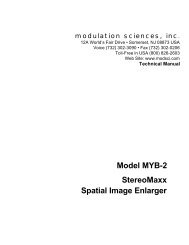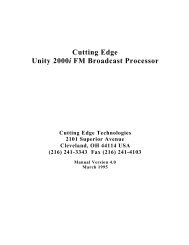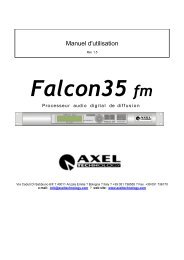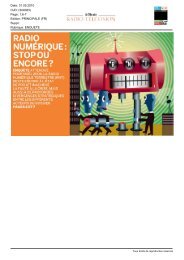Les configurations du FM Sound Design. - Radio Technique
Les configurations du FM Sound Design. - Radio Technique
Les configurations du FM Sound Design. - Radio Technique
You also want an ePaper? Increase the reach of your titles
YUMPU automatically turns print PDFs into web optimized ePapers that Google loves.
<strong>FM</strong> SOUND DESIGN<br />
Manuel<br />
utilisateur<br />
IDT-IMPACT DEVELOPPEMENT<br />
Technoparc-5 Allée Moulin<br />
Berger<br />
69130 Ecully-France<br />
Tel: (33) 0 472 18 19 20<br />
Fax: (33) 0 472 18 19 21<br />
To the world of new<br />
SOUND technology<br />
<strong>FM</strong> SOUND DESIGN
Informations relatives à cette documentation<br />
Version <strong>du</strong> pro<strong>du</strong>it :<br />
<strong>FM</strong> <strong>Sound</strong> <strong>Design</strong><br />
N° notice : DOC.<strong>FM</strong>SD.1<br />
Version de la notice :<br />
<strong>FM</strong>-001<br />
Date et n° de release : <strong>FM</strong>002 <strong>du</strong> 15/01/98
Sommaire Logiciel 2-80<br />
Sommaire<br />
• Chapitre 1<br />
• Chapitre 2<br />
• Chapitre 3<br />
• Chapitre 4<br />
• Chapitre 5<br />
• Chapitre 6<br />
• Chapitre 7<br />
• Chapitre 8<br />
• Chapitre 9<br />
• Chapitre 10<br />
• Chapitre 11<br />
Déballage <strong>du</strong> matériel<br />
Intro<strong>du</strong>ction<br />
<strong>Les</strong> <strong>configurations</strong> <strong>du</strong> <strong>FM</strong> <strong>Sound</strong> <strong>Design</strong><br />
<strong>Les</strong> différentes applications<br />
<strong>Les</strong> fonctions de traitements<br />
<strong>Les</strong> contrôles et connexion <strong>du</strong> processeur<br />
<strong>Les</strong> cartes <strong>du</strong> processeur, leur place et fonctions<br />
L’affectation des micro-switches sur les cartes<br />
Configuration PC et longueur de câble<br />
Installation <strong>du</strong> logiciel<br />
<strong>Les</strong> messages d’erreurs<br />
• Chapitre 12 - 1 Le premier démarrage <strong>du</strong> logiciel - <strong>Les</strong> bases de fonctionnement<br />
• Chapitre 12 - 2 La barre de menu <strong>du</strong> <strong>FM</strong> <strong>Sound</strong> <strong>Design</strong><br />
• Chapitre 12 - 3 <strong>Les</strong> écrans de paramétrage <strong>du</strong> processeur : version Expert<br />
• Chapitre 12 - 4 <strong>Les</strong> écrans de paramétrage <strong>du</strong> processeur : version Light<br />
• Chapitre 12 - 5 L’option codeur stéréo, les écrans de paramétrage<br />
• Chapitre 13<br />
• Chapitre 14<br />
<strong>Les</strong> problèmes, aide au diagnostique<br />
<strong>Les</strong> caractéristiques techniques<br />
IDT - <strong>FM</strong> SOUND DESIGN<br />
THE CREATIVE SOUND PROCESSOR...
1 - 1<br />
CHAPITRE<br />
1<br />
__________________________________<br />
DEBALLAGE DU MATERIEL<br />
__________________________________
1 - 2 Logiciel 2.80 Déballage <strong>du</strong> matériel<br />
Déballage <strong>du</strong> matériel.<br />
Important<br />
• Sortir le processeur de son emballage.<br />
• Ouvrir la face avant et retirer la cale de mousse qui sert à bloquer les cartes pour le<br />
transport.<br />
• Vérifier au besoin que toutes les cartes sont bien enfichées au maximum.<br />
• Refermer la face avant.<br />
ATTENTION :<br />
Nous vous conseillons de conserver intégralement<br />
l’emballage <strong>du</strong> <strong>FM</strong> SOUND DESIGN (carton, mousse<br />
de calage des cartes, etc...) qui a été particulièrement<br />
étudié pour son transport).<br />
IDT - <strong>FM</strong> SOUND DESIGN<br />
THE CREATIVE SOUND PROCESSOR...
2 - 1<br />
CHAPITRE<br />
2<br />
__________________________________<br />
INTRODUCTION<br />
__________________________________
2 - 2 Logiciel 2.80 Intro<strong>du</strong>ction<br />
Intro<strong>du</strong>ction<br />
Pourquoi le traitement <strong>du</strong> signal<br />
La nécessité de ré<strong>du</strong>ire la dynamique est une notion qui est apparue, il y a de nombreuses<br />
années, dans divers domaines. La <strong>FM</strong> en est un exemple, le pressage des disques vinyles en est<br />
un autre. Dans ce cas précis, il était nécessaire de ré<strong>du</strong>ire la dynamique (pour éviter des sillons<br />
de 5 mm de large !) sans quoi, le disque aurait eu une <strong>du</strong>rée inférieure à la minute. En résumé,<br />
le traitement <strong>du</strong> signal est né pour conformer le son dans un gabarit référencé par sa propre<br />
norme.<br />
Depuis la naissance des premiers traitements <strong>du</strong> signal où ceux-ci s'apparentaient plus à des<br />
limiteurs qu’à de réels processeurs, deux points ont évolué. Le premier concerne les<br />
technologies utilisées, le deuxième concerne les procédés employés. En effet, au début, le seul<br />
objectif était de limiter les crêtes de mo<strong>du</strong>lation. Mais, très vite, il est apparu que l'on pouvait<br />
modifier la texture sonore pour lui apporter une densité supérieure, optimiser ainsi la couleur<br />
des disques et donc limiter les transitions de timbre. L'autre nerf de la guerre réside dans la<br />
capacité à être le plus fort possible, tout en respectant les 75 KHz d’excursion.<br />
L’IDT <strong>FM</strong> <strong>Sound</strong> <strong>Design</strong><br />
Le <strong>FM</strong> SOUND DESIGN est un processeur de traitement <strong>du</strong> signal qui adopte une<br />
approche unique <strong>du</strong> processing. Ses qualités proviennent d’un astucieux mélange de<br />
technologies. <strong>Les</strong> techniques digitales et analogiques sont utilisées au maximum de<br />
leurs capacités respectives pour optimiser les performances.<br />
Jusqu’à ce jour, de nombreuses radios utilisaient plusieurs dispositifs de traitement<br />
<strong>du</strong> signal en cascade car aucun d’eux ne pouvait se suffire. <strong>Les</strong> résultats obtenus<br />
étaient souvent très approximatifs. <strong>Les</strong> réglages devenaient hasardeux et le coût final<br />
en était que plus monstrueux. Le <strong>FM</strong> SOUND DESIGN met fin à cette pratique :<br />
tout est centralisé en une seule unité afin de répondre pleinement aux attentes des<br />
techniciens et responsables <strong>du</strong> son de chaque radio.<br />
Le <strong>FM</strong> SOUND DESIGN peut être comparé à une caisse à outils, mais cette fois-ci<br />
utilisée pour le son. Il est constitué d’une multitude de fonctions qui ont pour but de<br />
préparer le son étape par étape, et ce pour une optimisation maximale.<br />
Le <strong>FM</strong> SOUND DESIGN ne possède pas de boutons, il est intégralement contrôlé<br />
par PC sous l’environnement graphique de Windows. C’est aujourd’hui le système<br />
qui, garantissant l’évolution permanente <strong>du</strong> processeur, offre à l’utilisateur le plus<br />
de souplesse. De plus, l’intervention sur le son s’effectue en temps réel. Le <strong>FM</strong><br />
SOUND DESIGN dispose de plus de 180 accès de réglage, tous mémorisables,<br />
permettant ainsi de “ ré-initialiser ” aisément le processeur sur tel ou tel réglage.<br />
IDT - <strong>FM</strong> SOUND DESIGN<br />
THE CREATIVE SOUND PROCESSOR...
3 - 1<br />
CHAPITRE<br />
3<br />
__________________________________<br />
LES CONFIGURATIONS<br />
DU <strong>FM</strong> SOUND DESIGN<br />
__________________________________
3 - 2 Logiciel 2-80 <strong>Les</strong> <strong>configurations</strong> <strong>du</strong> <strong>FM</strong> <strong>Sound</strong> <strong>Design</strong><br />
<strong>Les</strong> <strong>configurations</strong> <strong>du</strong> <strong>FM</strong> <strong>Sound</strong> <strong>Design</strong>.<br />
Le <strong>FM</strong> SOUND DESIGN est composé de plusieurs versions qui vont de la plus<br />
petite dite “ Light ” à la plus importante dite “ Expert ”. Dans ce chapitre nous allons<br />
vous décrire les différentes versions. Il est à noter que la plus petite version peut<br />
bien enten<strong>du</strong> être “ gonflée ” par mise à jour vers la version Expert la plus<br />
importante : l’évolutivité est aussi l’un des premiers critères <strong>du</strong> <strong>FM</strong> SOUND<br />
DESIGN.<br />
Le <strong>FM</strong> <strong>Sound</strong> <strong>Design</strong> “ Light ”<br />
AGC COMPRESSOR PARAMETRIC OUT CLIPPER STEREO<br />
GENERATOR<br />
RDS<br />
IN<br />
LARGE<br />
BANDE<br />
AUDIO<br />
INPUT<br />
BANDE 1<br />
BANDE 2<br />
BANDE 3<br />
BANDE 4<br />
BANDE 1<br />
BANDE 2<br />
BANDE 3<br />
BANDE 4<br />
CLIPPER<br />
FINAL<br />
MPX<br />
SCA<br />
IN<br />
MPX<br />
OUT<br />
AUDIO<br />
OUT<br />
19 Khz<br />
OUT<br />
Il est composé d’un contrôle de gain automatique dit “ AGC ”, d’un compresseur<br />
quatre bandes, d’un correcteur paramétrique, d’un clipper final et enfin d’un codeur<br />
stéréo.<br />
Il se situe au début de la gamme <strong>FM</strong> SOUND DESIGN. Souvent utilisé par de<br />
“ petites radios ”, il permet d’aborder le traitement <strong>du</strong> signal d’une façon déjà très<br />
complète. L’un de ses énormes avantages est qu’il accède de façon intégrale au<br />
respect des normes. En effet tout comme son grand frère appelé “ EXPERT ”, il<br />
dispose de circuits de clipping qui agissent en véritable “ gardes-fou ” de<br />
l’excursion.<br />
L’évolutivité : une radio désireuse de faire évoluer son <strong>FM</strong> SOUND DESIGN<br />
LIGHT en <strong>FM</strong> SOUND DESIGN EXPERT peut le faire à tout instant,<br />
l’intervention de mise à jour sur le hardware ne prendra que 10 minutes...<br />
Le <strong>FM</strong> SOUND DESIGN LIGHT peut aussi être utilisé comme simple codeur<br />
stéréo. En effet, en dévalidant les premières fonctions de traitement, pour n’utiliser<br />
que les fonctions de clipper et de codeur stéréo, il peut ainsi garantir tout<br />
dépassement de l’excursion.<br />
Le <strong>FM</strong> <strong>Sound</strong> <strong>Design</strong> “ Expert ”<br />
IDT - <strong>FM</strong> SOUND DESIGN<br />
THE CREATIVE SOUND PROCESSOR...
<strong>Les</strong> <strong>configurations</strong> <strong>du</strong> <strong>FM</strong> <strong>Sound</strong> <strong>Design</strong> Logiciel 2-80 3 - 3<br />
LEVELER AGC COMPRESSOR EXPANDER OR CLIPPER PARAMETRIC OUT CLIPPER STEREO<br />
OR EXPANDER COMPRESSOR<br />
GENERATOR<br />
LARGE<br />
BANDE<br />
AUDIO<br />
INPUT<br />
BANDE 1<br />
BANDE 2<br />
BANDE 3<br />
BANDE 4<br />
BANDE 1<br />
BANDE 2<br />
BANDE 3<br />
BANDE 4<br />
BANDE 5<br />
BANDE 6<br />
BANDE 1<br />
BANDE 2<br />
BANDE 3<br />
BANDE 4<br />
BANDE 5<br />
BANDE 6<br />
BANDE 1<br />
BANDE 2<br />
BANDE 3<br />
BANDE 4<br />
BANDE 5<br />
BANDE 6<br />
BANDE 1<br />
BANDE 2<br />
BANDE 3<br />
BANDE 4<br />
CLIPPER<br />
FINAL<br />
MPX<br />
RDS<br />
IN<br />
SCA<br />
IN<br />
MPX<br />
OUT<br />
AUDIO<br />
OUT<br />
BANDE 7<br />
BANDE 7<br />
BANDE 7<br />
19 Khz<br />
OUT<br />
Il est composé d’une régulation de gain automatique fonctionnant en mode larges<br />
bandes (20 Hz - 20 Khz) dit “ Leveler ”, d’un contrôle de gain automatique<br />
fonctionnant en quatre bandes dit “ AGC ”, d’un groupe de compresseurs<br />
multibandes fonctionnant de 5 à 7 bandes cascadé avec le même découpage<br />
multibande, d’un groupe d’expansions dit “ Expander ”, puis d’un groupe de clippers<br />
multibandes. Ensuite d’un correcteur paramétrique, d’un clipper final et enfin d’un<br />
codeur stéréo.<br />
Il se situe en haut de la gamme <strong>FM</strong> SOUND DESIGN. Souvent utilisé par<br />
d’importantes radios commerciales ou non, il aborde le traitement <strong>du</strong> signal d’une<br />
façon extrêmement complète et toujours avec la même philosophie : le respect des<br />
normes.<br />
Le <strong>FM</strong> SOUND DESIGN EXPERT reflète pleinement le concept de la caisse à<br />
outils avec laquelle il est possible de tout faire : <strong>du</strong> format radiophonique très<br />
généraliste au format très spécifique, les capacités <strong>du</strong> <strong>FM</strong> SOUND DESIGN peuvent<br />
répondre à toutes les attentes de l’ingénieur <strong>du</strong> son.<br />
Le <strong>FM</strong> SOUND DESIGN EXPERT est commercialisé en deux versions, 5 bandes et<br />
7 bandes. Bien enten<strong>du</strong> une version 5 bandes peut à tout moment être éten<strong>du</strong>e en 7<br />
bandes.<br />
Expert ou Light où est la différence?<br />
IDT - <strong>FM</strong> SOUND DESIGN<br />
THE CREATIVE SOUND PROCESSOR...
3 - 4 Logiciel 2-80 <strong>Les</strong> <strong>configurations</strong> <strong>du</strong> <strong>FM</strong> <strong>Sound</strong> <strong>Design</strong><br />
De nombreuses personnes se perdent souvent entre ces deux versions, c’est pourquoi<br />
nous tenons à vous expliquer de façon plus complète le cheminement entre ces<br />
appareils.<br />
AGC COMPRESSOR<br />
PARAMETRIC OUT CLIPPER STEREO<br />
GENERATOR<br />
RDS<br />
IN<br />
LARGE<br />
BANDE<br />
AUDIO<br />
INPUT<br />
"LIGHT"<br />
BANDE 1<br />
BANDE 2<br />
BANDE 3<br />
BANDE 4<br />
BANDE 1<br />
BANDE 2<br />
BANDE 3<br />
BANDE 4<br />
CLIPPER<br />
FINAL<br />
MPX<br />
SCA<br />
IN<br />
MPX<br />
OUT<br />
AUDIO<br />
OUT<br />
19 Khz<br />
OUT<br />
LEVELER AGC COMPRESSOR EXPANDER OR CLIPPER PARAMETRIC OUT CLIPPER STEREO<br />
OR EXPANDER COMPRESSOR<br />
GENERATOR<br />
LARGE<br />
BANDE<br />
AUDIO<br />
INPUT<br />
BANDE 1<br />
BANDE 2<br />
BANDE 3<br />
BANDE 4<br />
"EXPERT"<br />
BANDE 1<br />
BANDE 2<br />
BANDE 3<br />
BANDE 4<br />
BANDE 5<br />
BANDE 6<br />
BANDE 7<br />
BANDE 1<br />
BANDE 2<br />
BANDE 3<br />
BANDE 4<br />
BANDE 5<br />
BANDE 6<br />
BANDE 7<br />
BANDE 1<br />
BANDE 2<br />
BANDE 3<br />
BANDE 4<br />
BANDE 5<br />
BANDE 6<br />
BANDE 7<br />
BANDE 1<br />
BANDE 2<br />
BANDE 3<br />
BANDE 4<br />
CLIPPER<br />
FINAL<br />
MPX<br />
RDS<br />
IN<br />
SCA<br />
IN<br />
MPX<br />
OUT<br />
AUDIO<br />
OUT<br />
19 Khz<br />
OUT<br />
Le synoptique ci-dessus explique la différence de structure. Nous vous rappelons que le<br />
"Light" a vu le jour deux ans après la version "Expert". A l'origine, nous avions programmé le<br />
développement d'un autre pro<strong>du</strong>it en version très simplifiée pour répondre à la demande des<br />
petites radios ne disposant pas toujours de budget suffisant. Après étude de marché, la<br />
demande était unanime, IDT se devait de conserver la base de la version "Expert" en la<br />
simplifiant. Ainsi, le pro<strong>du</strong>it pourrait facilement migrer vers le haut en fonction <strong>du</strong> budget de<br />
chacun.<br />
Après étude, nous avons décidé d'utiliser les cartes d'AGC pour réaliser le traitement de la<br />
dynamique. Par de nouveaux algorithmes nous avons reprogrammé les quatre bandes de cellesci<br />
en compresseur. Il manquait alors un contrôle automatique de gain à l'entrée <strong>du</strong> processeur,<br />
c'est alors qu'est apparu le leveler (initialement prévu pour le "Light"). En réalité celui-ci<br />
n'existe pas dans le processeur, c'est une fonction intégralement réalisée par algorithme. Pour<br />
le reste nous avons ré-utilisé les cartes de sortie disposant <strong>du</strong> paramétrique et <strong>du</strong> clipper final,<br />
ainsi que de la carte codeur stéréo.<br />
Pour upgrader un "Light" il suffit de rajouter les cartes de traitement de dynamique (Expander-<br />
Compresseur-Clipper). Cette manipulation est simple et se fait en moins de 5 minutes. Après<br />
redémarrage <strong>du</strong> logiciel de contrôle, l'utilisateur choisit le mode "Expert" dans le logiciel de<br />
contrôle. <strong>Les</strong> algorithmes sont alors recalés en mode "Expert" et le groupe compresseur quatre<br />
bandes <strong>du</strong> Light se réinitialise alors en AGC quatre bandes.<br />
IDT - <strong>FM</strong> SOUND DESIGN<br />
THE CREATIVE SOUND PROCESSOR...
4 - 1<br />
CHAPITRE<br />
4<br />
__________________________________<br />
LES DIFFERENTES<br />
APPLICATIONS<br />
__________________________________
4 - 2 Logiciel 2-80 <strong>Les</strong> différentes applications<br />
<strong>Les</strong> différentes applications<br />
Intro<strong>du</strong>ction sur ce chapitre<br />
Comme vous avez pu le constater nous avons beaucoup travaillé pour le respect des normes<br />
par l'utilisation d'une chaîne optimale. Notre point de vue est très clair, nous sommes en<br />
mesure de garantir un résultat optimal (loudness, contrôle des crêtes...) si l'on installe le<br />
traitement avec son codeur stéréo juste avant l'émetteur.<br />
Néanmoins, cela n'est pas toujours possible. Dans les pages suivantes, nous allons analyser<br />
tous les cas de figure avec les avantages et les inconvénients de chaque solution.<br />
Le processing à l’émetteur<br />
C'est pour nous la solution qui garantira les meilleurs résultats, puisque le signal, traité par le<br />
<strong>FM</strong> <strong>Sound</strong> <strong>Design</strong>, ne subira aucune déformation.<br />
Synoptique de l’implantation <strong>du</strong> <strong>FM</strong> SOUND DESIGN à l’émetteur :<br />
STUDIO<br />
EMETTEUR<br />
LIMITEUR<br />
PROTECTION<br />
EMETTEUR<br />
FAISCEAU<br />
RECEPTION<br />
FAISCEAU<br />
IDT<br />
<strong>FM</strong> SOUND DESIGN<br />
RDS<br />
IN<br />
SCA<br />
IN<br />
LIMITEUR<br />
A/B<br />
A/B<br />
TX<br />
RX<br />
A/B<br />
PROCES.<br />
MPX<br />
MPX<br />
OUT<br />
AUDIO<br />
OUT<br />
19 Khz<br />
OUT<br />
4 <strong>Les</strong> avantages<br />
Garantir les 75 Khz sans dépassement : la démonstration n'est plus à faire, la fiabilité des<br />
circuits de clipping <strong>du</strong> processeur ne laissera rien passer.<br />
Limiter les effets de dégradation sonore in<strong>du</strong>ite par la transmission numérique <strong>du</strong> signal<br />
provenant <strong>du</strong> studio : cette donnée est quelque peu nouvelle, en effet nombreuses sont les<br />
radios qui ont pu constater que le signal perdait énormément de "punch" quand la sortie BF <strong>du</strong><br />
processeur transitait à l'émetteur par certains faisceaux numériques.<br />
Protéger au maximum les sous-porteuses RDS/SCA, grâce au filtrage puissant <strong>du</strong> codeur<br />
stéréo : IDT garantit la protection optimale des sous-porteuses afin qu’elles ne soient plus<br />
dégradées par les mo<strong>du</strong>lations in<strong>du</strong>ites des circuits de clipping final mal protégés. C'est une<br />
notion peu contrôlée en France mais il faut savoir que dans certains autres pays, la<br />
réglementation interdit l'utilisation de tout processeur ne respectant pas ce critère.<br />
IDT - <strong>FM</strong> SOUND DESIGN<br />
THE CREATIVE SOUND PROCESSOR...
<strong>Les</strong> différentes applications Logiciel 2-80 4 -<br />
3<br />
Pour les diffuseurs, la sécurité <strong>du</strong> respect des normes : point très apprécié par les diffuseurs<br />
car une fois les circuits de clipping et niveaux de sortie TX alignés, il n'est plus possible pour<br />
la radio d'augmenter son excursion même si celle-ci attaque le faisceau avec un niveau à +24<br />
dB.<br />
4 <strong>Les</strong> inconvénients<br />
Le réglage <strong>du</strong> processeur : cette manipulation peut nécessiter l’utilisation de l’option modem<br />
car il est très souvent difficile de réaliser les réglages <strong>du</strong> processeur en raison <strong>du</strong> bruit ambiant<br />
qui règne dans une salle d’émission, rendant parfois impossible d'entendre ce que l'on fait.<br />
D’autre part, l'accès à l'émetteur n'est pas toujours possible dans le cas de sites éloignés,<br />
difficiles ou interdits d’accès. Si vous ne désirez pas utiliser l’option modem, nous vous<br />
conseillons d'effectuer les réglages par simulation au studio avec un émetteur sur charge.<br />
La protection <strong>du</strong> faisceau contre les surmo<strong>du</strong>lations : lorsque l'on utilise le processing en<br />
bout de chaîne à l'émetteur, le faisceau n'est plus protégé par le traitement et des radios peu<br />
scrupuleuses quant au contrôle <strong>du</strong> niveau de sortie pourraient saturer le faisceau... Dans ce cas,<br />
il peut être utile d'utiliser un limiteur de protection avant l'attaque <strong>du</strong> faisceau.<br />
Le processing au studio<br />
Cette solution n'est à utiliser qu’en dernier recours, sauf s’il est possible d’utiliser un faisceau<br />
capable de transporter un signal multiplex qui ne recréera aucun Overshoot.<br />
Synoptique de l’implantation <strong>du</strong> <strong>FM</strong> SOUND DESIGN au studio en utilisant un<br />
faisceau transportant un signal BF:<br />
STUDIO<br />
EMETTEUR<br />
IDT<br />
<strong>FM</strong> SOUND DESIGN<br />
EMETTEUR<br />
FAISCEAU<br />
RECEPTION<br />
FAISCEAU<br />
CODEUR<br />
STEREO<br />
A/B<br />
PROCES.<br />
A/B<br />
TX<br />
RX<br />
A/B<br />
CODEUR<br />
MPX<br />
IDT - <strong>FM</strong> SOUND DESIGN<br />
THE CREATIVE SOUND PROCESSOR...
4 - 4 Logiciel 2-80 <strong>Les</strong> différentes applications<br />
Le processing au studio en utilisant un faisceau MPX<br />
Synoptique de l’implantation <strong>du</strong> <strong>FM</strong> SOUND DESIGN au studio en utilisant un<br />
faisceau transportant un signal multiplex :<br />
STUDIO<br />
IDT<br />
<strong>FM</strong> SOUND DESIGN<br />
RDS<br />
IN<br />
EMETTEUR<br />
FAISCEAU<br />
EMETTEUR<br />
RECEPTION<br />
FAISCEAU<br />
SCA<br />
IN<br />
PROCES.<br />
A/B<br />
MPX<br />
MPX<br />
TX<br />
RX<br />
MPX<br />
AUDIO<br />
OUT<br />
19 Khz<br />
OUT<br />
4 <strong>Les</strong> avantages<br />
Le contrôle et les réglages : dans ce cas de figure, il est en effet bien plus pratique d'effectuer<br />
des réglages au studio qu'à l'émetteur.<br />
S'il peut être utilisé avec une liaison MPX : bien que solution très peu utilisée en France, c’est<br />
certainement le moyen idéal en terme de souplesse et de contrôle <strong>du</strong> processeur. Néanmoins il<br />
faudra veiller à ce que le faisceau n'in<strong>du</strong>ise aucune régénération de peaks afin de garantir la<br />
stabilité en excursion. Certains fabriquants de faisceaux américains proposent des faisceaux<br />
numériques de transport MPX qui répondent à 100% à ce critère.<br />
4 <strong>Les</strong> inconvénients<br />
Possibilité de dégradation <strong>du</strong> signal par le faisceau : point déjà évoqué dans la page<br />
précédente, un faisceau peut tout à fait avoir des caractéristiques honorables lorsqu'il transporte<br />
un signal BF non processé. Dans le cas d'un transport de signal processé de structure beaucoup<br />
plus complexe, celui-ci peut totalement appauvrir le signal. Le son sera alors "mou", sans<br />
attaque, et pourra même prendre une coloration étrange.<br />
Incertitude quant au contrôle des peaks : une fois de plus le <strong>Sound</strong> <strong>Design</strong> est capable de<br />
fournir un signal BF totalement démuni de peaks garantissant le respect de l'excursion, le<br />
problème est que ce signal "propre" peut être déformé par l'adjonction de crêtes régénérées par<br />
le passage dans divers filtres et autre.<br />
IDT - <strong>FM</strong> SOUND DESIGN<br />
THE CREATIVE SOUND PROCESSOR...
5 - 1<br />
CHAPITRE<br />
5<br />
__________________________________<br />
LES FONCTIONS DE TRAITEMENT<br />
DU <strong>FM</strong> SOUND DESIGN<br />
__________________________________
5 - 2 Logiciel 2-80 <strong>Les</strong> fonctions de traitement <strong>du</strong> <strong>FM</strong> <strong>Sound</strong> <strong>Design</strong><br />
<strong>Les</strong> fonctions de traitement <strong>du</strong> <strong>FM</strong> <strong>Sound</strong> <strong>Design</strong><br />
Intro<strong>du</strong>ction sur ce chapitre<br />
Nous allons vous présenter les bases <strong>du</strong> concept IDT. En effet, il est nécessaire de connaître la<br />
philosophie <strong>du</strong> constructeur afin de mieux comprendre un pro<strong>du</strong>it.<br />
Cette philosophie se résume en 6 points :<br />
• Un outil de création sonore : jusqu'à ce jour, tous les pro<strong>du</strong>its sur le marché étaient plutôt<br />
fermés et n'offraient pas la possibilité de créer son propre son : en définitif on achetait le<br />
son <strong>du</strong> constructeur avec quelques infimes possibilités de le modifier. A ce niveau, notre<br />
concept est d'offrir à l'utilisateur un pro<strong>du</strong>it conçu comme une caisse à outils afin de<br />
pouvoir agir sur l'ensemble des paramètres de chaque fonction. Dès lors l'approche est<br />
totalement différente, l'utilisateur peut créer le son de ses rêves en utilisant les outils dont il<br />
dispose d'où le concept de sculpture sonore.<br />
• Offrir un outil puissant pouvant se suffire à lui-même, sans adjonction d'autres processeurs.<br />
• Une ergonomie optimale.<br />
• Une qualité sonore inattaquable en oubliant le côté marketing <strong>du</strong> « tout digital ».<br />
• Ouvrir le pro<strong>du</strong>it sur l'avenir en concevant une architecture puissante et évolutive par mises<br />
à jour (nous utilisons actuellement à peu près 25% des capacités <strong>du</strong> pro<strong>du</strong>it).<br />
• Etre irréprochable sur le respect des normes.<br />
Afin de mieux comprendre chaque fonction de traitement nous allons rapidement<br />
vous les énumérer ci-dessous :<br />
Le Leveler de la version Expert ou l’AGC de la version Light<br />
Sa mission est de contrôler automatiquement le niveau d'entrée <strong>du</strong> <strong>FM</strong> SOUND DESIGN. Il<br />
est aisé de constater que bien des réalisateurs d'émissions radiophoniques ne contrôlent pas<br />
suffisamment les niveaux de mixage de leur programme, il peuvent même "s'oublier" dans des<br />
proportions de +/- 15 dB! Dans de pareils cas le processeur se trouve surchargé et ne<br />
fonctionne pas dans une plage optimale. Le leveler, bien que fonction apparemment très<br />
simple, nécessite un algorithme extrêmement sophistiqué pour parfaire son fonctionnement.<br />
La recherche de prédominance : un contrôle automatique de gain va toujours réagir sur la<br />
prédominance sonore. Si l'on prend l'exemple d'un enregistrement où la voix d'une chanteuse<br />
est mixée très en avant, ce sera celle-ci qui régulera le niveau général au risque de masquer les<br />
autres composantes de cet enregistrement. Afin d'éviter ce désagrément, le leveler effectue une<br />
recherche de prédominance. Dans notre précèdent exemple, la zone de fréquence couverte par<br />
la voix de la chanteuse ne sera plus prise en compte par la commande de gain <strong>du</strong> leveler, le<br />
contrôle <strong>du</strong> niveau sera effectué sur les autres éléments sonores. Grâce à cette fonction le<br />
leveler opère de façon stable sans aucun positionnement.<br />
L'auto attack : le concept même <strong>du</strong> leveler est de travailler doucement, l'utilisateur paramètre<br />
en général des temps d'attaque et de retour longs (aux alentours de 6 secondes), dans ce cas un<br />
problème peut survenir si le réalisateur dépasse le niveau normal de fonctionnement de +10<br />
dB, car il faudrait en théorie attendre 6 secondes avant que le leveler ne ré<strong>du</strong>ise le gain. L'une<br />
des fonctions <strong>du</strong> leveler est de pouvoir rattraper très rapidement ces écarts. Comment fait-il ?<br />
Le leveler intègre la valeur moyenne <strong>du</strong> niveau d'entrée, et calcule la différence entre la<br />
moyenne et le niveau instantané appliqué à l'entrée <strong>du</strong> processeur. En fonction de cette<br />
différence, il ré<strong>du</strong>it proportionnellement le temps d'attaque qui pourra atteindre des valeurs de<br />
quelques millisecondes. Le leveler peut ainsi corriger instantanément le niveau d'entrée tout en<br />
utilisant des constantes de temps très longues. Le processeur est alors protégé contre tout<br />
risque de saturation.<br />
IDT - <strong>FM</strong> SOUND DESIGN<br />
THE CREATIVE SOUND PROCESSOR...
<strong>Les</strong> fonctions de traitement <strong>du</strong> <strong>FM</strong> <strong>Sound</strong> design Logiciel 2-80 5 - 3<br />
L’AGC ou contrôle automatique de gain<br />
Après l'optimisation <strong>du</strong> niveau d'entrée par le leveler, l'AGC a pour mission de contrôler<br />
l'équilibre spectrale <strong>du</strong> son (répartition basse, bas médium, haut médium, aiguë). C'est pour<br />
cette raison qu'il fonctionne en quatre bandes. La couleur sonore des enregistrements est<br />
souvent très différente, en d'autres termes certains disques seront très médiums, ou graves<br />
etc.... Il est impératif d'effectuer une correction si l'on désire stabiliser la couleur sonore.<br />
Grâce à cette stabilité il ne sera plus nécessaire de corriger ces différences par les<br />
compresseurs de dynamique, leur travail n'en sera qu'optimisé.<br />
En résumé les deux premiers étages <strong>du</strong> processing ne vont apporter aucune correction sur la<br />
dynamique, il vont juste contrôler des enveloppes sonores en préparation de la ré<strong>du</strong>ction de<br />
dynamique.<br />
⊂ L’expander multibande<br />
L'expander peut avoir deux actions sur le signal : la première sera la ré<strong>du</strong>ction de bruit, la<br />
deuxième sera le remodelage des attaques pour obtenir un son moins "mou".<br />
La ré<strong>du</strong>ction de bruit : de nos jours, les radios ont à diffuser une multitude de sources sonores,<br />
celles-ci vont aller de disques anciens dits « gold » à des reportages souvent d’une qualité très<br />
moyenne. La caractéristique de ce type de source est souvent le souffle ou tout autre élément<br />
parasite contenu dans l’enregistrement. Le <strong>FM</strong> SOUND DESIGN EXPERT dispose de<br />
l’outil idéal pour améliorer de façon plus que significative la qualité de ce type de source<br />
sonore. Dans ce cas l’expander ne va prendre que la mo<strong>du</strong>lation efficace <strong>du</strong> signal et atténuer<br />
tout ce qui est en dessous d’un niveau de seuil.<br />
Le remodelage sonore pour obtenir un son moins "mou" (toujours avec la diversité de sources<br />
à diffuser : disques anciens ou récents). La diversité de types de dynamique est telle que cela<br />
peut devenir un très gros inconvénient, grâce à la fonction Expander <strong>du</strong> <strong>FM</strong> SOUND<br />
DESIGN EXPERT il est possible de remodeler les attaques des disques afin de redonner <strong>du</strong><br />
« punch » aux anciens disques.<br />
⊆ Le compresseur multibande<br />
De nos jours les nouveaux supports (CD, DAT...) autorisent une dynamique extrêmement<br />
importante, celle-ci est incompatible en <strong>FM</strong>. Le compresseur mutlibande conforme le son dans<br />
une plage de dynamique ré<strong>du</strong>ite.<br />
L’intérêt premier <strong>du</strong> mode multibande est que l’on peut par ce procédé de découpage sonore<br />
obtenir une stabilité sonore optimale, ainsi un gros coup de basse ne va pas perturber le niveau<br />
des hautes fréquences.<br />
∈ Le clipper multibande<br />
IDT - <strong>FM</strong> SOUND DESIGN<br />
THE CREATIVE SOUND PROCESSOR...
5 - 4 Logiciel 2-80 <strong>Les</strong> fonctions de traitement <strong>du</strong> <strong>FM</strong> <strong>Sound</strong> <strong>Design</strong><br />
Le clipper est un écrêteur. A l'opposé d'un compresseur qui va ré<strong>du</strong>ire en amplitude une<br />
sinusoïde pour la conformer dans un gabarit tout en préservant sa forme originelle, le clipper<br />
va couper le niveau au-dessus <strong>du</strong> point de seuil, le haut et le bas de la sinusoïde seront<br />
transformés en forme de plateau. Normalement, ce type de transformation doit engendrer un<br />
important taux de distorsion par régénération d'harmoniques ; dans notre application nous<br />
avons conçu un circuit qui n'engendre aucune distorsion.<br />
Le principal avantage de ce procédé est qu'il va accroître de façon significative le niveau<br />
sonore. En premier étage de clipping, il effectue le premier nettoyage des crêtes pour préparer<br />
le travail <strong>du</strong> clipper final.<br />
∉ Le correcteur paramétrique<br />
Le correcteur paramétrique est en fait un égaliseur très sophistiqué. Il permet de choisir la<br />
fréquence sur laquelle on désire effectuer une correction, la largeur de cette correction, et enfin<br />
l'amplitude de cette correction.<br />
Dans le <strong>FM</strong> SOUND DESIGN, nous disposons de quatre cellules de correction<br />
paramétrique. Toutefois, cette fonction n'a pas été conçue pour mettre plus de basses ou plus<br />
d'aiguës : le pro<strong>du</strong>it dispose de bien assez de puissance pour effectuer ce type de correction<br />
ailleurs. En fait, il ne sert qu'à effectuer de petites corrections « chirurgicales »...<br />
∠ Le clipper final<br />
Deuxième étage de clipping situé après les étages multibandes. Il gomme les crêtes issues de la<br />
somme des cinq ou sept bandes. Ce clippeur est intraitable, après lui plus aucune crête ne peut<br />
persister. Là encore il va contribuer de façon efficace au gain de loudness.<br />
∇ Le clipper Overshoot<br />
Jusqu'à l'étage précédent, la largeur spectrale <strong>du</strong> <strong>FM</strong> SOUND DESIGN était comprise entre<br />
20 Hz à 22 Khz. Pourquoi ? Nous avons considéré que le processeur devait pouvoir être utilisé<br />
en sortie audio A et B, pour de futures applications DAB ou autre. Dans ce cas, il semblerait<br />
inconcevable de limiter la bande à 15 Khz si ces nouveaux supports pouvaient aller au-delà.<br />
C'est pourquoi les sorties audio directes de l'appareil délivrent un signal 20 Hz - 22 Khz. Dès<br />
lors la limitation de bande à 15 Khz est réalisée par le codeur stéréo. Dans ce cas un nouveau<br />
problème arrive, comme nous l'avons vu précédemment, le clipper final supprime toutes les<br />
crêtes en transformant celles-ci par des signaux quelque peu carrés. Si l'on applique un signal<br />
carré dans un filtre celui-ci résonne et régénère de nouvelles crêtes. Le clipper overshoot est<br />
imbriqué dans le filtre de limitation de bande pour supprimer l'ensemble de ces crêtes, dès lors<br />
le signal est enfin prêt au codage stéréo, plus aucun travail sur la dynamique ne sera effectué.<br />
® Le codeur stéréo<br />
Il génère toutes les composantes <strong>du</strong> signal multiplex, sa technologie lui permet d'aborder des<br />
caractéristiques souvent jamais atteintes (séparation >75 dB...). <strong>Les</strong> sous-porteuses supérieures<br />
à 53 Khz (RDS/SCA) sont protégées par un filtrage très puissant, ce qui n'est malheureusement<br />
pas le cas de bien d'autres appareils...<br />
<strong>Les</strong> fonctions innovantes de ce codeur :<br />
La limitation de l'image stéréo : actuellement de nombreuses radios utilisent de multiples<br />
périphériques d'élargissement stéréo avant le traitement de signal, ainsi ils obtiennent une<br />
IDT - <strong>FM</strong> SOUND DESIGN<br />
THE CREATIVE SOUND PROCESSOR...
<strong>Les</strong> fonctions de traitement <strong>du</strong> <strong>FM</strong> <strong>Sound</strong> design Logiciel 2-80 5 - 5<br />
stéréo à "360°"! Le problème est que si l'on analyse les composantes <strong>du</strong> signal multiplex, on<br />
constate que dans certains cas les radios diffusent plus de signal stéréo A-B que de signal<br />
mono A+B. La partie stéréo A-B est diffusée en sous-porteuses <strong>du</strong> signal mono A+B, dans les<br />
cas de réceptions difficiles, trajets multiples etc.., les premières parties <strong>du</strong> spectre qui seront<br />
atteintes, sont les sous-porteuses contenant le signal stéréo. Dans le cas d'une stéréo "grande<br />
largeur", 70% <strong>du</strong> signal sera transporté par les sous-porteuses. Si celles-ci sont perturbées par<br />
les trajets multiples, les « crachements » accompagnant le son seront tels que l'auditeur pourra<br />
aller jusqu'à changer de station !. Que peut on faire? IDT a mis au point un procédé unique de<br />
limitation d'image stéréo, ainsi celle-ci peut ré<strong>du</strong>ire jusqu'à 60% les effets de perturbation à la<br />
réception.<br />
L'auto adjust : de par son principe, le codeur stéréo nécessite un alignement en phase<br />
exemplaire, un filtrage hors pair, etc..... Actuellement tout codeur dispose d'une multitude de<br />
réglages à effectuer en labo pour obtenir de très bonnes caractéristiques. Dans bien des cas,<br />
cette opération est effectuée par le constructeur mais n'est jamais suivie par l'utilisateur, car le<br />
pro<strong>du</strong>it est très souvent à l'antenne... C’est pour cette raison qu’IDT a réalisé un système<br />
d'alignement automatique fait par calculateur afin de réaliser ces alignements en 10 secondes<br />
sans sortir ni tournevis ni P.C.!, une pression sur un bouton et le système est réajusté...<br />
IDT - <strong>FM</strong> SOUND DESIGN<br />
THE CREATIVE SOUND PROCESSOR...
6 - 1<br />
CHAPITRE<br />
6<br />
__________________________________<br />
LES CONTROLES ET CONNEXIONS<br />
DU PROCESSEUR<br />
__________________________________
6 - 2 Logiciel 2-80 <strong>Les</strong> contrôles et connexions <strong>du</strong> processeur<br />
<strong>Les</strong> contrôles et connexions <strong>du</strong> processeur.<br />
Derrière le panneau de face avant<br />
Pour ouvrir la face avant, dévisser les deux vis situées en haut de la face avant,<br />
basculer celle-ci vers le bas. Vous y découvrirez les accès suivants :<br />
1<br />
2<br />
3<br />
4<br />
11<br />
12<br />
13<br />
14<br />
15<br />
16<br />
17<br />
18<br />
5<br />
6<br />
7<br />
AGC<br />
CPL<br />
8<br />
9<br />
10<br />
1 ⎝ LED signalisant un défaut : si la led est allumée de façon permanente, cela<br />
signifie que la carte est en défaut, si elle clignote, cela signifie que le PC est<br />
en communication avec cette carte.<br />
2 ⎝ LED de présence de la tension +5 volt de l’alimentation.<br />
3 ⎝ LED de présence de la tension +15 volt de l’alimentation.<br />
4 ⎝ LED de présence de la tension -15 volt de l’alimentation.<br />
5 ⎝ Affichage <strong>du</strong> preset compare actif.<br />
ATTENTION : l’affichage se fait de C0 à C9, dans ce cas C0 correspond au<br />
compare N°1 et C9 au compare N°10<br />
6 ⎝ Bouton d’incrémentation dans la liste des presets compare.<br />
7 ⎝ Bouton de décrémentation dans la liste des presets compare.<br />
8 ⎝ LED prévue pour de futures extensions.<br />
9 ⎝ Bouton de validation « ON AIR » <strong>du</strong> fichier Compare.<br />
IDT - <strong>FM</strong> SOUND DESIGN<br />
THE CREATIVE SOUND PROCESSOR...
<strong>Les</strong> contrôles et connexions <strong>du</strong> processeur Logiciel 2-80 6 - 3<br />
10 ⎝ Bouton de ré-initialisation <strong>du</strong> processeur.<br />
11 ⎝ LED de signalisation : si celle-ci est allumée de façon permanente, cela<br />
signifie que la carte est en défaut. Dans le cas où celle-ci clignote cela<br />
signifie que le mode « Auto Stereo » est actif.<br />
12 ⎝ LED signalant que l’appareil est en état « Mono, droite sur gauche ». Cela<br />
signifie soit que l’utilisateur a sélectionné, via le logiciel, le basculement <strong>du</strong><br />
processeur en mono en ne sélectionnant que la voix droite ; soit que le<br />
processeur est en mode « auto stéréo » et que détectant une absence de<br />
mo<strong>du</strong>lation BF sur la voie gauche, il s’est commuté en mono en n’utilisant<br />
que la voie droite.<br />
13 ⎝ LED signalant que l’appareil est en état « Mono, gauche sur droite ». Cela<br />
signifie soit que l’utilisateur a sélectionné, via le logiciel, le basculement <strong>du</strong><br />
processeur en mono en ne sélectionnant que la voix gauche ; soit que le<br />
processeur est en mode « auto stéréo » et que détectant une absence de<br />
mo<strong>du</strong>lation BF sur la voie droite, il s’est commuté en mono en n’utilisant<br />
que la voie gauche.<br />
14 ⎝ LED signalant que l’appareil est en état « Mono. »<br />
15 ⎝ Connecteur BNC servant au monitoring : TX1, TX2, 19khz, 38khz. La<br />
sélection de la source à mesurer s’effectue par le logiciel.<br />
16 ⎝ Bouton d’ajustement automatique <strong>du</strong> codeur stéréo. Cette fonction permet<br />
le recalage intégral (filtres, phases, niveaux de 19kHz, etc...).<br />
ATTENTION : pour effectuer le réalignement <strong>du</strong> codeur stéréo le <strong>FM</strong><br />
SOUND DESIGN va interrompre la mo<strong>du</strong>lation à sa sortie <strong>du</strong>rant 10<br />
secondes.<br />
17 ⎝ Bouton de commutation en mode mono ou stéréo.<br />
18 ⎝ LED signalant un défaut : si l’une d’entre elles est allumée de façon<br />
permanente, cela signifie que la carte est en défaut. Toutefois, si elle<br />
clignote, cela signifie que le PC est en communication avec cette carte.<br />
IDT - <strong>FM</strong> SOUND DESIGN<br />
THE CREATIVE SOUND PROCESSOR...
6 - 4 Logiciel 2-80 <strong>Les</strong> contrôles et connexions <strong>du</strong> processeur<br />
<strong>Les</strong> connexions sur la carte codeur stéréo :<br />
<strong>Les</strong> points de raccordement de la carte codeur stéréo (SGN) se trouvent sur le bas de<br />
celle-ci. <strong>Les</strong> sorties TX sont disponibles sous deux standards : Symétrique et<br />
Asymétrique.<br />
Par défaut, les connexions TX sont toujours configurées en asymétrique. Si vous<br />
désirez utiliser les sorties symétriques, déplacez les deux câbles TX sur les points de<br />
connexions <strong>du</strong> haut.<br />
Sortie TX1 symétrique<br />
Sortie TX2 symétrique<br />
Sortie TX1 asymétrique<br />
Sortie TX2 asymétrique<br />
Sortie 19 kHz<br />
Entrée SCA<br />
Entrée RDS<br />
TX1<br />
TX2<br />
TX1<br />
TX2<br />
19K<br />
SCA<br />
RDS<br />
IDT - SGN 02<br />
En face arrière :<br />
IDT - <strong>FM</strong> SOUND DESIGN<br />
THE CREATIVE SOUND PROCESSOR...
<strong>Les</strong> contrôles et connexions <strong>du</strong> processeur Logiciel 2-80 6 - 5<br />
INPUT<br />
RIGHT<br />
OUTPUT<br />
LEFT<br />
I<br />
0<br />
TO PREVENT ELECTRICAL SHOCK DO NOT REMOVE COVER<br />
NO USER SERVICABLE PARS INSIDE<br />
REFER SERVICING QUALIFIED SERVICE PERSONAL<br />
SERIAL NUMBER<br />
96032000<br />
TX1<br />
OUT 19 KHz<br />
TX2<br />
SCA<br />
RDS<br />
IN<br />
REMOTE<br />
CONTROL<br />
RIGHT LEFT<br />
RS 232 / 422<br />
9<br />
10<br />
11<br />
12<br />
1<br />
3<br />
5<br />
7<br />
13<br />
2<br />
4<br />
6<br />
8<br />
14<br />
1 ⎝ Tiroir des fusibles de l’alimentation secteur 220V. ATTENTION : à<br />
remplacer uniquement avec le même type de fusible que celui d’origine<br />
(Fusible 5 x 20 temporisé 2 Ampères).<br />
2 ⎝ Embase type: CE, servant au raccordement secteur 220V. ATTENTION : il<br />
est impératif que le <strong>FM</strong> SOUND DESIGN soit raccordé à la terre.<br />
3 ⎝ Embase type BNC femelle, utilisée pour la sortie TX1 (sortie <strong>du</strong> signal<br />
multiplex N°1)<br />
4 ⎝ Embase type BNC femelle, utilisée pour la sortie TX2 (sortie <strong>du</strong> signal<br />
multiplex N°2).<br />
5 ⎝ Embase type BNC femelle, utilisée pour la sortie 19 Khz (généralement<br />
utilisée pour la synchronisation des signaux RDS/SCA).<br />
Note : la BNC délivre toujours le pilote 19 Khz, et ce même si le codeur<br />
stéréo est en mode Mono.<br />
6 ⎝ Embase type BNC femelle, utilisée pour l’entrée SCA.<br />
7 ⎝ Embase type BNC femelle, utilisée pour l’entrée RDS.<br />
8 ⎝ Embase type SUB D 9 points femelle, utilisée pour les accès de<br />
télécommande et alarme <strong>du</strong> codeur stéréo (Commutation mono/stéréo,<br />
droite/gauche, gauche/droite, etc..).<br />
Raccordement : 1=force le mode stéréo, 2=force le mode Right on Left,<br />
3=force le mode Left on Right, 4=force le mode mono, 5=point commun<br />
9 ⎝ Embase type XLR femelle 3 points, utilisée pour l’entrée audio gauche<br />
(câblage symétrique : 3 = point chaud, 2 = point froid, 1 = masse). Le <strong>FM</strong><br />
SOUND DESIGN possède des entrées et sorties symétriques électroniques<br />
protégées, elles peuvent donc être asymétrisées par un court-circuit entre le point froid<br />
et la masse.<br />
10 ⎝ Embase type XLR femelle 3 points, utilisée pour l’entrée audio droite<br />
(câblage symétrique : 3 = point chaud, 2 = point froid, 1 = masse).<br />
11 ⎝ Embase type XLR mâle 3 points, utilisée pour la sortie audio gauche<br />
(câblage symétrique : 3 = point chaud, 2 = point froid, 1 = masse).<br />
IDT - <strong>FM</strong> SOUND DESIGN<br />
THE CREATIVE SOUND PROCESSOR...
6 - 6 Logiciel 2-80 <strong>Les</strong> contrôles et connexions <strong>du</strong> processeur<br />
12 ⎝ Embase type XLR mâle 3 points, utilisée pour la sortie audio droite (câblage<br />
symétrique : 3 = point chaud, 2 = point froid, 1 = masse).<br />
13 ⎝ Ventilateur d’extraction d’air. ATTENTION : ce ventilateur fonctionne en<br />
extracteur, les entrées d’air se font par le dessous, toujours laisser une<br />
hauteur minimum de 1U (4,4 cm) pour laisser l’air entrer dans le processeur.<br />
14 ⎝ Embase type SUB D femelle 25 points, utilisée pour le raccordement au PC,<br />
liaison de type RS 232. Raccordement : pin 2 = TX (data out), pin 3 = RX<br />
(data in), pin 7 = MASSE. Aucune autre pin n’est à raccorder.<br />
IDT - <strong>FM</strong> SOUND DESIGN<br />
THE CREATIVE SOUND PROCESSOR...
7 - 1<br />
CHAPITRE<br />
7<br />
__________________________________<br />
LES CARTES DU PROCESSEUR<br />
LEURS PLACES ET FONCTIONS<br />
__________________________________
7 - 2 Logiciel 2-80 <strong>Les</strong> cartes <strong>du</strong> processeur, leurs places et<br />
fonctions<br />
<strong>Les</strong> cartes <strong>du</strong> processeur, leurs places et fonctions<br />
Type de carte dans le châssis<br />
Le <strong>FM</strong> SOUND DESIGN est doté de 5 types de carte, chacune d’elle possède une position<br />
précise dans le châssis. Le synoptique ci-dessous vous donne l’explication concernant leur<br />
position ainsi que leurs principales fonctions.<br />
1 2 3 4 5 6 7 8 9 10 11 12 13 14 15 16 17 18 19 20<br />
AGC<br />
CPL<br />
1 ⎝ CIB : elle sert d’interface entre le PC et le <strong>FM</strong> SOUND DESIGN. C’est<br />
également dans cette carte qu’est stocké en mémoire non volatile l’ensemble des<br />
réglages <strong>du</strong> processeur. IMPORTANT : cette mémoire n’est pas alimentée par une<br />
batterie car nous avons utilisé une RAM non volatile, ce qui offre une sécurité<br />
maximale dans le temps.<br />
2 ⎝ CPL: Carte de sortie assignée au canal Gauche.<br />
Ses principales fonctions : sommateur <strong>du</strong> groupe processeur multibande,<br />
correcteur paramétrique, circuit de « préaccentuation », clipper final et<br />
ampli de sortie BF.<br />
3 ⎝ CPL: Carte de sortie assignée au canal Droit.<br />
Ses principales fonctions : sommateur <strong>du</strong> groupe processeur multibande,<br />
correcteur paramétrique, circuit de « préaccentuation », clipper final et ampli<br />
de sortie BF.<br />
IDT - <strong>FM</strong> SOUND DESIGN<br />
THE CREATIVE SOUND PROCESSOR...
<strong>Les</strong> cartes <strong>du</strong> processeur, leurs places et fonctions Logiciel 2-80 7 -<br />
3<br />
4 ⎝ SGN: Carte codeur stéréo.<br />
Ses principales fonctions : clipper Overshoot, codeur stéréo, insertion des<br />
signaux RDS et SCA.<br />
5 ⎝ AGC : Carte d’entrée assignée au canal Gauche.<br />
Ses principales fonctions : leveler d’entrée, AGC quatre bandes.<br />
6 ⎝ AGC : Carte d’entrée assignée au canal Droit.<br />
Ses principales fonctions : leveler d’entrée, AGC quatre bandes.<br />
7 ⎝ PCS : Carte de traitement de dynamique assignée à la bande 1 Gauche.<br />
Ses principales fonctions : compresseur, expander et clipper.<br />
8 ⎝ PCS : Carte de traitement de dynamique assignée à la bande 1 Droite.<br />
Ses principales fonctions : compresseur, expander et clipper.<br />
9 ⎝ PCS : Carte de traitement de dynamique assignée à la bande 2 Gauche.<br />
Ses principales fonctions : compresseur, expander et clipper.<br />
10 ⎝ PCS : Carte de traitement de dynamique assignée à la bande 2 Droite.<br />
Ses principales fonctions : compresseur, expander et clipper.<br />
11 ⎝ PCS : carte de traitement de dynamique assignée à la bande 3 Gauche.<br />
Ses principales fonctions : compresseur, expander et clipper.<br />
12 ⎝ PCS : Carte de traitement de dynamique assignée à la bande 3 Droite.<br />
Ses principales fonctions : compresseur, expander et clipper.<br />
13 ⎝ PCS : Carte de traitement de dynamique assignée à la bande 4 Gauche.<br />
Ses principales fonctions : Compresseur, expander et clipper.<br />
14 ⎝ PCS : Carte de traitement de dynamique assignée à la bande 4 Droite.<br />
Ses principales fonctions : Compresseur, expander et clipper.<br />
15 ⎝ PCS : Carte de traitement de dynamique assignée à la bande 5 Gauche.<br />
Ses principales fonctions : compresseur, expander et clipper.<br />
16 ⎝ PCS : Carte de traitement de dynamique assignée à la bande 5 Droite.<br />
Ses principales fonctions : compresseur, expander et clipper.<br />
17 ⎝ PCS : Carte de traitement de dynamique assignée à la bande 6 Gauche.<br />
Ses principales fonctions : compresseur, expander et clipper.<br />
18 ⎝ PCS : Carte de traitement de dynamique assignée à la bande 6 Droite.<br />
Ses principales fonctions : compresseur, expander et clipper.<br />
19 ⎝ PCS : Carte de traitement de dynamique assignée à la bande 7 Gauche.<br />
Ses principales fonctions : compresseur, expander et clipper.<br />
20 ⎝ PCS : Carte de traitement de dynamique assignée à la bande 7 Droite.<br />
Ses principales fonctions : compresseur, expander et clipper.<br />
IDT - <strong>FM</strong> SOUND DESIGN<br />
THE CREATIVE SOUND PROCESSOR...
8 - 1<br />
CHAPITRE<br />
8<br />
__________________________________<br />
AFFECTATION<br />
DES MICRO-SWITCHES SUR LES CARTES<br />
__________________________________
8 - 2 Logiciel 2-80 Affectation des micro-switches sur les cartes<br />
Affectation des micros-switches sur les cartes<br />
Intro<strong>du</strong>ction sur ce chapitre<br />
IMPORTANT : toujours éteindre le <strong>FM</strong> SOUND DESIGN avant de sortir ou d’entrer<br />
une carte dans le châssis. <strong>Les</strong> dommages causés par le non respect de cette indication seront à<br />
la charge <strong>du</strong> client.<br />
Comme vous avez pu le constater dans le paragraphe précédent, le <strong>FM</strong> SOUND<br />
DESIGN est équipé d’une multitude de cartes portant la même référence. Pour des raisons de<br />
simplification en terme de maintenance, IDT a conçu un pro<strong>du</strong>it facilement dépannable par<br />
échange de cartes. Dans la majeure partie des cas (sauf CIB et SGN), chaque carte est<br />
assignée à un canal, c’est pourquoi vous constaterez par exemple qu’il y a deux AGC : une<br />
pour le canal gauche et l’autre pour le canal droit.<br />
En ce qui concerne les cartes de traitement de dynamique, c’est le même principe : chaque<br />
bande est coupée en deux; le canal droit et le canal gauche. C’est pourquoi sur un <strong>FM</strong><br />
SOUND DESIGN EXPERT 5 bandes on trouvera 10 cartes PCS dans le châssis.<br />
Vous avez donc compris qu’en fait toute carte de même référence est strictement<br />
identique, chaque carte est alors repérée dans le bus de données par son<br />
identificateur. Celui-ci se configure par le bloc de micro-switches disponibles sur<br />
chaque carte.<br />
IDT - <strong>FM</strong> SOUND DESIGN<br />
THE CREATIVE SOUND PROCESSOR...
Affectation des micro-switches sur les cartes Logiciel 2-80 8 - 3<br />
Intro<strong>du</strong>ction sur ce chapitre<br />
Le tableau ci-dessus vous indique la position des switches pour chaque carte. Afin<br />
de vous en faciliter l’utilisation voici un exemple :<br />
Imaginez que vous prenez par exemple la carte PCS gauche bande 1 référencée sur le<br />
tableau dans le slot N°8 :<br />
IDT - PCS 02<br />
0<br />
1<br />
HI<br />
64<br />
32<br />
16<br />
8<br />
4<br />
2<br />
1<br />
Slot 8<br />
Carte:<br />
PCS<br />
Position<br />
Switch<br />
HI 1<br />
64 0<br />
32 0<br />
16 0<br />
8 0<br />
4 1<br />
2 1<br />
1 1<br />
Ceci vous montre comment configurer le bloc switch en se référant au tableau pour<br />
la carte PCS correspondant à la bande 1, canal Gauche.<br />
ATTENTION : ne se référer qu’au chiffre sérigraphié sur le circuit imprimé, et<br />
jamais sur ceux <strong>du</strong> bloc switch.<br />
Nota: pour vérifier que les cartes ont été configurées correctement, observez<br />
l’allumage des Leds à la mise sous tension. Celles-ci doivent toutes clignoter à tour<br />
de rôle en partant de la gauche vers la droite.<br />
Tableau d’affectation des micro-switches<br />
← Gauche CHASSIS <strong>FM</strong> SOUND DESIGN / VUE DE LA FACE AVANT Droite →<br />
Slot 1 Slot 2 Slot 3 Slot 4 Slot 5 Slot 6 Slot 7 Slot 8 Slot 9 Slot 10 Slot 11 Slot 12 Slot 13 Slot 14 Slot 15 Slot 16 Slot 17 Slot 18 Slot 19 Slot 20 Slot 21<br />
Carte: Carte: Carte: Carte: Carte: Carte: Carte: Carte: Carte: Carte: Carte: Carte: Carte: Carte: Carte: Carte: Carte: Carte: Carte: Carte: Carte:<br />
CIB CPL CPL SGN TEST AGC AGC PCS PCS PCS PCS PCS PCS PCS PCS PCS PCS PCS PCS PCS PCS<br />
Position Position Position Position Position Position Position Position Position Position Position Position Position Position Position Position Position Position<br />
Switch Switch Switch Switch Switch Switch Switch Switch Switch Switch Switch Switch Switch Switch Switch Switch Switch Switch<br />
Aucun HI 1 HI 1 Aucun Carte HI 1 HI 1 HI 1 HI 1 HI 1 HI 1 HI 1 HI 1 HI 1 HI 1 HI 1 HI 1 HI 1 HI 1 HI 1 HI 1<br />
switch 64 0 64 0 switch non 64 0 64 0 64 0 64 0 64 0 64 0 64 0 64 0 64 0 64 0 64 0 64 0 64 0 64 0 64 0 64 0<br />
sur 32 0 32 0 sur dispo. 32 0 32 0 32 0 32 0 32 0 32 0 32 0 32 0 32 0 32 0 32 0 32 0 32 0 32 0 32 0 32 0<br />
cette 16 0 16 0 cette 16 0 16 0 16 0 16 0 16 0 16 0 16 0 16 0 16 0 16 0 16 0 16 1 16 1 16 1 16 1 16 1<br />
carte 8 0 8 0 carte 8 0 8 0 8 0 8 1 8 1 8 1 8 1 8 1 8 1 8 1 8 1 8 0 8 0 8 0 8 0 8 0<br />
4 0 4 0 4 0 4 1 4 1 4 0 4 0 4 0 4 0 4 1 4 1 4 1 4 1 4 0 4 0 4 0 4 0 4 1<br />
2 0 2 1 2 1 2 0 2 1 2 0 2 0 2 1 2 1 2 0 2 0 2 1 2 1 2 0 2 0 2 1 2 1 2 0<br />
1 1 1 0 1 1 1 0 1 1 1 0 1 1 1 0 1 1 1 0 1 1 1 0 1 1 1 0 1 1 1 0 1 1 1 0<br />
IDT - <strong>FM</strong> SOUND DESIGN<br />
THE CREATIVE SOUND PROCESSOR...
9 - 1<br />
CHAPITRE<br />
9<br />
__________________________________<br />
CONFIGURATION PC<br />
ET LONGUEUR DE CABLE RS 232<br />
__________________________________
9 - 2 Logiciel 2-80 Configuration PC et longueur de câble RS 232<br />
Configuration PC et câble de liaison RS 232.<br />
Informations concernant la configuration PC nécessaire<br />
La configuration minimale requise est un PC type 486 DX 33 Mhz avec 4 Mo de mémoire et<br />
40 Mo de disque <strong>du</strong>r.<br />
De manière générale, plus la vitesse <strong>du</strong> PC est élevée, plus l’affichage des vumètres sera<br />
rapide, c’est pourquoi nous vous conseillons d’utiliser des PC de type 486 DX 33 ou plus.<br />
Comme vous le savez déjà, votre <strong>FM</strong> SOUND DESIGN communique avec votre PC par<br />
une liaison série, la vitesse de transmission est de 19200 bauds.<br />
L'environnement graphique de Windows autorise l'utilisation de quatre ports série<br />
communément appelés COM1, COM2, COM3 et COM4.<br />
Si votre souris utilise un COM, il vous en reste donc trois disponibles pour<br />
connecter votre <strong>FM</strong> SOUND DESIGN. Avant de vous lancer dans l'utilisation de<br />
votre processeur, vérifiez le n° de COM sur lequel vous allez raccorder votre <strong>FM</strong><br />
SOUND DESIGN.<br />
En effet, lors de l’installation <strong>du</strong> logiciel, vous allez devoir paramétrer le n° de COM<br />
dans le logiciel. Si vous paramétrez le n° de COM correspondant à la souris, votre<br />
logiciel ne pourra jamais démarrer et vous indiquera "Device Unavailable".<br />
La longueur de câble pour relier votre processeur<br />
IDT fournit avec votre <strong>FM</strong> SOUND DESIGN un câble de 6 mètres. Il est tout à fait<br />
possible d'utiliser une longueur supérieure à celle-ci. Nous vous conseillons<br />
toutefois d’éviter de faire cheminer votre câble à proximité d'autres câbles ou<br />
appareils pouvant rayonner et provoquer des problèmes de communication avec votre<br />
processeur.<br />
Si vous désirez refaire un câble plus long, utilisez toujours un con<strong>du</strong>cteur blindé<br />
pour limiter au maximum le risque de perturbations.<br />
La longueur maximale préconisée est de 15 mètres, au-delà vous pouvez utiliser des<br />
amplis de liaison série ou encore des liaisons en fibre optique que vous pourrez<br />
acquérir chez votre revendeur de matériel informatique.<br />
Si la liaison série était perturbée au point de ne pouvoir transmettre les données, un<br />
message vous indiquera : “ erreur de communication ”.<br />
Note: nous vous rappelons que si vous disposez de l’option Remote Control (CIB03)<br />
vous pouvez tout à fait effectué le contrôle à distance de votre processeur par le<br />
biais de lignes téléphoniques<br />
IDT - <strong>FM</strong> SOUND DESIGN<br />
THE CREATIVE SOUND PROCESSOR...
Configuration PC et longueur de câble RS 232 Logiciel 2-80 9 - 3<br />
La liaison RS 232 utilise uniquement les points correspondant à l'émission et à la<br />
réception de données ainsi que, bien enten<strong>du</strong>, la masse.<br />
Voici le schéma de câblage :<br />
ucâblage connecteur 25 broches vers un autre connecteur 25 broches :<br />
N° PIN sur 25 Vers N° PIN sur 25<br />
2 3<br />
3 2<br />
7 7<br />
ucâblage connecteur 25 broches vers un connecteur 9 broches :<br />
N° PIN sur 25 Vers N° PIN sur 9<br />
2 2<br />
3 3<br />
7 5<br />
IDT - <strong>FM</strong> SOUND DESIGN<br />
THE CREATIVE SOUND PROCESSOR...
10 - 1<br />
CHAPITRE<br />
10<br />
__________________________________<br />
INSTALLATION<br />
DU LOGICIEL 2-80<br />
__________________________________
10 - 2 Logiciel 2-80 Installation <strong>du</strong> logiciel 2-80<br />
Installation <strong>du</strong> logiciel sur votre PC<br />
La procé<strong>du</strong>re d'installation <strong>du</strong> logiciel s’effectue comme celle de tout logiciel<br />
fonctionnant sous Windows.<br />
Prenez les disquettes incluses dans l’emballage de l’appareil et lancez Windows.<br />
Deux solutions sont alors possibles : vous fonctionnez soit sous Windows 3.xx soit<br />
sous Windows 95.<br />
Si vous fonctionnez sous Windows 3.xx :<br />
• Depuis le gestionnaire de programmes sélectionnez le menu “ Fichier ” puis<br />
“ Exécuter ”.<br />
• Dans la case “ Ligne de commande ” tapez : “ A:setup ”<br />
L’installation <strong>du</strong> logiciel va s’exécuter toute seule jusqu’à la création <strong>du</strong> groupe de<br />
programmes.<br />
Si vous fonctionnez sous Windows 95 :<br />
• Depuis la barre de menu sélectionnez le bouton<br />
“ Exécuter ”.<br />
“ Démarrer ” puis<br />
• Dans la case “ Ouvrir ” tapez: “ A:setup ”<br />
L’installation <strong>du</strong> logiciel va s’exécuter toute seule jusqu’à la création <strong>du</strong> groupe de<br />
programmes.<br />
ATTENTION : une fois cette étape d'installation effectuée, nous<br />
vous recommandons de ne pas lancer de<br />
programmes IDT . En effet, lors <strong>du</strong> premier<br />
chargement de tout logiciel IDT, un ensemble de<br />
renseignements va vous être demandé afin de<br />
configurer votre <strong>FM</strong> <strong>Sound</strong> <strong>Design</strong>.<br />
Sans lire les instructions <strong>du</strong> chapitre 12, vous<br />
pouvez vous exposer à de gros problèmes de<br />
paramétrage qui pourront même aller jusqu'à une<br />
utilisation impossible de votre processeur !<br />
IDT - <strong>FM</strong> SOUND DESIGN<br />
THE CREATIVE SOUND PROCESSOR...
Installation <strong>du</strong> logiciel diffuseur Logiciel diffuseur 10 -<br />
3<br />
IDT - <strong>FM</strong> SOUND DESIGN<br />
THE CREATIVE SOUND PROCESSOR...
11 - 1<br />
CHAPITRE<br />
11<br />
__________________________________<br />
LES MESSAGES D’ERREUR<br />
__________________________________
11 - 2 Logiciel 2-80 <strong>Les</strong> messages d’erreur<br />
<strong>Les</strong> messages d’erreur<br />
Ce chapitre traite des principaux messages d’erreur qui pourraient survenir lors de<br />
l’utilisation <strong>du</strong> logiciel.<br />
“ Device unavailable ”<br />
Ce message vous est indiqué lorsque survient, après lancement <strong>du</strong> logiciel, un conflit relatif à<br />
la sélection <strong>du</strong> port de communication.<br />
Dans ce cas, le port de communication que vous avez paramétré pour le <strong>FM</strong> SOUND<br />
DESIGN est déjà utilisé par un autre périphérique (souris, modem...).<br />
Nota : ce message peut également apparaître si vous avez lancé plusieurs fois<br />
l’application sans la refermer.<br />
La solution pour remédier à ce problème :<br />
Relancez le logiciel sans taper votre mot de passe.<br />
Au lieu la place de d’entrer votre nom, tapez “ port ” puis 2 fois sur la touche<br />
“ Enter ” de votre clavier. Vous allez voir apparaître la fenêtre ci-dessous :<br />
IDT - <strong>FM</strong> SOUND DESIGN<br />
THE CREATIVE SOUND PROCESSOR...
<strong>Les</strong> messages d’erreur Logiciel 2-80 11 - 3<br />
Vérifiez la sélection de la case port : vous ne pouvez avoir la même sélection que<br />
le port déjà utilisé par un autre périphérique.<br />
Si malgré tout c’était le cas, choisissez l’autre port, puis sélectionnez le bouton<br />
“ OK ”. Le tableau de bord va disparaître, il ne vous reste plus qu’à redémarrer<br />
normalement le logiciel en tapant votre nom et mot de passe.<br />
“ Aucun <strong>FM</strong> <strong>Sound</strong> <strong>Design</strong> n’est connecté ”<br />
Ce message vous est indiqué lorsque :<br />
• vous n’avez pas raccordé le <strong>FM</strong> SOUND DESIGN à votre PC. Dans ce cas<br />
cliquez sur “ OK ” jusqu’au chargement <strong>du</strong> logiciel, puis quittez le logiciel.<br />
• Votre processeur n’est tout simplement pas en service.<br />
• Le port de communication que vous avez sélectionné n’est pas correct.<br />
ATTENTION : il est impératif de raccorder le câble de liaison série avant le<br />
lancement <strong>du</strong> logiciel car celui-ci se configure automatiquement en fonction de<br />
l’appareil sur lequel il est raccordé.<br />
L’autre cause peut venir de votre câble de liaison série qui pourrait être coupé ou<br />
dessoudé. Dans ce cas vérifiez les connexions <strong>du</strong> câble (voir tableau des connexions<br />
chapitre 9 page 3).<br />
“ Erreur de communication, voulez-vous continuer ? ”<br />
Un contrôle est systématiquement effectué pour vérifier si les valeurs ont été<br />
correctement transmises vers le <strong>FM</strong> SOUND DESIGN. Lors de tout chargement de<br />
fichier ou transfert de valeurs, le logiciel compare la ou les valeurs qui ont été<br />
transmises par rapport à celles qui ont été reçues par le processeur. Si pour une<br />
quelconque raison, une erreur s’était pro<strong>du</strong>ite, le logiciel corrigerait cette erreur.<br />
Néanmoins, si après une tentative de correction celle-ci ne disparaissait pas, le<br />
message “ Erreur de communication, voulez vous continuer ? ” apparaîtrait et cela<br />
pourrait signifier que la transmission des données est perturbée par un élément<br />
extérieur.<br />
Si vous répondez “ Oui ”, le logiciel essaiera encore de corriger cette erreur. Dans<br />
le cas où plusieurs erreurs seraient présentes, vous auriez ce message plusieurs fois<br />
de suite.<br />
Si vous répondez “ Non ”, la fenêtre de message sera tout de suite désactivée, aucune<br />
correction supplémentaire n’aura été faite.<br />
La solution pour remédier à ce problème :<br />
IDT - <strong>FM</strong> SOUND DESIGN<br />
THE CREATIVE SOUND PROCESSOR...
11 - 4 Logiciel 2-80 <strong>Les</strong> messages d’erreur<br />
Commencez dans un premier temps par une évaluation de votre processeur. Pour<br />
cela, sélectionnez le menu “ Set Up ”, puis “ <strong>Sound</strong> <strong>Design</strong> Estimation ”. Le<br />
logiciel testera l’ensemble des cartes et vous indiquera si l’une d’entre elles ne<br />
fonctionne pas correctement.<br />
Vérifiez votre câble de liaison série : l’avez-vous rallongé ? Avez-vous utilisé un<br />
câble correctement blindé ? Vérifiez que votre câble ne passe pas à proximité<br />
d’éléments perturbateurs.<br />
Notre conseil : utilisez si possible le câble de liaison série d’origine qui, sur une<br />
longueur de 6 mètres devrait dans tous les cas fonctionner normalement.<br />
Si malgré tout cela le problème persiste, cela peut venir de la carte de<br />
communication de votre PC. Pour en être sûr, effectuez si possible un test avec<br />
un autre PC.<br />
⊆ “ Mémoire insuffisante ”<br />
Vous l’avez peut-être constaté, la complexité de l’environnement graphique<br />
(boutons, vumètres, etc...) fait que le système d’exploitation de Windows peut<br />
devenir totalement saturé au point de voir apparaître ce type de message.<br />
Cela n’a aucun rapport avec la capacité en mémoire RAM de votre PC : même avec<br />
32 Mo de mémoire, vous pouvez avoir ce message.<br />
Le moteur de Windows (version 3.xx) étant basé sur le principe de ressources<br />
partagées, il arrive un moment où le moteur cale ! C’est comme si, en voiture, vous<br />
désiriez faire un démarrage en côte en cinquième...<br />
Rassurez-vous avec Windows 95 et Windows NT, ce message ne peut plus arriver.<br />
La solution pour remédier à ce problème :<br />
Vérifiez que vous n’avez pas chargé d’autres logiciels en même temps que celui<br />
<strong>du</strong> <strong>FM</strong> SOUND DESIGN. Même en icône, un logiciel occupe des ressources.<br />
Refermez donc tout autre logiciel pour ne plus garder que celui <strong>du</strong> <strong>FM</strong><br />
SOUND DESIGN.<br />
Si, après avoir refermé tous les autres logiciels, ce message persiste, essayez de<br />
quitter Windows et relancez-le à nouveau. En effet, certains logiciels ne<br />
déchargent pas en totalité les ressources qu’ils utilisent.<br />
IDT - <strong>FM</strong> SOUND DESIGN<br />
THE CREATIVE SOUND PROCESSOR...
1<br />
12 - 1 -<br />
CHAPITRE<br />
12 - 1<br />
_____________________________________<br />
LE PREMIER DEMARRAGE DU LOGICIEL<br />
LES BASES DE FONCTIONNEMENT<br />
_____________________________________
12 - 1 - 2 Logiciel 2.80 Premier démarrage <strong>du</strong> logiciel - <strong>Les</strong> bases de fonctionnement<br />
Le logiciel de contrôle<br />
Ce chapitre traite de la mise en route ou comment débuter avec votre <strong>FM</strong> SOUND<br />
DESIGN. La lecture de ce chapitre est impérative si vous désirez tirer rapidement<br />
profit de votre processeur.<br />
Ne vous "jetez" pas sur l'icône de votre logiciel, ne cherchez pas à appuyer sur tous<br />
les boutons, prenez encore un peu de temps, tout va vous être expliqué.<br />
Ce chapitre sous-entend bien enten<strong>du</strong> que vous avez déjà effectué l'installation des<br />
programmes IDT sur votre disque <strong>du</strong>r (voir chapitre 10).<br />
? Le premier lancement <strong>du</strong> logiciel<br />
Dans le groupe de programmes IDT que vous avez créé lors de l'installation, vous pouvez<br />
apercevoir deux icônes. Effectuez un double clic sur l'icône <strong>FM</strong> <strong>Sound</strong> <strong>Design</strong> 2.80 : la<br />
fenêtre suivante apparaît :<br />
Ce message indique en effet que votre logiciel ne possède pas de code groupe.<br />
Qu'est-ce qu'un code groupe? Afin de parfaire la protection de votre processeur<br />
contre tout "piratage" ou toute manipulation par d'autres personnes que vous, ou<br />
toute autre personne ne faisant pas partie de votre <strong>Radio</strong>, IDT vous propose de<br />
paramétrer votre propre code groupe. Ce code sera stocké en deux endroits : dans le<br />
logiciel et bien enten<strong>du</strong> dans le processeur. Une fois créé, toute tentative de<br />
connexion par une autre personne qui posséderait le logiciel <strong>du</strong> <strong>FM</strong> <strong>Sound</strong> <strong>Design</strong><br />
sera refusée car le code groupe de son logiciel ne correspondra pas à celui de votre<br />
processeur.<br />
Le code groupe correspond au “ code suprême ” d'un administrateur, lui seul doit le<br />
connaître. Par celui-ci, il pourra paramétrer les accès qu'il réserve aux autres<br />
personnes et même obtenir des informations supplémentaires que toute autre<br />
personne ne pourra obtenir.<br />
IDT - <strong>FM</strong> SOUND DESIGN<br />
THE CREATIVE SOUND PROCESSOR...
Premier démarrage <strong>du</strong> logiciel - <strong>Les</strong> bases de fonctionnement Logiciel 2.80 12 - 1 - 3<br />
Ainsi que le montre la fenêtre précédente tapez “ OK ”, vous verrez apparaître la<br />
fenêtre suivante:<br />
Attention : dans cette fenêtre, il va vous être demandé de créer un code groupe,<br />
celui-ci doit impérativement être un chiffre compris entre 0 et 32000, tapez donc un<br />
code et surtout ne l'oubliez pas...<br />
Une fois ce code saisi, tapez sur la touche “ entrée ”, vous verrez apparaître la vue<br />
suivante :<br />
cette fenêtre vous demande si vous désirez créer un mot de passe. En effet, une fois votre code<br />
groupe créé, vous allez pouvoir créer votre propre mot de passe qui vous sera demandé lors de<br />
tout lancement <strong>du</strong> logiciel. Ce mot de passe sera celui de l’administrateur.<br />
IDT - <strong>FM</strong> SOUND DESIGN<br />
THE CREATIVE SOUND PROCESSOR...
12 - 1 - 4 Logiciel 2.80 Premier démarrage <strong>du</strong> logiciel - <strong>Les</strong> bases de fonctionnement<br />
A l'invite de la fenêtre ci-dessus tapez OUI, vous verrez apparaître la fenêtre suivante:<br />
Dans la section “ Login ” , tapez votre nom puis tapez sur la touche “ entrée ”. Dans la<br />
deuxième case tapez un mot de passe en lettre uniquement puis cliquez sur “ entrée ”.<br />
IDT - <strong>FM</strong> SOUND DESIGN<br />
THE CREATIVE SOUND PROCESSOR...
Premier démarrage <strong>du</strong> logiciel - <strong>Les</strong> bases de fonctionnement Logiciel 2.80 12 - 1 - 5<br />
Ne modifiez aucune case de commande située sous “ Windows ”, “ Menu ” ou “ Menu<br />
File ”. En tant qu'administrateur vous devez avoir accès à tout... Cliquez ensuite sur le bouton<br />
“ OK ”, vous verrez alors la fenêtre suivante:<br />
1<br />
4<br />
5<br />
6<br />
2 7<br />
8<br />
3<br />
De la même façon que dans l’étape précédente, nous allons juste nous intéresser aux<br />
principaux paramètres à ajuster. Une explication complète vous sera proposée ultérieurement<br />
de la page 12-2-36.<br />
Pour l’instant, vous aurez juste à sélectionner le port de communication et la langue dans<br />
laquelle vous désirez que le logiciel fonctionne.<br />
Langage : (Rep N° 5)<br />
Le logiciel <strong>du</strong> <strong>FM</strong> SOUND DESIGN est paramétrable en multi-langues : pour<br />
paramétrer le logiciel dans la langue désirée, cliquez la flèche de la “ list box ”, et<br />
sélectionnez la langue désirée.<br />
Le port : (Rep N° 7)<br />
Comme vous le savez déjà, le <strong>FM</strong> SOUND DESIGN communique avec le PC par une<br />
liaison série, il vous est donc nécessaire de sélectionner le port sur lequel vous allez<br />
connecter le processeur. Dans la majeure partie des cas, un PC dispose de deux ports<br />
de communication (COM1 - COM2), si vous disposez le port de communication<br />
COM3 et COM4, IDT vous offre la possibilité de les utiliser afin de bénéficier de<br />
toutes les possibilités offertes par votre PC. Avant de sélectionner le port, vérifiez<br />
IDT - <strong>FM</strong> SOUND DESIGN<br />
THE CREATIVE SOUND PROCESSOR...
12 - 1 - 6 Logiciel 2.80 Premier démarrage <strong>du</strong> logiciel - <strong>Les</strong> bases de fonctionnement<br />
bien, sur votre PC si votre processeur est connecté sur COM1, COM2 COM3 ou<br />
COM4.<br />
Cliquez alors sur le port correspondant (Port 1 = COM1, Port 2 = COM2...).<br />
<strong>Les</strong> autres paramètres :<br />
comme nous vous l’avons dit plus haut, les autres paramètres vous seront expliqués<br />
ultérieurement. Néanmoins, voici les paramètres par défaut que vous devez sélectionner pour<br />
les autres contrôles.<br />
• Dans le cadre repère 1 Couleur : ne rien changer.<br />
• Dans le cadre repère 2 Startup Screen : vous devez avoir “ AGC ”.<br />
• Dans le cadre repère 3 Fader : vous devez avoir “ 0 ”.<br />
• Dans le cadre repère 4 Security : vous devez avoir coché “ Enabled”.<br />
• Dans le cadre repère 6 Time Out : ne rien changer.<br />
• Dans le cadre repère 8 Modem access : “ Enabled” ne doit pas être coché.<br />
Si vous avez correctement configuré les paramètres précédents et que votre<br />
processeur dispose de l’option “ Remote control ”, cliquez sur le bouton “ OK ”,<br />
vous verrez ensuite apparaître la fenêtre suivante :<br />
Dans le cadre “ Modem Port ”, sélectionnez le port de communication sur lequel<br />
votre modem est raccordé.<br />
IDT - <strong>FM</strong> SOUND DESIGN<br />
THE CREATIVE SOUND PROCESSOR...
Premier démarrage <strong>du</strong> logiciel - <strong>Les</strong> bases de fonctionnement Logiciel 2.80 12 - 1 - 7<br />
ATTENTION : il vous est impératif de sélectionner un port de communication,<br />
même si vous ne disposez pas de modem. Dans ce cas, paramétrez toujours un port<br />
de communication différent de celui qui est affecté au “ <strong>FM</strong> SOUND DESIGN ”. Ne<br />
modifiez pas les autres paramètres, nous y reviendrons plus tard.<br />
Cliquez sur le bouton “ OK ”, vous devez ensuite voir apparaître le logiciel <strong>du</strong> “ <strong>FM</strong><br />
SOUND DESIGN ”. Si ce n’est pas le cas et que vous voyez apparaître un message<br />
d’erreur, reportez-vous au chapitre 11 pour en obtenir l’explication.<br />
A RETENIR :<br />
Le <strong>FM</strong> <strong>Sound</strong> <strong>Design</strong> possède deux types de protection par code : le<br />
code groupe et le mot de passe utilisateur.<br />
Le premier est un code suprême qui ne doit être connu que par<br />
l'administrateur <strong>du</strong> <strong>FM</strong> <strong>Sound</strong> <strong>Design</strong>, ce code protège votre<br />
processeur contre tout accès par d'autres personnes ne faisant pas<br />
partie de votre radio.<br />
Le deuxième, par mot de passe, permet de donner, à plusieurs<br />
utilisateurs, certains accès tout en limitant ces derniers si besoin.<br />
ATTENTION : N'oubliez jamais votre code groupe, sans lequel vous ne pourriez<br />
plus paramétrer votre processeur.<br />
Le code groupe ne doit être connu que par l'administrateur, il n'est<br />
pas nécessaire de le donner à d'autres utilisateurs.<br />
? Composition de la barre supérieure de l’écran<br />
IDT - <strong>FM</strong> SOUND DESIGN<br />
THE CREATIVE SOUND PROCESSOR...
12 - 1 - 8 Logiciel 2.80 Premier démarrage <strong>du</strong> logiciel - <strong>Les</strong> bases de fonctionnement<br />
Le graphique suivant décompose les indications et accès de la partie supérieure de l’écran.<br />
Avant de vous lancer dans l’utilisation de votre processeur, nous vous conseillons de prendre<br />
connaissance des éléments indiqués ci-dessous.<br />
Affichage <strong>du</strong> temps de connexion au processeur<br />
La barre de titre : Celle-ci affiche le nom <strong>du</strong><br />
programme en cour d’utilisation, ainsi que le fichier<br />
“ ON AIR ” (après chargement de celui-ci à l’antenne)<br />
La barre de menu : celle-ci permet l’accès aux<br />
fonctions et sous-fonctions de la barre de menu<br />
<strong>Les</strong> boutons d’accès aux fonctions de<br />
traitement : Ceux-ci permettent l’accès aux<br />
différentes vues de contrôle <strong>du</strong> processeur<br />
BY-PASS : ceci indique l’état dans lequel se<br />
trouve le processeur. En grisé, il est en service.<br />
En couleur : il est en by-pass.<br />
A NOTER : un double clic sur cette indication<br />
permet d’accéder directement à la vue “ bypass<br />
level ”.<br />
STEREO / LEFT / RIGHT : Cette indication<br />
affiche le mode d’utilisation <strong>du</strong> processeur .<br />
<strong>Les</strong> boutons LEFT / RIGHT : Ceux-ci peuvent<br />
avoir deux types d’actions :<br />
• Lorsque le processeur est en mode<br />
“Mono ”, les boutons permettent de<br />
commander alternativement le paramétrage<br />
<strong>du</strong> canal Droit ou Gauche.<br />
• Lorsque le processeur est en mode stéréo,<br />
sur une vue ALL COMP, ALL EXP..., les<br />
vumètres n’affichent qu’un seul canal. Dans<br />
ce cas, les boutons vous permettent de<br />
sélectionner les vumètres sur le canal<br />
Gauche ou Droit.<br />
? <strong>Les</strong> techniques de base pour modifier un réglage<br />
IDT - <strong>FM</strong> SOUND DESIGN<br />
THE CREATIVE SOUND PROCESSOR...
Premier démarrage <strong>du</strong> logiciel - <strong>Les</strong> bases de fonctionnement Logiciel 2.80 12 - 1 - 9<br />
Dans la majeure partie des réglages, vous disposez de trois types d’accès pour<br />
paramétrer une valeur. Reportez-vous à la figure ci-dessous, nous allons vous<br />
expliquer quels sont ces différents modes.<br />
Sélection d’une valeur par le clavier : cliquez sur la case correspondant à la valeur que<br />
vous désirez modifier, tapez ensuite directement la valeur que vous désirez entrer, puis<br />
tapez sur la touche “ Enter ” (↵ ) de votre clavier. Dans le cas ci-contre la valeur à<br />
sélectionner est en pourcentage ; donc pour taper “ 50% ”, tapez “ 50 ” puis “ Enter ”.<br />
Voir aussi dessous l’intitulé : “ Unité des valeurs en sélection au clavier ”.<br />
Sélection directe par le fader : cliquez sur le bouton <strong>du</strong> fader et tout en restant<br />
appuyé sur le bouton de la souris, faites glisser celle-ci vers le haut pour<br />
augmenter la valeur et vers le bas pour diminuer la valeur. A noter, toutes les<br />
manipulations s’effectuent en temps réel.<br />
Sélection en mode “ pas à pas ” : pour effectuer une modification “ pas à<br />
pas ”, cliquez dans la zone grise située autour de la flèche jaune. A chaque clic<br />
vous incrémenterez la valeur d’un pas. A noter : dans certains cas, vous<br />
pouvez ne pas voir de différence affichée dans le cadre de valeur situé en<br />
haut, cela est normal car nous n’affichons en général qu’un seul chiffre après<br />
la virgule.<br />
Sélection en mode continu : ce mode vous permet de monter ou descendre de<br />
façon continue. L’utilisation de ce mode s’effectue en cliquant et en restant<br />
appuyé sur la flèche jaune.<br />
IDT - <strong>FM</strong> SOUND DESIGN<br />
THE CREATIVE SOUND PROCESSOR...
12 - 1 - 10 Logiciel 2.80 Premier démarrage <strong>du</strong> logiciel - <strong>Les</strong> bases de fonctionnement<br />
? Unité des valeurs en sélection clavier<br />
<strong>Les</strong> fonctions de niveau<br />
Toute saisie se fait toujours en dB voir exemple ci-dessous :<br />
• Pour entrer la valeur + 4 dB Tapez 4 puis Enter (↵ )<br />
• Pour entrer la valeur - 4 dB Tapez -4 puis Enter (↵ )<br />
• Pour entrer la valeur + 1,5 dB Tapez 1,5 puis Enter (↵ )<br />
<strong>Les</strong> fonctions de temps<br />
Toute saisie se fait toujours en milliseconde voir exemple ci-dessous :<br />
• Pour entrer la valeur 540 millisecondes Tapez 540 puis Enter (↵ )<br />
• Pour entrer la valeur 1,5 seconde Tapez 1500 puis Enter (↵ )<br />
• Pour entrer la valeur 20 secondes Tapez 20000 puis Enter (↵ )<br />
<strong>Les</strong> fonctions de fréquence<br />
Toute saisie se fait toujours en Hertz voir exemple ci-dessous :<br />
• Pour entrer la valeur 100 Hz Tapez 100 puis Enter (↵ )<br />
• Pour entrer la valeur 1,5 KHz Tapez 1500 puis Enter (↵ )<br />
Note :<br />
Afin de garantir la rapidité, nous utilisons toujours la valeur la plus proche de celle que vous<br />
aurez sélectionnée.<br />
Exemple : si vous saisissez “ 500 ms ” après le “ Enter ”, vous verrez apparaître la valeur<br />
“ 512 ms ”. Ceci est tout à fait normal. Admettez qu’il n’y a pas beaucoup de différence entre<br />
500 ms et 512 ms !<br />
IDT - <strong>FM</strong> SOUND DESIGN<br />
THE CREATIVE SOUND PROCESSOR...
Premier démarrage <strong>du</strong> logiciel - <strong>Les</strong> bases de fonctionnement Logiciel 2.80 12 - 1 - 11<br />
? L’état des fonctions : en By-Pass ou en actif ?<br />
Le <strong>FM</strong> SOUND DESIGN offre la possibilité de “ By-passer ” soit tout le<br />
processeur, soit chaque étage de traitement, ou encore chaque bande composant un<br />
étage de traitement. Comment reconnaître si une fonction est active ou non ? :<br />
Exemple N°1 : dans la vue AGC<br />
<strong>Les</strong> quatre bandes de l’AGC sont actives :<br />
<strong>Les</strong> fonctions de l’AGC sont actives :<br />
<strong>Les</strong> chiffres correspondant aux bandes de 1 à 4<br />
sont “ pleins ”.<br />
<strong>Les</strong> quatre bandes de l’AGC sont inactives :<br />
<strong>Les</strong> fonctions de l’AGC sont inactives :<br />
<strong>Les</strong> chiffres correspondant aux bandes de 1 à 4<br />
sont “ grisés ”.<br />
Exemple N°2 : La fonction By-Pass <strong>du</strong> processeur<br />
La fonction By-Pass est active, le processeur est alors hors service :<br />
La fonction By-Pass est active, l’inscription “ By-<br />
Pass ” est alors en “ plein ”.<br />
La fonction By-Pass est inactive, le processeur est alors en fonction :<br />
La fonction By-Pass est inactive, l’inscription<br />
“ By-Pass ” est alors “ grisée ”.<br />
IDT - <strong>FM</strong> SOUND DESIGN<br />
THE CREATIVE SOUND PROCESSOR...
12 - 1 - 12 Logiciel 2.80 Premier démarrage <strong>du</strong> logiciel - <strong>Les</strong> bases de fonctionnement<br />
Exemple N°3 : La fonction “ ALL Compressor band 1 ”<br />
Le bouton de fonctionnement est sur “ ON ”, la fonction est active :<br />
La fonction “ compresseur band 1 ” est en service,<br />
l’inscription “ 1 ” est alors en “ plein ”.<br />
Le bouton de la fonction “ Compresseur band 1 ”<br />
est à l’état “ ON ”, la fonction est active.<br />
Le bouton de fonctionnement est sur “ OFF ”, la fonction est inactive :<br />
La fonction “ compresseur band 1 ” est hors<br />
service, l’inscription “ 1 ” est alors en “ grisé ”.<br />
Le bouton de la fonction “ Compresseur band 1 ”<br />
est à l’état “ OFF ”, la fonction est inactive.<br />
IDT - <strong>FM</strong> SOUND DESIGN<br />
THE CREATIVE SOUND PROCESSOR...
1<br />
12 - 2 -<br />
CHAPITRE<br />
12 - 2<br />
_____________________________________<br />
LES FONCTIONS DE LA BARRE DE MENU<br />
_____________________________________
12 - 2 - 2 Logiciel 2.80 <strong>Les</strong> fonctions de la barre de menu<br />
La barre de menu.<br />
Ce chapitre traite des différentes options de la barre de menu qui sont accessibles par les<br />
commandes suivantes :<br />
IDT - <strong>FM</strong> SOUND DESIGN<br />
THE CREATIVE SOUND PROCESSOR...
<strong>Les</strong> fonctions de la barre de menu Logiciel 2.80 12 - 2 - 3<br />
1 - Le menu File<br />
Lorsque vous cliquez sur le menu File, vous voyez apparaître les fonctions suivantes :<br />
IDT - <strong>FM</strong> SOUND DESIGN<br />
THE CREATIVE SOUND PROCESSOR...
12 - 2 - 4 Logiciel 2.80 <strong>Les</strong> fonctions de la barre de menu<br />
La fonction New <strong>du</strong> menu File<br />
Le menu New permet de créer un nouveau fichier de A à Z. Pour ce faire, vous allez devoir<br />
renseigner le processeur sur le type de configuration que vous désirez réaliser.<br />
Lorsque vous cliquez sur le menu File, puis New vous voyez apparaître la fenêtre suivante :<br />
Information sur la capacité<br />
maximale <strong>du</strong> processeur<br />
Sélection <strong>du</strong> nombre de<br />
bandes pour l’AGC<br />
Sélection <strong>du</strong> nombre de<br />
bandes pour le processeur<br />
Cette fenêtre vous permet le paramétrage <strong>du</strong> nombre de bandes des fonctions AGC et<br />
processing. Comme vous le savez déjà, le <strong>FM</strong> SOUND DESIGN offre la possibilité de<br />
travailler de 2 à 4 bandes pour l’AGC et de 1 à 7 bandes pour le processeur.<br />
Le cadre situé en haut de la fenêtre vous indique la capacité maximale de votre<br />
processeur, de toute évidence vous ne pourrez donc pas sélectionner un nombre de<br />
bandes supérieur à celui qui est affiché dans le cadre.<br />
Vous avez fini le paramétrage de la fenêtre Band Number, cliquez sur le bouton OK,<br />
vous verrez apparaître la fenêtre suivante :<br />
IDT - <strong>FM</strong> SOUND DESIGN<br />
THE CREATIVE SOUND PROCESSOR...
<strong>Les</strong> fonctions de la barre de menu Logiciel 2.80 12 - 2 - 5<br />
La partie supérieure correspond aux fréquences de l’AGC<br />
Affichage des fréquences de coupure pour l’AGC<br />
Affichage des fréquences de coupure pour le processeur<br />
(compresseur - expander - clipper)<br />
La partie inférieure correspond aux fréquences <strong>du</strong><br />
processeur<br />
Cette fenêtre vous permet la sélection des fréquences de coupure pour chaque bande,<br />
cette vue regroupe le découpage des bandes de l’AGC (en haut) et <strong>du</strong> processeur (en<br />
bas).<br />
Pour changer la largeur d’une bande, cliquez sur le curseur de début ou de fin de<br />
celle-ci en déplaçant la souris vers la droite ou la gauche, ainsi vous pourrez élargir<br />
ou resserrer chacune des bandes de l’AGC et <strong>du</strong> processeur.<br />
Attention : pour des raisons de qualité, les largeurs de bande sont volontairement<br />
limitées à l’octave.<br />
Vous avez fini le paramétrage de la fenêtre “ Frequencies ”, cliquez sur le bouton<br />
OK, vous verrez apparaître la fenêtre suivante :<br />
IDT - <strong>FM</strong> SOUND DESIGN<br />
THE CREATIVE SOUND PROCESSOR...
12 - 2 - 6 Logiciel 2.80 <strong>Les</strong> fonctions de la barre de menu<br />
Affichage <strong>du</strong> mode dynamique <strong>du</strong> premier étage<br />
de traitement<br />
Bouton de sélection <strong>du</strong> premier étage de<br />
traitement en mode compresseur<br />
Bouton de sélection <strong>du</strong> premier étage de traitement<br />
en mode Expander<br />
Bouton de sélection <strong>du</strong> deuxième étage de<br />
traitement en mode Expander<br />
Bouton de sélection <strong>du</strong> deuxième étage de<br />
traitement en mode Compresseur<br />
Affichage <strong>du</strong> mode dynamique <strong>du</strong> deuxième<br />
étage de traitement<br />
Le <strong>FM</strong> SOUND DESIGN offre la possibilité de paramétrer le mode dynamique <strong>du</strong><br />
traitement. Par cette fenêtre, vous allez pouvoir configurer le processeur sur les<br />
modes suivants :<br />
EXPANDER COMPRESSEUR CLIPPER<br />
OU<br />
COMPRESSEUR EXPANDER CLIPPER<br />
Pour ce faire, sélectionnez en premier dans la case DYNAMICS 1 la fonction de<br />
traitement que vous désirez assigner en premier dans la chaîne, puis, dans la case<br />
DYNAMICS 2, la fonction de traitement que vous désirez assigner en deuxième<br />
position.<br />
L’exemple de configuration affiché dans la fenêtre ci-dessus indique que le<br />
processeur fonctionne en mode Expander Compresseur Clipper.<br />
Nota : pour une raison d’homogénéité de traitement, il est impossible de déplacer la<br />
fonction de Clipper, celle-ci est donc toujours positionnée en dernier dans la chaîne.<br />
Vous êtes arrivé à la dernière étape, cliquez alors sur le bouton “ OK ” : le <strong>FM</strong><br />
SOUND DESIGN charge la nouvelle configuration que vous venez de définir dans<br />
les trois étapes précédentes.<br />
IDT - <strong>FM</strong> SOUND DESIGN<br />
THE CREATIVE SOUND PROCESSOR...
<strong>Les</strong> fonctions de la barre de menu Logiciel 2.80 12 - 2 - 7<br />
Après chargement de la nouvelle configuration, toutes les fonctions de traitement<br />
sont initialisées en mode By-Pass. Ainsi, vous allez pouvoir commencer les réglages<br />
de votre <strong>FM</strong> SOUND DESIGN.<br />
La fonction Open <strong>du</strong> menu File<br />
Le menu Open sert à charger un réglage sonore dans le processeur.<br />
Comme tout logiciel fonctionnant sous l’environnement graphique Windows de<br />
Microsoft, IDT vous affiche les répertoires dans la liste de droite et le fichier dans la<br />
liste de gauche.<br />
IDT - <strong>FM</strong> SOUND DESIGN<br />
THE CREATIVE SOUND PROCESSOR...
12 - 2 - 8 Logiciel 2.80 <strong>Les</strong> fonctions de la barre de menu<br />
Pour charger un fichier dans le processeur vous avez deux solutions : soit en<br />
effectuant un double clic sur le nom <strong>du</strong> fichier, soit en sélectionnant le fichier puis<br />
en cliquant sur “ OK ”.<br />
Lorsque vous cliquez sur le menu “ File ”, puis “ Open ” vous voyez apparaître la fenêtre<br />
suivante :<br />
Affichage <strong>du</strong> type de<br />
fichier que vous désirez<br />
ouvrir<br />
Liste des fichiers de<br />
réglage sonore<br />
Accès à la sélection des<br />
unités de stockage<br />
Sélection <strong>du</strong> type de<br />
fichier :<br />
Liste des répertoires<br />
New File : nouveau<br />
format de fichier son<br />
pour les versions<br />
supérieures à 2.80<br />
Old File : fichier son à<br />
l’ancien format<br />
Informations relatives<br />
au fichier de réglage<br />
sonore<br />
La fonction “ Save - Save as ” <strong>du</strong> menu File<br />
Tout utilisateur de matériel informatique reconnaîtra bien enten<strong>du</strong> cette fonction. Néanmoins,<br />
pour ceux qui auraient quelques doutes, nous vous rappelons que la fonction Save permet<br />
l’enregistrement direct <strong>du</strong> réglage et que la fonction Save as permet l’enregistrement d’un<br />
réglage sous un nouveau Nom.<br />
IDT a rajouté un cadre appelé “ Log note ” qui vous permet de rajouter des informations<br />
complémentaires.<br />
IDT - <strong>FM</strong> SOUND DESIGN<br />
THE CREATIVE SOUND PROCESSOR...
<strong>Les</strong> fonctions de la barre de menu Logiciel 2.80 12 - 2 - 9<br />
Lorsque vous cliquez sur le menu File, puis Save, vous voyez apparaître la fenêtre suivante :<br />
Zone de saisie <strong>du</strong> nom<br />
de fichier que vous<br />
désirez enregistrer<br />
Liste des répertoires<br />
Liste des fichiers<br />
Accès à la sélection des<br />
unités de stockage<br />
Sélection <strong>du</strong> type de<br />
format d’enregistrement<br />
en nouveau ou en<br />
ancien format<br />
Informations relatives<br />
au fichier de réglage<br />
sonore (ces indications<br />
sont automatiquement<br />
enregistrées par le<br />
logiciel)<br />
Vous pouvez rajouter des informations concernant les réglages que<br />
vous avez effectués. Pour cela, cliquez en-dessous de la ligne<br />
d’information, puis complétez la. Ex: date, nom de la radio...<br />
La fonction “ Convert ” <strong>du</strong> menu File<br />
A partir de la version 2.80, la structure des fichiers pour les processeurs IDT a été changée.<br />
Auparavant, il existait deux types de fichiers pour toute la gamme des processeurs SOUND<br />
DESIGN : le premier pour les “ Light ” et le deuxième pour les “ Expert ”. Dès lors, il existe<br />
trois familles de fichiers :<br />
• <strong>Les</strong> fichiers pour processeurs <strong>FM</strong><br />
• <strong>Les</strong> fichiers pour processeurs AM<br />
• <strong>Les</strong> fichiers pour processeurs TV<br />
Chaque famille possède, elle-même, deux types de fichiers :<br />
IDT - <strong>FM</strong> SOUND DESIGN<br />
THE CREATIVE SOUND PROCESSOR...
12 - 2 - 10 Logiciel 2.80 <strong>Les</strong> fonctions de la barre de menu<br />
• <strong>Les</strong> fichiers pour processeurs LIGHT<br />
• <strong>Les</strong> fichiers pour processeurs EXPERT<br />
<strong>Les</strong> fichiers se distinguent par leur extension. L ‘extension correspond aux trois dernières<br />
lettres situées derrière le nom de votre fichier.<br />
Description d’un fichier en exemple :<br />
R o c k . f m e<br />
Nom <strong>du</strong> fichier que vous avez choisi à<br />
l’enregistrement <strong>du</strong> fichier<br />
“ fm ”, signifie que le fichier est pour<br />
un processeur de type <strong>FM</strong><br />
“ e ”, signifie que le fichier est pour<br />
un processeur de type Expert<br />
Le tableau ci-dessous vous indique les extensions correspondant à chaque type de fichiers :<br />
PROCESSOR<br />
TYPE<br />
LIGHT FILE<br />
EXTANSION<br />
<strong>FM</strong> fml fme<br />
AM aml ame<br />
TV tvl tve<br />
EXPERT FILE<br />
EXTANSION<br />
Lorsque vous cliquez sur le menu File, puis Convert, vous voyez apparaître la fenêtre<br />
suivante:<br />
Liste des fichiers convertis au<br />
nouveau format<br />
Nom <strong>du</strong> fichier converti au<br />
nouveau format<br />
Sélection <strong>du</strong> format de fichier<br />
à convertir<br />
Liste des fichiers<br />
enregistrés à l’ancien<br />
format<br />
IDT - <strong>FM</strong> SOUND DESIGN<br />
THE CREATIVE SOUND PROCESSOR...
<strong>Les</strong> fonctions de la barre de menu Logiciel 2.80 12 - 2 - 11<br />
Sélection <strong>du</strong> répertoire<br />
Accès à la sélection des<br />
unités de stockage<br />
Bouton actionnant la<br />
conversion <strong>du</strong> fichier<br />
sélectionné<br />
Sélection <strong>du</strong> répertoire de<br />
destination pour les fichiers à<br />
convertir<br />
Sélection de l’unité de<br />
stockage<br />
Pour convertir un fichier de l’ancien vers le nouveau format, sélectionnez-le, paramétrez le<br />
type de fichier correspondant à votre processeur (<strong>FM</strong>, AM ou TV), puis sélectionnez le<br />
répertoire dans lequel vous désirez stocker le fichier au nouveau format. Enfin, cliquez sur le<br />
bouton “ Convert To ”. Le fichier sera alors converti au nouveau format.<br />
La fonction “ Print ” <strong>du</strong> menu File<br />
Cette fonction est destinée à l’impression des fichiers afin de pouvoir conserver une trace<br />
papier de l’ensemble des réglages qui ont été faits dans le processeur.<br />
Avec la fonction “ Remote Control ” , en plus de l’impression <strong>du</strong> fichier actif et d’un fichier<br />
stocké dans le disque <strong>du</strong>r, il vous est possible d’imprimer directement l’ensemble des fichiers<br />
actifs contenus dans le “ Compare Block ” <strong>du</strong> SOUND DESIGN ainsi que l’ensemble des<br />
fichiers son contenus dans un “ Compare block ” stocké sur le disque <strong>du</strong>r de votre PC.<br />
Lorsque vous cliquez sur le menu File, puis Print, vous voyez apparaître la fenêtre suivante:<br />
Sélection de l’impression<br />
<strong>du</strong> fichier actuellement<br />
IDT - <strong>FM</strong> dans SOUND le DESIGN <strong>FM</strong> SOUND<br />
DESIGN<br />
THE CREATIVE SOUND PROCESSOR...
12 - 2 - 12 Logiciel 2.80 <strong>Les</strong> fonctions de la barre de menu<br />
Sélection de l’impression<br />
des fichiers “ Compare ”<br />
stockés actuellement dans<br />
le <strong>FM</strong> SOUND DESIGN<br />
Sélection de l’impression<br />
d’un fichier stocké sur le<br />
disque <strong>du</strong>r de votre PC<br />
Sélection de l’impression<br />
d’un fichier “ Compare<br />
Block ” stocké sur le<br />
disque <strong>du</strong>r de votre PC<br />
Pour les deux premiers choix, l’impression <strong>du</strong> fichier Actif et <strong>du</strong> Compare block Actif est<br />
directement lancée sur votre imprimante.<br />
Nota : nous utilisons toujours l’imprimante que vous avez définie par défaut dans la<br />
configuration de Windows.<br />
Lorsque vous sélectionnez dans la fenêtre Print :A <strong>Sound</strong> <strong>Design</strong> file stored in a directory ,<br />
vous voyez apparaître la fenêtre suivante :<br />
Nom <strong>du</strong> fichier que<br />
vous avez sélectionné<br />
pour l’impression<br />
Liste des répertoires<br />
IDT - <strong>FM</strong> SOUND DESIGN<br />
THE CREATIVE SOUND PROCESSOR...
<strong>Les</strong> fonctions de la barre de menu Logiciel 2.80 12 - 2 - 13<br />
Liste des fichiers<br />
Accès à la sélection des<br />
unités de stockage<br />
Sélection <strong>du</strong> type de<br />
format d’enregistrement<br />
en nouveau ou en<br />
ancien format<br />
Informations relatives<br />
au fichier de réglage<br />
sonore. Ces indications<br />
sont automatiquement<br />
enregistrées par le<br />
logiciel<br />
Cette fonction est destinée à imprimer un fichier actuellement stocké sur votre disque <strong>du</strong>r grâce<br />
à la fenêtre ci-dessus. Vous pouvez ainsi sélectionner le fichier que vous désirez imprimer.<br />
Lorsque vous sélectionnez dans la fenêtre Print : A <strong>Sound</strong> <strong>Design</strong> Compare block stored in a<br />
directory, vous voyez apparaître la fenêtre suivante :<br />
Nom <strong>du</strong> fichier que<br />
vous avez sélectionné<br />
pour l’impression<br />
IDT - <strong>FM</strong> SOUND DESIGN<br />
Liste des répertoires<br />
THE CREATIVE SOUND PROCESSOR...
12 - 2 - 14 Logiciel 2.80 <strong>Les</strong> fonctions de la barre de menu<br />
Liste des fichiers<br />
Accès à la sélection des<br />
unités de stockage<br />
Cette fonction est destinée à l’impression de fichiers type “ Compare block ”. Cette fenêtre<br />
vous permet la sélection de fichiers stockés sur votre disque <strong>du</strong>r.<br />
La fonction New Compare Block <strong>du</strong> menu File.<br />
Nous l’avons vu précédemment, le <strong>FM</strong> SOUND DESIGN offre la possibilité de<br />
sauvegarder les réglages sonores sous la forme de fichiers. Ici, nous abordons la<br />
notion de “ Compare Block ”. Qu’est ce qu’un compare block ? C’est un fichier<br />
contenant les dix presets de la fonction compare.<br />
IDT - <strong>FM</strong> SOUND DESIGN<br />
THE CREATIVE SOUND PROCESSOR...
<strong>Les</strong> fonctions de la barre de menu Logiciel 2.80 12 - 2 - 15<br />
A partir de la version 2.80 et avec la fonction “ Remote Control ” , IDT vous offre la<br />
possibilité de créer un block de 10 fichiers de travail. L’objectif premier de cette<br />
fonction est de permettre la commutation instantanée <strong>du</strong> fichier à l’antenne. Cette<br />
fonction ergonomique permet de travailler sur dix fichiers simultanément.<br />
Pour cela, IDT a créé la “ vue Compare ”. Dans celle-ci vous disposez de dix<br />
emplacements dans lesquels vous placez les différents fichiers son sur lesquels vous<br />
désirez travailler. Cet ensemble de dix fichiers forme un “ compare block ”.<br />
La fonction New Compare Block <strong>du</strong> menu compare vous permet de créer un nouveau<br />
bloc vierge dans lequel vous retrouverez uniquement le fichier actuellement à<br />
l’antenne. Attention, cette fonction supprime tous les autres fichiers disponibles<br />
dans le compare block. Si vous désirez les sauvegarder séparément, utilisez la<br />
fonction save disponible dans la “vue Compare ”.<br />
Lorsque vous cliquez sur le menu File puis New Compare, vous voyez apparaître le<br />
message suivant :<br />
La fonction New Compare Block détruisant le block de compare en cours, il vous est<br />
alors proposé ici de sauvegarder le block en cours.<br />
La fonction “ Open compare block ” <strong>du</strong> menu File.<br />
Un plus incontestable, IDT vous offre la possibilité de gérer votre environnement “ Compare ”<br />
tout comme les fichiers son de votre processeur : c’est-à-dire que vous pourrez sauvegarder<br />
votre environnement, le recharger... , ce pour une souplesse d’utilisation encore accrue.<br />
La fonction Open Compare Block vous permet de recharger un block de compare que vous<br />
avez enregistré auparavant.<br />
IDT - <strong>FM</strong> SOUND DESIGN<br />
THE CREATIVE SOUND PROCESSOR...
12 - 2 - 16 Logiciel 2.80 <strong>Les</strong> fonctions de la barre de menu<br />
Lorsque vous cliquez sur le menu File, puis Open, vous voyez apparaître la fenêtre suivante :<br />
Liste des répertoires<br />
Fichier sélectionné pour<br />
le chargement<br />
Liste des fichiers<br />
Accès à la sélection des<br />
unités de stockage<br />
Sélection <strong>du</strong> mode Overwrite active file. La<br />
validation de ce mode remplacera systématiquement<br />
le fichier en cours lors <strong>du</strong> chargement d’un nouveau<br />
block<br />
ATTENTION : si vous désirez conserver le fichier qui est actuellement à l’antenne, ne<br />
sélectionnez pas la case “ Overwrite active file ”.<br />
La fonction “ Save compare block - Save compare block as ” <strong>du</strong><br />
menu File.<br />
Tout utilisateur de matériel informatique reconnaîtra bien enten<strong>du</strong> cette fonction. Néanmoins,<br />
pour ceux qui auraient quelques doutes, nous vous rappelons que la fonction Save compare<br />
block permet l’enregistrement direct <strong>du</strong> réglage et que la fonction Save compare block as<br />
permet l’enregistrement d’un Compare Block sous un nouveau Nom.<br />
Lorsque vous cliquez sur le menu File, puis Save compare Block, vous voyez apparaître la<br />
fenêtre suivante :<br />
IDT - <strong>FM</strong> SOUND DESIGN<br />
THE CREATIVE SOUND PROCESSOR...
<strong>Les</strong> fonctions de la barre de menu Logiciel 2.80 12 - 2 - 17<br />
Liste des répertoires<br />
Zone de saisie <strong>du</strong> nom<br />
de Compare Block que<br />
vous désirez enregistrer<br />
Liste des “ Compare<br />
Blocks ”<br />
Accès à la sélection des<br />
unités de stockage<br />
A noter : les fichiers de type “ compare ” ont pour extension :<br />
• “ fmg ” pour des fichiers de type <strong>FM</strong><br />
• “ amg ” pour des fichiers de type AM<br />
• “ tvg ” pour des fichiers de type TV<br />
La fonction “ <strong>Sound</strong> <strong>Design</strong> Data Capture ” <strong>du</strong> menu File.<br />
Critère de sécurité maximale : un réglage sonore est toujours stocké en deux endroits : sur le<br />
disque <strong>du</strong>r <strong>du</strong> PC et dans la mémoire <strong>du</strong> <strong>FM</strong> SOUND DESIGN. Tout le monde le sait,<br />
nul n’est à l’abri d’un “ crash ” informatique. Imaginez que vous avez passé une<br />
heure devant le <strong>FM</strong> SOUND DESIGN, que vous n’ayez pas sauvegardé le réglage,<br />
et que le PC “ plante ”.<br />
Votre première réaction certainement de penser que vous avez tout per<strong>du</strong>. Rassurezvous,<br />
après redémarrage <strong>du</strong> PC et rechargement <strong>du</strong> logiciel IDT, il ne vous restera<br />
qu’à sélectionner le menu Fichier puis <strong>Sound</strong> <strong>Design</strong> data capture. Dans ce cas,<br />
toutes les données présentes dans le processeur seront alors rapatriées dans le<br />
logiciel. Sélectionnez ensuite la commande Fichier puis Enregistrer sous, votre<br />
réglage per<strong>du</strong> sera alors de nouveau enregistré.<br />
IDT - <strong>FM</strong> SOUND DESIGN<br />
THE CREATIVE SOUND PROCESSOR...
12 - 2 - 18 Logiciel 2.80 <strong>Les</strong> fonctions de la barre de menu<br />
Lorsque vous sélectionnez le menu File puis <strong>Sound</strong> <strong>Design</strong> data capture, une<br />
fenêtre vous affiche le rapatriement des valeurs vers le PC.<br />
Nota : la vitesse de rapatriement est quasiment instantanée. Le message ci-dessous<br />
indique que le rapatriement des valeurs a été effectué avec succès.<br />
La fonction “ Recent Files ” <strong>du</strong> menu File<br />
Tout comme dans la plupart des logiciels actuels (traitement de texte ou autre), IDT permet de<br />
rappeler les derniers fichiers sur lesquels vous avez travaillé récemment. Pour cela,<br />
sélectionnez le menu File et vous apercevrez la liste des fichiers entre la fonction <strong>Sound</strong><br />
<strong>Design</strong> Data Capture et la fonction Exit.<br />
Pour rappeler l’un des derniers fichiers, sélectionnez le. Il sera alors rechargé dans le<br />
processeur.<br />
2 - Le menu Set up<br />
Lorsque vous cliquez sur le menu Set up, vous<br />
voyez apparaître les fonctions suivantes :<br />
IDT - <strong>FM</strong> SOUND DESIGN<br />
THE CREATIVE SOUND PROCESSOR...
<strong>Les</strong> fonctions de la barre de menu Logiciel 2.80 12 - 2 - 19<br />
La fonction leveler <strong>du</strong> menu Set up<br />
L’accès au réglage des paramètres <strong>du</strong> Leveler est accessible par plusieurs moyens :<br />
• En cliquant directement sur le bouton Leveler situé en haut dans la barre de<br />
bouton.<br />
• En sélectionnant le menu Set up puis Leveler.<br />
IDT - <strong>FM</strong> SOUND DESIGN<br />
THE CREATIVE SOUND PROCESSOR...
12 - 2 - 20 Logiciel 2.80 <strong>Les</strong> fonctions de la barre de menu<br />
• En cliquant deux fois dans le fader de contrôle <strong>du</strong> niveau d’entrée accessible dans<br />
la vue AGC.<br />
Lorsque vous cliquez sur le menu Set up, puis Leveler vous voyez apparaître la fenêtre<br />
suivante :<br />
Réglage <strong>du</strong> seuil de la fonction <strong>du</strong> stand-by<br />
Réglage de la plage de gain maximum <strong>du</strong> leveler<br />
Réglage <strong>du</strong> temps de retour<br />
<strong>du</strong> leveler<br />
Réglage <strong>du</strong> temps d’attaque<br />
<strong>du</strong> leveler<br />
Bouton de mise en service ou hors service de la<br />
fonction Auto Attack<br />
Bouton de mise en service ou hors service de la<br />
fonction leveler<br />
La fonction Auto attack permet d’optimiser les corrections <strong>du</strong> leveler sur de fortes variations<br />
de niveau à l’entrée <strong>du</strong> processeur. De manière générale, nous vous conseillons de valider<br />
systématiquement cette fonction.<br />
La commande Stand-By permet de “ geler ” la fonction Leveler en-dessous d’un certain<br />
niveau. Ainsi, elle limite les remontées de bruit dans le cas de mo<strong>du</strong>lations basses.<br />
La fonction Mono <strong>du</strong> menu Set up (Si vous êtes en mode stéréo)<br />
Comme vous le savez le <strong>FM</strong> SOUND DESIGN est un processeur stéréo. Néanmoins, il est<br />
possible de le paramétrer en mode mono.<br />
Que signifie le mode mono ? Il ne s’agit surtout pas d’une fonction qui somme la voie droite et<br />
la voie gauche dans le processeur ! Cette fonction permet de paramétrer le <strong>FM</strong> SOUND<br />
DESIGN séparément sur les voies droite et gauche afin de pouvoir utiliser ce dernier sur deux<br />
sources mono différentes (donc avec des réglages différents et séparés pour chaque canal). Ce<br />
IDT - <strong>FM</strong> SOUND DESIGN<br />
THE CREATIVE SOUND PROCESSOR...
<strong>Les</strong> fonctions de la barre de menu Logiciel 2.80 12 - 2 - 21<br />
type de fonctionnement est souvent employé pour des applications de type “ voice<br />
processing ”.<br />
Lorsque vous cliquez sur le menu Set up, puis Mono vous voyez apparaître la fenêtre suivante:<br />
Affichage de la configuration<br />
actuelle de votre processeur<br />
Affichage de la configuration<br />
future dans laquelle se<br />
trouvera le processeur après<br />
validation<br />
Nota : lorsque vous avez sélectionné le mode Mono pour prendre le contrôle <strong>du</strong> processeur sur<br />
le canal gauche ou sur le canal droit, cliquez sur les boutons LEFT ou RIGHT situés en haut à<br />
droite de l’écran.<br />
Dès que le processeur est configuré en mode mono, tout enregistrement se fait séparément sur<br />
les canaux droit et gauche. Vous pourrez ensuite recharger un réglage séparément et de façon<br />
totalement indépendante pour les deux canaux.<br />
La fonction Stereo <strong>du</strong> menu Set up (si vous êtes en mode Mono)<br />
Lorsque le processeur est en mode Mono, la commande Stereo permet de paramétrer le<br />
processeur en mode stéréo.<br />
Lorsque vous cliquez sur le menu Set up, puis Stereo vous voyez apparaître la fenêtre<br />
suivante:<br />
Affichage de la configuration<br />
actuelle de votre processeur<br />
IDT - <strong>FM</strong> SOUND DESIGN<br />
THE CREATIVE SOUND PROCESSOR...
12 - 2 - 22 Logiciel 2.80 <strong>Les</strong> fonctions de la barre de menu<br />
Affichage de la configuration<br />
future dans laquelle se<br />
trouvera le processeur après<br />
validation<br />
La fonction Band Number <strong>du</strong> menu Set Up<br />
La fonction Band Number <strong>du</strong> <strong>FM</strong> SOUND DESIGN permet de configurer le nombre de<br />
bandes désirées pour les fonctions AGC et processing. Il vous est en effet possible<br />
de configurer l’AGC de 2 à 4 bandes et le processeur de 1 à 7 bandes.<br />
Lorsque vous cliquez sur le menu Set Up, puis Band Number, vous voyez apparaître la fenêtre<br />
suivante :<br />
IDT - <strong>FM</strong> SOUND DESIGN<br />
THE CREATIVE SOUND PROCESSOR...
<strong>Les</strong> fonctions de la barre de menu Logiciel 2.80 12 - 2 - 23<br />
Affichage de la configuration<br />
maximale <strong>du</strong> processeur<br />
Sélection <strong>du</strong> nombre de<br />
bandes pour l’AGC<br />
Sélection <strong>du</strong> nombre de<br />
bandes pour le processeur<br />
ATTENTION : le changement <strong>du</strong> nombre de bandes sur l’AGC ou le processeur<br />
impose une “ré-initialisation” des fréquences de coupure, celles-ci seront alors<br />
automatiquement “re-paramétrées” par défaut. Nous vous conseillons ensuite de réajuster<br />
chaque bande comme vous avez l’habitude de les positionner.<br />
La fonction frequencies <strong>du</strong> menu Set Up<br />
La fenêtre Frequencies permet le réglage de chaque bande pour l’AGC et pour le processeur.<br />
Lorsque vous cliquez sur le menu Set Up, puis Frequencies, vous voyez apparaître la fenêtre<br />
suivante :<br />
La partie supérieure correspond aux fréquences de l’AGC<br />
Affichage des fréquences de coupure pour l’AGC<br />
Curseur de sélection <strong>du</strong> point de coupure<br />
IDT - <strong>FM</strong> SOUND DESIGN<br />
THE CREATIVE SOUND PROCESSOR...
12 - 2 - 24 Logiciel 2.80 <strong>Les</strong> fonctions de la barre de menu<br />
Affichage des fréquences de coupure pour le<br />
processeur (compresseur - expander - clipper)<br />
La partie inférieure correspond aux fréquences <strong>du</strong><br />
processeur<br />
Cette fenêtre vous permet la sélection des fréquences de coupure pour chaque bande.<br />
Elle regroupe le découpage des bandes de l’AGC (en haut) et <strong>du</strong> processeur (en bas).<br />
Pour changer la largeur d’une bande, cliquez sur le curseur de début ou de fin de<br />
celle-ci en déplaçant la souris vers la droite ou la gauche. Ainsi, vous pourrez élargir<br />
ou resserrer chacune des bandes de l’AGC et <strong>du</strong> processeur.<br />
ATTENTION : pour des raisons de qualité, les largeurs de bande sont<br />
volontairement limitées à l’octave.<br />
La fonction Dynamics <strong>du</strong> menu Set Up<br />
Comme vous le savez, le <strong>FM</strong> SOUND DESIGN offre la possibilité de paramétrer le<br />
mode “ dynamique ” <strong>du</strong> traitement. Par cette fenêtre, vous allez pouvoir configurer<br />
le processeur sur les modes suivants :<br />
EXPANDER COMPRESSEUR CLIPPER<br />
OU<br />
COMPRESSEUR EXPANDER CLIPPER<br />
IDT - <strong>FM</strong> SOUND DESIGN<br />
THE CREATIVE SOUND PROCESSOR...
<strong>Les</strong> fonctions de la barre de menu Logiciel 2.80 12 - 2 - 25<br />
Lorsque vous cliquez sur le menu Set Up, puis Dynamic, vous voyez apparaître la fenêtre<br />
suivante :<br />
Affichage <strong>du</strong> mode dynamique <strong>du</strong><br />
premier étage de traitement<br />
Bouton de sélection <strong>du</strong> premier étage de<br />
traitement en mode compresseur<br />
Bouton de sélection <strong>du</strong> premier étage de<br />
traitement en mode Expander<br />
Bouton de sélection <strong>du</strong> deuxième étage de<br />
traitement en mode Expander<br />
Bouton de sélection <strong>du</strong> deuxième étage de<br />
traitement en mode Compresseur<br />
Affichage <strong>du</strong> mode dynamique <strong>du</strong><br />
deuxième étage de traitement<br />
Pour ce faire, commencez par sélectionner dans la case DYNAMIC 1 la fonction de<br />
traitement que vous désirez assigner en premier dans la chaîne. Choisissez alors,<br />
dans la case DYNAMIC 2, la fonction de traitement que vous désirez assigner en<br />
deuxième position.<br />
L’exemple de configuration affiché dans la fenêtre ci-dessus indique que le<br />
processeur fonctionne en mode Expander Compresseur Clipper.<br />
Nota : pour une raison d’homogénéité de traitement, il est impossible de déplacer la<br />
fonction de Clipper, celle-ci est donc toujours positionnée en dernier dans la chaîne.<br />
La fonction Stereo Link <strong>du</strong> menu Set Up<br />
La fonction Stereo Link permet de “ lier ” les compresseurs fonctionnant sur les voies de<br />
droite et de gauche afin de restituer à la sortie <strong>du</strong> processeur les écarts de mo<strong>du</strong>lation entre ces<br />
deux voies.<br />
IDT - <strong>FM</strong> SOUND DESIGN<br />
THE CREATIVE SOUND PROCESSOR...
12 - 2 - 26 Logiciel 2.80 <strong>Les</strong> fonctions de la barre de menu<br />
Cette fonction augmente la restitution des images stéréo contenues dans les sources à l’entrée<br />
<strong>du</strong> processeur. Néanmoins, elle aura tendance à ré<strong>du</strong>ire le niveau “ Loudness ” en sortie.<br />
Lorsque vous cliquez sur le menu Set Up, puis Stereo Link, vous voyez apparaître la fenêtre<br />
suivante :<br />
Affichage de l’état de la bande<br />
Bouton de mise en service ou hors service<br />
de la fonction Stereo Link<br />
Nota : chaque bande est paramétrable<br />
séparément<br />
La fonction Preemphasis <strong>du</strong> menu Set Up<br />
La fonction Preemphasis sélectionne le mode de pré-accentuation normalisé. Comme vous le<br />
savez, il existe en <strong>FM</strong> deux modes de pré-accentuation normalisés dans le monde :<br />
• 50 µs<br />
• 75 µs<br />
Lorsque vous cliquez sur le menu Set Up, puis Preemphasis, vous voyez apparaître la fenêtre<br />
suivante :<br />
IDT - <strong>FM</strong> SOUND DESIGN<br />
THE CREATIVE SOUND PROCESSOR...
<strong>Les</strong> fonctions de la barre de menu Logiciel 2.80 12 - 2 - 27<br />
Bouton de sélection <strong>du</strong> mode de préaccentuation<br />
à 75 µs<br />
Bouton de sélection <strong>du</strong> mode de préaccentuation<br />
à 50 µs<br />
Bouton permettant de supprimer toute<br />
pré-accentuation<br />
La fonction light <strong>du</strong> menu Set up (lorsque vous êtes en mode<br />
“Expert”)<br />
Le <strong>FM</strong> SOUND DESIGN de base est commercialisé en trois versions :<br />
• Le <strong>FM</strong> SOUND DESIGN “ Light ”<br />
• Le <strong>FM</strong> SOUND DESIGN “ Expert ” 5 bandes<br />
• Le <strong>FM</strong> SOUND DESIGN “ Expert ” 7 bandes<br />
A moins d’être éten<strong>du</strong>e par la suite, une version Light ne peut être exploitée qu’en<br />
mode Light. L’Expert quant à lui, peut fonctionner dans les deux modes : Light ou<br />
Expert. C’est pourquoi, lorsque l’on utilise une version Expert, il est possible de<br />
passer en Light par la fonction Light <strong>du</strong> menu Option.<br />
IDT - <strong>FM</strong> SOUND DESIGN<br />
THE CREATIVE SOUND PROCESSOR...
12 - 2 - 28 Logiciel 2.80 <strong>Les</strong> fonctions de la barre de menu<br />
A noter : l’on utilise le mode Light avec une version Expert, ce sera l’option Expert<br />
qui sera affichée dans le contenu <strong>du</strong> menu option.<br />
Lorsque vous cliquez sur le menu Set Up, puis Light, vous voyez apparaître la fenêtre<br />
suivante :<br />
Attention : si vous répondez Oui, votre processeur sera entièrement ré-initialisé<br />
en mode Light avec un fichier New et avec toutes les fonctions en mode by-pass<br />
(donc sans aucun réglage). Si vous désirez effectuer des tests, nous vous conseillons<br />
vivement d’effectuer ceux-ci en simulation hors antenne.<br />
La fonction Expert <strong>du</strong> menu Set up (lorsque vous êtes en mode<br />
“ Light ”).<br />
A l’inverse de la fonction précédente, cette fonction permet de reconfigurer un processeur <strong>du</strong><br />
mode LIGHT en mode EXPERT.<br />
Nota : cette fonction n’est accessible que si le processeur dispose des cartes de<br />
processing <strong>du</strong> mode Expert.<br />
Lorsque vous cliquez sur le menu Set Up, puis Expert, vous voyez apparaître la fenêtre<br />
suivante :<br />
IDT - <strong>FM</strong> SOUND DESIGN<br />
THE CREATIVE SOUND PROCESSOR...
<strong>Les</strong> fonctions de la barre de menu Logiciel 2.80 12 - 2 - 29<br />
Attention : si vous répondez Oui, votre processeur sera entièrement ré-initialisé<br />
en mode Expert avec un fichier New et avec toutes les fonctions en mode by-pass<br />
(donc sans aucun réglage). Si vous désirez effectuer des tests, nous vous conseillons<br />
vivement d’effectuer ceux-ci en simulation hors antenne.<br />
La fonction “ <strong>Sound</strong> <strong>Design</strong> estimation ” <strong>du</strong> menu Set up<br />
Diagnostique rapide, cette fonction permet de vérifier en un “ clin d’œil ” si toutes les cartes<br />
répondent normalement. La deuxième fonction concerne l’analyse des versions de programme<br />
interne contenues dans les EPROMS de chaque carte.<br />
Lorsque vous cliquez sur le menu Set up, puis <strong>Sound</strong> <strong>Design</strong> Estimation vous voyez<br />
apparaître la fenêtre suivante :<br />
IDT - <strong>FM</strong> SOUND DESIGN<br />
THE CREATIVE SOUND PROCESSOR...
12 - 2 - 30 Logiciel 2.80 <strong>Les</strong> fonctions de la barre de menu<br />
Cette ligne signifie :<br />
La carte 1 est de Type CPL : elle est équipée de la<br />
version de programme 2.1.<br />
Signification de cette ligne :<br />
La carte 6 n’est pas dans le processeur ce qui est<br />
normal puisqu’il s’agit d’une carte d’extension<br />
future.<br />
IMPORTANT : si une carte répond “ None ”,<br />
cela peut avoir deux significations :<br />
• soit elle n’est pas dans le châssis<br />
• soit elle est en panne<br />
Ce cadre vous indique le type de processeur que<br />
vous contrôlez.<br />
La fonction “ CIB 03 settings ” <strong>du</strong> menu Set up<br />
La fonction Remote Control comprend une nouvelle carte de type CIB référencée : CIB 03. A<br />
la différence de la précédente génération, celle-ci comporte un ensemble de paramétrages<br />
destinés à limiter l’accès par modem, l’accès au bouton situé sur la carte, la reprogrammation<br />
de celle-ci, etc...<br />
Afin de faciliter l’utilisation de cette fonction, un accès au contrôle de la configuration de la<br />
carte vous est donné directement dans le logiciel <strong>du</strong> <strong>FM</strong> SOUND DESIGN.<br />
Lorsque vous cliquez sur le menu Set up, puis CIB 03 Settings, vous voyez apparaître la<br />
fenêtre suivante :<br />
IDT - <strong>FM</strong> SOUND DESIGN<br />
THE CREATIVE SOUND PROCESSOR...
<strong>Les</strong> fonctions de la barre de menu Logiciel 2.80 12 - 2 - 31<br />
Dans la fenêtre CIB 03 Infos : détail <strong>du</strong> paramétrage des<br />
Switches<br />
Vous le savez déjà, la carte CIB 03 permet de prendre le contrôle <strong>du</strong> processeur à distance.<br />
Néanmoins, certains radiodiffuseurs ne désirent pas que les utilisateurs puissent avoir accès<br />
aux paramètres tels : les niveaux de sortie TX, le niveau 19 Khz, etc... A cet effet, nous avons<br />
implanté sur la carte deux blocs switch destinés à paramétrer les limitations couramment<br />
demandées par les organisations de radiodiffusion internationales.<br />
Ainsi, par le logiciel, il vous est possible de visualiser la configuration actuelle des deux blocs<br />
de huit switches SW1 et SW2. ATTENTION : la fenêtre CIB 03 Infos ne vous permet pas de<br />
changer la position des switches. Elle permet uniquement d’afficher la configuration active de<br />
la carte.<br />
IDT - <strong>FM</strong> SOUND DESIGN<br />
THE CREATIVE SOUND PROCESSOR...
12 - 2 - 32 Logiciel 2.80 <strong>Les</strong> fonctions de la barre de menu<br />
Affichage de la configuration<br />
<strong>du</strong> bloc Switch SW1<br />
Affichage de la configuration<br />
<strong>du</strong> bloc Switch SW2<br />
Fonction des Switches <strong>du</strong><br />
bloc SW1<br />
Fonction des Switches <strong>du</strong><br />
bloc SW2<br />
Comment lire l’état d’un switch ? :<br />
<strong>Les</strong> indications relatives à la fonction de chaque switch vous sont données pour<br />
chacun d’entre eux à l’état “ 1 ” ou “ ON ”<br />
Exemple 1 : “ Full modem access ” (switch N°8 <strong>du</strong> bloc SW1)<br />
Cela signifie qu’à l’état “ 1 ” tous les paramètres définis en limitation d’accès sur<br />
le bloc SW2 ne seront pas activés. L’utilisateur aura accès à tous les paramètres<br />
par modem.<br />
Exemple 2 : “ Lock buttons ” (switch N°6 <strong>du</strong> bloc SW1)<br />
Cela signifie qu’à l’état “ 1 ” tous les boutons de la carte CIB 03 ne sont plus<br />
actifs.<br />
Dans la fenêtre CIB 03 Infos : détail de la fonction Processor Reset<br />
La carte CIB 03 permet le “ reset ” <strong>du</strong> processeur directement par le logiciel. Comme son nom<br />
l’indique, la fonction Processor Reset permet de ré-initialiser totalement le processeur. Ceci<br />
comprend deux actions :<br />
1 - Le reset de toutes les cartes.<br />
2 - Le rechargement <strong>du</strong> dernier réglage que vous aviez effectué.<br />
ATTENTION : tout Reset altère le son en sortie <strong>du</strong> processeur <strong>du</strong>rant approximativement +/-4<br />
secondes.<br />
A NOTER : la fonction Reset peut vous être accessible à distance, pour cela configurez le<br />
switch N°1 “ Modem Reset processor ” <strong>du</strong> bloc SW2 sur “ 1 ” .<br />
IDT - <strong>FM</strong> SOUND DESIGN<br />
THE CREATIVE SOUND PROCESSOR...
<strong>Les</strong> fonctions de la barre de menu Logiciel 2.80 12 - 2 - 33<br />
Bouton de reset <strong>du</strong> processor<br />
Etat de la fonction<br />
Dans la fenêtre CIB 03 Infos : affichage de la version des<br />
programmes stockés en EPROM et en FLASH<br />
Pour son fonctionnement, la carte CIB 03 dispose de deux programmes stockés l’un en<br />
EPROM et l’autre en FLASH, afin de faciliter l’exploitation <strong>du</strong> processeur. Il est possible de<br />
visualiser la version actuelle de chacun de ces programmes directement depuis la vue CIB 03<br />
Infos.<br />
La carte CIB 03 est de type reprogrammable, c’est pourquoi dans l’avenir, il vous<br />
sera proposé de la remettre à jour directement.<br />
Version <strong>du</strong> programme stocké en<br />
Flash<br />
Version <strong>du</strong> programme stocké en<br />
Eprom<br />
La fonction Control panel <strong>du</strong> menu Set up<br />
Le control panel <strong>du</strong> <strong>FM</strong> SOUND DESIGN regroupe toutes les fonctions de<br />
paramétrage pour l’utilisation <strong>du</strong> logiciel.<br />
Lorsque vous cliquez sur le menu Set up, puis Control panel, vous voyez apparaître la fenêtre<br />
suivante :<br />
IDT - <strong>FM</strong> SOUND DESIGN<br />
THE CREATIVE SOUND PROCESSOR...
12 - 2 - 34 Logiciel 2.80 <strong>Les</strong> fonctions de la barre de menu<br />
Dans le Control panel : détail de la sélection des couleurs<br />
Pour changer une couleur, cliquez tout d’abord sur le type d’élément dont vous désirez<br />
changer la couleur (Vu, Peak, Text). Puis, cliquez directement sur la couleur désirée dans la<br />
palette.<br />
IDT - <strong>FM</strong> SOUND DESIGN<br />
Sélection de changement de couleur pour les Vumétres dans la<br />
plage en dessous de 0 dB<br />
Sélection de changement de couleur pour les Vumétres dans la<br />
plage au dessus de 0 dB<br />
Sélection de changement de couleur pour toute les<br />
zones de texte. Exemple : “ Bypass ON / Bypass<br />
OFF ”<br />
THE CREATIVE SOUND PROCESSOR...
<strong>Les</strong> fonctions de la barre de menu Logiciel 2.80 12 - 2 - 35<br />
Palette de couleurs disponibles<br />
Couleur sélectionnée pour la<br />
fonction<br />
Dans le Control panel : la commande Security<br />
Vous l’avez constaté, lorsque vous avez lancé le logiciel pour la première fois, il vous a été<br />
demandé de créer un code groupe et un mot de passe. Si le code groupe est totalement<br />
incontournable, vous avez le choix d’utiliser ou non la sélection des mots de passe lors de tout<br />
lancement de logiciel.<br />
ATTENTION : si vous ne désirez plus utiliser de mot de passe, nous vous conseillons<br />
néanmoins de noter en lieu sûr vos noms , mot de passe, code groupe de protection. En effet, si<br />
par la suite vous désiriez réutiliser les mots de passe, ou encore changer le code groupe, il vous<br />
serait alors nécessaire de taper votre mot de passe.<br />
Pour “dé-selectionner” ou “re-selectionner” les mots de passe, vous devrez taper votre code<br />
groupe.<br />
Dans le Control panel : sélection de la langue<br />
Le <strong>FM</strong> SOUND DESIGN est paramétrable en plusieurs langues. Seules les barres de<br />
menu et boîtes de messages sont tra<strong>du</strong>ites. Pour changer la langue d’utilisation<br />
cliquez sur la case correspondante.<br />
Langue sélectionnée<br />
Flèche d’ouverture de la “ list box ”<br />
IDT - <strong>FM</strong> SOUND contenant DESIGN les différentes langues disponibles<br />
THE CREATIVE SOUND PROCESSOR...
12 - 2 - 36 Logiciel 2.80 <strong>Les</strong> fonctions de la barre de menu<br />
Dans le Control panel : l’affichage Time Out<br />
Le paramètre affiché dans la case Time Out, représente le temps de synchronisation calculé par<br />
le logiciel entre le processeur et le PC. Vous n’avez pas accès à cette valeur. Elle est<br />
systématiquement calculée à chaque lancement <strong>du</strong> logiciel.<br />
Dans le Control panel : la commande Start up Screen<br />
La commande screen sert à sélectionner la première vue que vous verrez au lancement <strong>du</strong><br />
logiciel. Exemple :<br />
• NONE = aucun écran au démarrage <strong>du</strong> logiciel.<br />
• AGC = vous aurez la vue AGC au démarrage <strong>du</strong> logiciel.<br />
• ALL COMPRESSOR = vous aurez la vue ALL COMPRESSOR au démarrage <strong>du</strong> logiciel.<br />
Dans le Control panel : la commande fader<br />
Dans le thème “ <strong>Les</strong> bases de fonctionnement <strong>du</strong> logiciel ” page 12-1-9, nous vous avons<br />
expliqué que la flèche jaune située sur les boutons de montée et descente, servait à monter ou<br />
descendre une valeur de façon continue.<br />
La vitesse de défilement étant liée à celle <strong>du</strong> PC, il peut être intéressant dans certains cas de<br />
ralentir la montée ou la descente <strong>du</strong> mode continu. Lorsque le fader est à 0, cela signifie qu’il<br />
n’y a aucun ralentissement.<br />
IDT - <strong>FM</strong> SOUND DESIGN<br />
THE CREATIVE SOUND PROCESSOR...
<strong>Les</strong> fonctions de la barre de menu Logiciel 2.80 12 - 2 - 37<br />
Affichage <strong>du</strong> taux de ralentissement.<br />
Curseur de réglage de vitesse.<br />
Dans le Control panel : sélection <strong>du</strong> Port de communication<br />
Comme vous le savez déjà, le <strong>FM</strong> SOUND DESIGN communique avec le PC par une<br />
liaison série. Il est donc nécessaire de sélectionner le port sur lequel vous allez<br />
connecter le processeur. Dans la majeure partie des cas, un PC dispose de deux ports<br />
de communication (COM1 - COM2).<br />
Si vous disposez des ports de communication COM3 et COM4, IDT vous offre la<br />
possibilité de les utiliser afin de bénéficier de toutes les possibilités offertes par<br />
votre PC. Avant de sélectionner le port, vérifiez bien sur votre PC que votre<br />
processeur est connecté sur COM1, COM2 COM3 ou COM4.<br />
Cliquez alors sur le port correspondant (Port 1 = COM1, Port 2 = COM2...).<br />
Sélection <strong>du</strong> port de communication : ici<br />
sélection <strong>du</strong> COM1.<br />
Dans le Control panel : la commande Modem Access<br />
Si aucun <strong>FM</strong> SOUND DESIGN n’est raccordé à votre ordinateur, le logiciel vous proposera<br />
systématiquement de vous connecter à distance.<br />
Vous verrez alors apparaître la fenêtre Phone Book qui vous permettra la numérotation directe<br />
vers le processeur distant.<br />
IDT - <strong>FM</strong> SOUND DESIGN<br />
THE CREATIVE SOUND PROCESSOR...
12 - 2 - 38 Logiciel 2.80 <strong>Les</strong> fonctions de la barre de menu<br />
La fonction “ Directories ” <strong>du</strong> menu Set up<br />
Cette fonction vous permet de paramétrer directement les répertoires de travail que vous<br />
utilisez. Par cette fonction, vous accéderez toujours aux répertoires que vous aurez paramétrés.<br />
Lorsque vous cliquez sur le menu Set up, puis Directories vous voyez apparaître la fenêtre<br />
suivante :<br />
Répertoire où se trouvent les<br />
fichiers à ouvrir<br />
IDT - <strong>FM</strong> SOUND DESIGN<br />
THE CREATIVE SOUND PROCESSOR...
<strong>Les</strong> fonctions de la barre de menu Logiciel 2.80 12 - 2 - 39<br />
Répertoire de destination<br />
pour le fichier en<br />
enregistrement<br />
Répertoire de destination<br />
pour le fichier Compare<br />
Répertoire où se trouvent les<br />
fichiers à convertir<br />
Répertoire de destination<br />
pour les fichiers convertis<br />
Pour changer de répertoire, sélectionnez le bouton “ browse ” se rapportant à ce que vous<br />
désirez modifier, vous verrez apparaître la fenêtre suivante :<br />
Répertoire de destination sélectionné pour la<br />
fonction que vous désirerez ré-assigner<br />
Répertoires disponibles<br />
Sélection des unités de stockage<br />
Sélectionnez le répertoire désiré puis cliquez sur OK. Vous aurez alors réassigné le répertoire<br />
de destination de la fonction.<br />
La fonction “ Use by default ” <strong>du</strong> menu Set up<br />
Cette fonction permet d’assigner des paramètres qui seront systématiquement chargés dans le<br />
processeur lors <strong>du</strong> chargement de fichiers.<br />
Prenons pour exemple la gestion des niveaux TX de votre processeur : vous avez effectué des<br />
mesures et vous déterminez par exemple que vous paramétrez le niveau TX à 4,7 dB (afin<br />
d’avoir une excursion normale à 75 Khz).<br />
Si vous paramétrez cette valeur dans la fenêtre Default Setting et que vous sélectionnez la case<br />
“ Use by default ”, tout chargement de fichier à venir prendra cette valeur. Ainsi, vous serez<br />
IDT - <strong>FM</strong> SOUND DESIGN<br />
THE CREATIVE SOUND PROCESSOR...
12 - 2 - 40 Logiciel 2.80 <strong>Les</strong> fonctions de la barre de menu<br />
garanti de ne pas charger un réglage ayant une valeur trop faible ou trop importante à<br />
l’antenne.<br />
Lorsque vous cliquez sur le menu Set up, puis Use by default vous voyez apparaître la fenêtre<br />
suivante :<br />
Type <strong>du</strong> paramètre<br />
Sélection <strong>du</strong> niveau standard que<br />
vous appliquez à l’entrée <strong>du</strong><br />
processeur<br />
Sélection <strong>du</strong> mode Use by default<br />
Affichage de la valeur par défaut<br />
Curseur de réglage de la valeur par<br />
défaut<br />
Comme vous pouvez le constater, nous vous donnons accès aux paramètres de<br />
configuration essentiels pour le chargement de fichier.<br />
Note concernant le paramétrage <strong>du</strong> niveau d’entrée : afin d’optimiser le travail <strong>du</strong><br />
processeur et plus précisément le Leveler, nous vous invitons à paramétrer le mode<br />
“ Standard Input Level ”. Il s’agit <strong>du</strong> niveau standardisé que vous appliquez à<br />
l’entrée <strong>du</strong> processeur. Ainsi, vous limiterez tout risque de saturation des premiers<br />
étages <strong>du</strong> <strong>FM</strong> SOUND DESIGN.<br />
3 - Le menu Modem<br />
Lorsque vous cliquez sur le menu Modem, vous allez voir<br />
apparaître les fonctions suivantes :<br />
IDT - <strong>FM</strong> SOUND DESIGN<br />
THE CREATIVE SOUND PROCESSOR...
<strong>Les</strong> fonctions de la barre de menu Logiciel 2.80 12 - 2 - 41<br />
La fonction Set Up <strong>du</strong> menu Modem<br />
Nous vous donnons ici accès au paramétrage intégral de votre modem afin d’assurer une<br />
parfaite compatibilité avec le <strong>FM</strong> SOUND DESIGN. Pour vous rendre ce paramétrage plus<br />
facile, nous nous sommes efforcés de faire des tests avec le plus de modems possible et de<br />
référencer ces derniers dans une liste.<br />
Néanmoins, si votre modem ne figure pas parmi les modems ainsi référencés, nous vous<br />
invitons à utiliser le paramétrage “ Hayes Compatible (Default) ”. Celui-ci convient dans la<br />
majeure partie des cas.<br />
Lorsque vous cliquez sur le menu Modem, puis Set Up, vous voyez apparaître la fenêtre<br />
suivante :<br />
IDT - <strong>FM</strong> SOUND DESIGN<br />
THE CREATIVE SOUND PROCESSOR...
12 - 2 - 42 Logiciel 2.80 <strong>Les</strong> fonctions de la barre de menu<br />
Sélection <strong>du</strong> port de<br />
communication affecté à votre<br />
modem<br />
Affichage de la chaîne<br />
d’initialisation<br />
Affichage <strong>du</strong> temps maximum que<br />
vous évaluez pour établir une<br />
connexion.<br />
Bouton permettant de supprimer un<br />
modem de votre propre liste<br />
Bouton permettant de rechercher<br />
un modem référencé par IDT<br />
Pour paramétrer votre modem depuis la liste de modems référencés par nos services,<br />
cliquez sur le bouton “ Create from ”. Vous voyez apparaître la fenêtre suivante :<br />
IDT - <strong>FM</strong> SOUND DESIGN<br />
THE CREATIVE SOUND PROCESSOR...
<strong>Les</strong> fonctions de la barre de menu Logiciel 2.80 12 - 2 - 43<br />
Affichage <strong>du</strong> modem que vous<br />
avez sélectionné<br />
Liste des modems référencés par<br />
IDT<br />
Comme vous avez pu le constater, la partie centrale de la fenêtre s’est remplacée par<br />
une liste contenant tous les modems que nous avons référencés. Recherchez parmi<br />
celle-ci votre propre modem.<br />
Si vous ne le trouvez pas, prenez alors le type Standard modem (Hayes compatible)<br />
qui convient dans la majeure partie des cas. Votre type de modem est sélectionné.<br />
Cliquez alors sur OK pour retourner dans la fenêtre précédente.<br />
Depuis celle-ci, vous pouvez sélectionner le type de modem que vous utilisez. En<br />
dessous vous devez sélectionner le port de communication utilisé par votre modem.<br />
<strong>Les</strong> paramètres situés en dessous correspondent aux différentes valeurs assignées à<br />
votre modem. Si celui-ci ne figure pas dans la liste, et qu’avec la configuration<br />
“ Hayes Compatible ” cela ne fonctionne pas, nous vous conseillons de vous reporter<br />
au manuel technique de votre modem.<br />
La fonction Phone Book <strong>du</strong> menu Modem<br />
Afin de vous permettre une gestion aisée des connexions distantes vers vos différents<br />
processeurs, nous avons créé un Phone Book dans lequel il vous est possible de mémoriser<br />
l’ensemble des connexions vers vos processeurs SOUND DESIGN (<strong>FM</strong>/AM /TV).<br />
IDT - <strong>FM</strong> SOUND DESIGN<br />
THE CREATIVE SOUND PROCESSOR...
12 - 2 - 44 Logiciel 2.80 <strong>Les</strong> fonctions de la barre de menu<br />
Liste contenant les différentes connexions distantes vers des<br />
processeurs IDT. L’exemple ci-dessous représente la fiche de<br />
renseignement relative au processeur de Rock <strong>Radio</strong><br />
appartenant au groupe Broadcast Network situé à Sydney<br />
Bouton pour orienter<br />
l’appel vers un processeur<br />
sélectionné dans la liste<br />
Bouton de suppression d’une fiche de<br />
connexion<br />
Bouton autorisant la modification d’une<br />
fiche<br />
Bouton d’insertion d’une nouvelle fiche<br />
créée dans la liste des connexions<br />
Bouton permettant la création d’une<br />
nouvelle fiche<br />
Trie des connexions par différents critères.<br />
4 - Le menu Compare<br />
Lorsque vous cliquez sur le menu<br />
Compare, vous allez voir<br />
apparaître la liste des fichiers<br />
actuellement disponibles en mode<br />
Compare :<br />
IDT - <strong>FM</strong> SOUND DESIGN<br />
THE CREATIVE SOUND PROCESSOR...
<strong>Les</strong> fonctions de la barre de menu Logiciel 2.80 12 - 2 - 45<br />
Fonctionnement de l’accès Compare direct par la barre de<br />
menu.<br />
Afin de vous offrir le plus de souplesse possible dans votre travail, nous vous proposons un<br />
accès direct au rechargement de fichier compare à partir de la barre de menu. Pour cela,<br />
cliquer sur le fichier que vous désirez rendre actif à l’antenne. Le processeur sera alors<br />
instantanément rechargé.<br />
5 - Le menu Sche<strong>du</strong>ler<br />
La fonction Sche<strong>du</strong>ler n’est pas disponible actuellement.<br />
IDT - <strong>FM</strong> SOUND DESIGN<br />
THE CREATIVE SOUND PROCESSOR...
12 - 2 - 46 Logiciel 2.80 <strong>Les</strong> fonctions de la barre de menu<br />
6 - Le menu Password<br />
Lorsque vous cliquez sur le menu<br />
Password, vous allez voir apparaître les<br />
fonctions suivantes :<br />
IDT - <strong>FM</strong> SOUND DESIGN<br />
THE CREATIVE SOUND PROCESSOR...
<strong>Les</strong> fonctions de la barre de menu Logiciel 2.80 12 - 2 - 47<br />
La fonction New password <strong>du</strong> menu Password<br />
Le <strong>FM</strong> SOUND DESIGN veut être un système ouvert, paramétrable pour chaque type<br />
d’utilisateur. Prenons un exemple. Vous êtes l’ingénieur qui supervise le son de la station<br />
radiophonique et vous souhaitez être le seul à avoir accès au réglage <strong>du</strong> processeur. Vous<br />
voulez donc que les personnes chargées, par exemple, de contrôler le traitement aient un accès<br />
ne leur permettant pas de modifier vos réglages.<br />
IDT - <strong>FM</strong> SOUND DESIGN<br />
THE CREATIVE SOUND PROCESSOR...
12 - 2 - 48 Logiciel 2.80 <strong>Les</strong> fonctions de la barre de menu<br />
IDT a prévu cette fonction : tout est possible depuis la vue New password. Nous allons vous<br />
expliquer toutes les possibilités d’accès au logiciel de contrôle.<br />
Lorsque vous cliquez sur le menu Password, puis New password, vous voyez apparaître la<br />
fenêtre suivante:<br />
Lorsque vous aurez entré votre code de groupe, vous verrez apparaître la fenêtre suivante :<br />
En effet, pour accéder à la création d’un nouveau mot de passe, il vous est tout d’abord<br />
nécessaire de taper votre code de groupe, votre propre nom et mot de passe.<br />
Après avoir tapé votre nom et mot de passe vous voyez apparaître la fenêtre suivante :<br />
IDT - <strong>FM</strong> SOUND DESIGN<br />
THE CREATIVE SOUND PROCESSOR...
<strong>Les</strong> fonctions de la barre de menu Logiciel 2.80 12 - 2 - 49<br />
Dans la fenêtre New password : détail des zones de saisie de<br />
nom et mot de passe.<br />
Dans la fenêtre Nouveau mot de passe, vous apercevez la zone Login composée de deux zones<br />
de saisie : la première pour taper votre Nom, la deuxième pour votre mot de passe.<br />
Commencez par taper un nom et appuyez sur la touche “ enter ” (↵) de votre clavier : le<br />
pointeur va directement rejoindre le cadre Password. Tapez ensuite un mot de passe en lettres<br />
uniquement.<br />
Cadre de saisie <strong>du</strong> Nom<br />
Cadre de saisie <strong>du</strong> Mot de<br />
passe.<br />
ATTENTION: tapez un mot<br />
de passe en lettres uniquement<br />
Dans la fenêtre New password : détail de la fonction “ Security<br />
Mode ”<br />
IDT - <strong>FM</strong> SOUND DESIGN<br />
THE CREATIVE SOUND PROCESSOR...
12 - 2 - 50 Logiciel 2.80 <strong>Les</strong> fonctions de la barre de menu<br />
Le <strong>FM</strong> SOUND DESIGN offre trois types d’accès définis en tant que Security<br />
Mode.<br />
• Le mode “ Vu / peak ” : après avoir tapé son mot de passe, le nouvel utilisateur ne verra<br />
que les vumètres et rien d’autre (aucune valeur d’ajustement, seulement les vumètres). A<br />
quoi sert ce mode ? Certains concepteurs de réglage craignent toujours que quelqu’un de<br />
mal intentionné note les réglages pour les transmettre à une radio concurrente. Grâce à ce<br />
mode, le nouvel utilisateur ne verra que les vumètres et ne pourra modifier aucun réglage.<br />
• Le mode “ Read only ” : après avoir tapé son mot de passe, le nouvel utilisateur pourra tout<br />
voir (vumètres, valeurs de réglage...) mais il lui sera impossible d’effectuer des<br />
modifications sur les réglages.<br />
• Le mode Full : après avoir tapé son mot de passe, le nouvel utilisateur peut absolument<br />
tout faire.<br />
Sélection <strong>du</strong> mode Vu / peak<br />
Sélection <strong>du</strong> mode Read only<br />
Sélection <strong>du</strong> mode Full<br />
Dans la fenêtre New password : détail des fonctions “ Windows ”<br />
Pour optimiser la sécurité, il vous est aussi possible d’interdire ou non l’accès aux différentes<br />
fonctions pour chaque utilisateur.<br />
IDT - <strong>FM</strong> SOUND DESIGN<br />
THE CREATIVE SOUND PROCESSOR...
<strong>Les</strong> fonctions de la barre de menu Logiciel 2.80 12 - 2 - 51<br />
Accès à la fonction Leveler<br />
Accès à la fonction AGC<br />
Accès à la fonction All Exp<br />
Accès à la fonction All Comp<br />
Accès à la fonction All Clip<br />
Accès à la fonction Parametric<br />
Accès à la fonction Output<br />
Accès à la fonction Stereo<br />
Accès à la fonction Compare<br />
Accès à la fonction Frequencies<br />
Accès à la fonction By-Pass<br />
Sélection ou non de toute les<br />
fonctions<br />
Exemple :<br />
si vous “ dé-sélectionnez ” la fonction AGC et All Clip, l’utilisateur ne dispose plus des<br />
boutons AGC et ALL CLIP dans la barre de bouton supérieure (voir ci-dessous) :<br />
Dans la fenêtre New password : détail de la fonction “ MENU ”<br />
Le contrôle de l’accès étant total, il vous est aussi possible de limiter ces derniers aux<br />
différents menus, ce pour chaque utilisateur.<br />
IDT - <strong>FM</strong> SOUND DESIGN<br />
THE CREATIVE SOUND PROCESSOR...
12 - 2 - 52 Logiciel 2.80 <strong>Les</strong> fonctions de la barre de menu<br />
Si, par exemple, vous désirez une sécurité maximale, vous “ dé-validerez ” systématiquement<br />
l’accès Password de la barre de menu à tout autre utilisateur que vous.<br />
Ainsi, vous serez le seul à pouvoir gérer les accès au processeur.<br />
Accès au menu Fichier<br />
Accès au menu Set up<br />
Accès au menu Modem<br />
Accès au menu Compare<br />
Accès au menu Sche<strong>du</strong>ler<br />
Accès au menu Password<br />
Accès au menu By-Pass<br />
Accès au menu Help<br />
Permet de sélectionner ou “ désélectionner<br />
” tous les accès<br />
Dans la fenêtre New password : détail de la fonction “ FILE ”<br />
Dans le thème précédent, nous avons analysé la limitation d’accès à la barre de menu. Ici, il<br />
s’agit <strong>du</strong> même type de restriction mais concernant les composantes <strong>du</strong> menu Fichier (ou File<br />
en anglais).<br />
IDT - <strong>FM</strong> SOUND DESIGN<br />
THE CREATIVE SOUND PROCESSOR...
<strong>Les</strong> fonctions de la barre de menu Logiciel 2.80 12 - 2 - 53<br />
Accès à la commande New<br />
Accès à la commande Open<br />
Accès à la commande Save<br />
Accès à la commande Save<br />
Accès à la commande Convert<br />
Accès à la commande New Compare<br />
Block<br />
Accès à la commande Open Compare<br />
Block<br />
Accès à la commande Save Compare<br />
block<br />
Accès à la commande Save Compare<br />
block As<br />
Accès à la commande <strong>Sound</strong> <strong>Design</strong><br />
Data Capture<br />
Permet de sélectionner ou “ désélectionner<br />
” tous les accès<br />
La fonction “ New group code ” <strong>du</strong> menu Password<br />
Lors <strong>du</strong> premier lancement <strong>du</strong> logiciel 2.80 (page 12-1-2), vous avez dû créer un code groupe.<br />
Ce code suprême s’est inscrit dans votre logiciel, dans le processeur et dans les fichiers que<br />
vous avez créés avec ce logiciel.<br />
IDT - <strong>FM</strong> SOUND DESIGN<br />
THE CREATIVE SOUND PROCESSOR...
12 - 2 - 54 Logiciel 2.80 <strong>Les</strong> fonctions de la barre de menu<br />
Vous avez la possibilité de changer ce code groupe, mais faites très attention : le principe<br />
même de la protection d’accès <strong>du</strong> <strong>FM</strong> SOUND DESIGN impose que le code groupe soit le<br />
même dans le logiciel et dans le processeur.<br />
Si vous changez le code groupe, lors de la prochaine connexion le logiciel vous précisera que<br />
le code <strong>Sound</strong> <strong>Design</strong> est différent. Pour pouvoir vous connecter, il faudra taper le code <strong>du</strong><br />
processeur.<br />
Le lancement de la fonction nouveau code groupe impose de connaître le code groupe actuel.<br />
La fenêtre suivante apparaît:<br />
Après la saisie <strong>du</strong> code groupe, vous voyez apparaître la fenêtre suivante:<br />
Vous devez entrer votre nouveau code groupe et le confirmer.<br />
La fonction “ New <strong>Sound</strong> <strong>Design</strong> internal code ” <strong>du</strong> menu<br />
Password<br />
Cette fonction permet de changer le code dans le <strong>Sound</strong> <strong>Design</strong>. Pour cela, il faut connaître le<br />
code groupe actuel, car la fenêtre suivante apparaît :<br />
IDT - <strong>FM</strong> SOUND DESIGN<br />
THE CREATIVE SOUND PROCESSOR...
<strong>Les</strong> fonctions de la barre de menu Logiciel 2.80 12 - 2 - 55<br />
Tapez le code groupe actuel puis “ Enter ” et la fenêtre suivante apparaît :<br />
Tapez le nouveau code groupe interne <strong>du</strong> <strong>Sound</strong> <strong>Design</strong> et confirmez le:<br />
La fonction “ New File code ” <strong>du</strong> menu Password<br />
Vous savez à présent que votre processeur et votre ordinateur doivent avoir le même code<br />
groupe pour que la communication entre les deux soit établie.<br />
Afin d’assurer une sécurité maximale, tout fichier que vous enregistrez est cripté avec votre<br />
propre code groupe. Ainsi, pour qu’un fichier puisse être lu, il faut impérativement que celui-ci<br />
possède le même code que votre ordinateur et que votre processeur.<br />
IDT - <strong>FM</strong> SOUND DESIGN<br />
THE CREATIVE SOUND PROCESSOR...
12 - 2 - 56 Logiciel 2.80 <strong>Les</strong> fonctions de la barre de menu<br />
Ainsi, personne ne peut copier vos fichiers (dans le but de les recharger dans un autre<br />
processeur) sans connaître votre propre code groupe.<br />
Tapez le code groupe et la fenêtre suivante apparaît:<br />
Tapez le nouveau code groupe <strong>du</strong> fichier :<br />
Confirmez le nouveau code groupe.<br />
La fonction “ Info ” <strong>du</strong> menu Password<br />
La personne qui administre les accès au processeur peut, à tout moment et grâce au journal de<br />
bord, connaître les noms des personnes qui se sont connectées au processeur, les dates et<br />
heures auxquelles elles sont intervenues sur le <strong>FM</strong> SOUND DESIGN.<br />
Lorsque vous cliquez sur le menu Password, puis Info, vous voyez apparaître la<br />
fenêtre suivante:<br />
IDT - <strong>FM</strong> SOUND DESIGN<br />
THE CREATIVE SOUND PROCESSOR...
<strong>Les</strong> fonctions de la barre de menu Logiciel 2.80 12 - 2 - 57<br />
Lorsque vous aurez entré le groupe code, vous verrez apparaître la fenêtre suivante :<br />
En effet, pour accéder à la fenêtre Info, il vous est tout d’abord nécessaire de taper code<br />
groupe puis votre nom et mot de passe.<br />
Après avoir tapé votre nom et mot de passe vous voyez apparaître la fenêtre suivante :<br />
IDT - <strong>FM</strong> SOUND DESIGN<br />
THE CREATIVE SOUND PROCESSOR...
12 - 2 - 58 Logiciel 2.80 <strong>Les</strong> fonctions de la barre de menu<br />
Dans la fenêtre Info : détail de la liste des utilisateurs<br />
Dans le cadre de gauche (voir ci-dessous), vous retrouvez la liste des différents utilisateurs qui<br />
ont accès au processeur.<br />
IDT - <strong>FM</strong> SOUND DESIGN<br />
THE CREATIVE SOUND PROCESSOR...
<strong>Les</strong> fonctions de la barre de menu Logiciel 2.80 12 - 2 - 59<br />
Liste des utilisateurs avec, en début de ligne,<br />
le nom, puis le mot de passe. Nb : ne pas tenir<br />
compte <strong>du</strong> chiffre qui se trouve derrière<br />
Le bouton Ajouter permet de rajouter un<br />
utilisateur directement depuis la fenêtre Info<br />
Le bouton Effacer permet de supprimer un<br />
utilisateur. Pour cela sélectionnez-le en<br />
cliquant sur son nom, puis cliquez sur le<br />
bouton effacer<br />
Dans la fenêtre Info : détail <strong>du</strong> journal utilisateur<br />
Le journal utilisateur vous renseigne sur les vingt dernières connexions.<br />
IDT - <strong>FM</strong> SOUND DESIGN<br />
THE CREATIVE SOUND PROCESSOR...
12 - 2 - 60 Logiciel 2.80 <strong>Les</strong> fonctions de la barre de menu<br />
Nom de la personne qui s’est connectée au<br />
processeur<br />
Date de la connexion sur le processeur<br />
Heure de la connexion sur le processeur<br />
7 - Le menu By-Pass<br />
Lorsque vous cliquez sur le menu By-pass, vous voyez<br />
apparaître les fonctions suivantes :<br />
IDT - <strong>FM</strong> SOUND DESIGN<br />
THE CREATIVE SOUND PROCESSOR...
<strong>Les</strong> fonctions de la barre de menu Logiciel 2.80 12 - 2 - 61<br />
La fonction “ By-Pass ON / By-Pass OFF ” <strong>du</strong> menu By-pass<br />
Le <strong>FM</strong> SOUND DESIGN peut être mis en by-pass par une commande logiciel. La<br />
mise en by-pass met toutes les fonctions <strong>du</strong> processing en position OFF.<br />
Cependant le processeur conserve le filtre et le clipper de sortie (attention : quand<br />
votre <strong>FM</strong> <strong>Sound</strong> <strong>Design</strong> est en by-pass, vous n’avez plus accès aux modifications de<br />
réglage).<br />
IDT - <strong>FM</strong> SOUND DESIGN<br />
THE CREATIVE SOUND PROCESSOR...
12 - 2 - 62 Logiciel 2.80 <strong>Les</strong> fonctions de la barre de menu<br />
ATTENTION : lors de la mise en by-Pass <strong>du</strong> processeur, vous pourrez peut-être<br />
constater de la distorsion. Comme vous le savez, le <strong>FM</strong> SOUND DESIGN allie deux<br />
technologies : le numérique et l’analogique. Si, d’un point de vue qualité sonore,<br />
cette association est gagnante, elle possède une limite : la capacité en niveau de<br />
certains étages. En By-Pass, le niveau maximal admissible à l’entrée <strong>du</strong> processeur<br />
est de +10 dB en crête. Tout dépassement de niveau pourra créer de la distorsion.<br />
La fonction “ By-pass level ” <strong>du</strong> menu By-pass<br />
En général, le plus gros problème quand on désire “ by-passer ” un appareil est la<br />
compensation de niveaux lorsque cet appareil est mis hors service. La logique voudrait, dans<br />
ce cas, que l’on compare les niveaux crêtes entre l’entrée et la sortie. On pourrait “ by-passer ”<br />
le processeur lorsque ces niveaux seraient à peu près identiques. Cependant, un dispositif de<br />
traitement de signal augmentera toujours la densité <strong>du</strong> dit signal et donc, à niveau de crête égal,<br />
le niveau sonore apparent sera, lui, radicalement différent. C’est pourquoi nous utilisons<br />
toujours la mesure en VU pour comparer les niveaux.<br />
IDT - <strong>FM</strong> SOUND DESIGN<br />
THE CREATIVE SOUND PROCESSOR...
<strong>Les</strong> fonctions de la barre de menu Logiciel 2.80 12 - 2 - 63<br />
Afin de simplifier tout passage en By-pass, le <strong>FM</strong> SOUND DESIGN vous offre la<br />
possibilité de comparer par simulation les niveaux de sortie de traitement avec le<br />
niveau théorique en By-pass et, si besoin, de compenser celui-ci afin de limiter au<br />
maximum les différences de niveaux.<br />
NOTE :<br />
Il s’agit bien d’une simulation de niveaux. La précision peut dans certains cas être<br />
assez relative.<br />
Lorsque vous cliquez sur le menu By-Pass, puis By-Pass Level, vous voyez apparaître la<br />
fenêtre suivante :<br />
Affichage <strong>du</strong> niveau de sortie <strong>du</strong><br />
processeur<br />
Affichage <strong>du</strong> niveau de By-Pass<br />
Niveau de correction By-Pass<br />
Bouton de commande pour quitter<br />
la fenêtre “ By-Pass Level ”<br />
Fader de correction <strong>du</strong> niveau de<br />
By-Pass<br />
Curseurs de correction <strong>du</strong> niveau<br />
de By-Pass<br />
Bouton de commande<br />
Bypass ON / Bypass OFF<br />
Comment procéder ? En fonctionnement normal (By-Pass OFF), vous devez faire<br />
coïncider en niveau les deux vumètres “ OUTPUT ” et “ BY-PASS ”. Pour ce faire,<br />
utilisez le fader ou les curseurs de correction de niveau by-pass. Lorsque les niveaux<br />
sont à peu près identiques, vous pouvez actionner la commande “ By-Pass ”.<br />
8 - Le menu Windows<br />
Lorsque vous cliquez sur le menu Windows,<br />
vous voyez apparaître la liste des différentes<br />
fenêtres accessibles :<br />
IDT - <strong>FM</strong> SOUND DESIGN<br />
THE CREATIVE SOUND PROCESSOR...
12 - 2 - 64 Logiciel 2.80 <strong>Les</strong> fonctions de la barre de menu<br />
Fonctionnement de l’accès aux différentes fonctions par le menu<br />
Windows<br />
Pour les fanatiques des commandes clavier, nous donnons l’accès aux différentes fonctions <strong>du</strong><br />
processeur par le menu Windows.<br />
IDT - <strong>FM</strong> SOUND DESIGN<br />
THE CREATIVE SOUND PROCESSOR...
1<br />
12 - 3 -<br />
CHAPITRE<br />
12 - 3<br />
_____________________________________<br />
LES ECRANS DE CONTRÔLE DU<br />
PROCESSEUR<br />
VERSION EXPERT<br />
SANS CODEUR STEREO<br />
_____________________________________
12 - 3 - 2 Logiciel 2.80 <strong>Les</strong> écrans de contrôle - Version Expert - Sans codeur stéréo<br />
<strong>Les</strong> boutons d’accès aux différentes vues<br />
Ce chapitre traite des différentes fonctions de chaque vue. Celles-ci sont accessibles par les<br />
boutons suivants :<br />
IDT - <strong>FM</strong> SOUND DESIGN<br />
THE CREATIVE SOUND PROCESSOR...
<strong>Les</strong> écrans de contrôle - Version Expert - Sans codeur stéréo Logiciel 2.80 12 - 3 - 3<br />
1 - La vue “ LEVELER ”<br />
Lorsque vous cliquez sur le bouton LEVELER, vous voyez apparaître la fenêtre suivante :<br />
Cette vue regroupe les fonctions suivantes :<br />
• Le paramétrage complet <strong>du</strong> leveler<br />
• La visualisation en stéréo <strong>du</strong> travail <strong>du</strong> leveler<br />
Dans la vue LEVELER : affichage de l’action <strong>du</strong> Leveler<br />
IDT - <strong>FM</strong> SOUND DESIGN<br />
THE CREATIVE SOUND PROCESSOR...
12 - 3 - 4 Logiciel 2.80 <strong>Les</strong> écrans de contrôle - Version Expert - Sans codeur stéréo<br />
Le leveler a pour mission de contrôler automatiquement le niveau d'entrée <strong>du</strong> <strong>FM</strong> SOUND<br />
DESIGN.<br />
Il est aisé de constater que bien des réalisateurs d'émissions radiophoniques ne contrôlent pas<br />
suffisamment les niveaux de mixage de leurs programmes. Ils peuvent même "s'oublier" dans<br />
des proportions de +/- 15 dB! Dans de pareils cas, le processeur se trouve surchargé et ne<br />
fonctionne pas dans une plage optimale.<br />
Le leveler, bien que fonction apparemment très simple, nécessite un algorithme extrêmement<br />
sophistiqué, interfacé de façon graphique sous Windows.<br />
En voici le fonctionnement :<br />
Affichage de la correction <strong>du</strong> niveau<br />
d’entrée par le leveler<br />
Fader de correction <strong>du</strong> niveau d’entrée <strong>du</strong><br />
processeur par le leveler<br />
Avec la visualisation en temps réel de l’action <strong>du</strong> leveler vous disposez d’un mode d’affichage<br />
unique et performant. Vous apercevez, ci-dessus, les deux modes d’affichage de la correction<br />
<strong>du</strong> leveler :<br />
• Affichage par la valeur de correction (en haut)<br />
• Affichage sous la forme de fader (en haut)<br />
NOTE IMPORTANTE :<br />
Si vous n’utilisez pas la fonction Leveler, vous pouvez alors utiliser le fader <strong>du</strong> leveler pour<br />
régler manuellement le niveau d’entrée <strong>du</strong> <strong>FM</strong> SOUND DESIGN.<br />
Dans la vue LEVELER : détail des accès de réglage <strong>du</strong> leveler<br />
IDT - <strong>FM</strong> SOUND DESIGN<br />
THE CREATIVE SOUND PROCESSOR...
<strong>Les</strong> écrans de contrôle - Version Expert - Sans codeur stéréo Logiciel 2.80 12 - 3 - 5<br />
<strong>Les</strong> principales variables de paramétrage <strong>du</strong> leveler sont : le temps d’attaque, le temps de<br />
retour et le “ Gain Max ”.<br />
Zone de saisie et d’affichage <strong>du</strong> temps<br />
d’attaque <strong>du</strong> leveler<br />
Zone de saisie et d’affichage <strong>du</strong> temps de<br />
retour <strong>du</strong> leveler<br />
Zone de saisie et d’affichage de la plage<br />
maximale de gain <strong>du</strong> leveler<br />
Fader de correction <strong>du</strong> “ Gain Max ”<br />
Curseur de réglage de la plage de “ Gain<br />
Max ”<br />
Curseur de réglage <strong>du</strong> temps de retour<br />
<strong>du</strong> leveler<br />
Curseur de réglage <strong>du</strong> temps d’attaque<br />
<strong>du</strong> leveler<br />
Le temps d’attaque et de retour :<br />
<strong>Les</strong> deux premiers paramètres, en partant de la gauche, sont relatifs aux temps d’attaque et<br />
de retour <strong>du</strong> leveler. Cette fonction ayant été conçue par IDT pour parfaire le travail <strong>du</strong><br />
réalisateur, nous vous conseillons d’utiliser des temps plutôt longs.<br />
Le Gain Max :<br />
Ce paramètre définit la plage maximale en gain que pourra rattraper le leveler par rapport à<br />
0 dB.<br />
IDT - <strong>FM</strong> SOUND DESIGN<br />
THE CREATIVE SOUND PROCESSOR...
12 - 3 - 6 Logiciel 2.80 <strong>Les</strong> écrans de contrôle - Version Expert - Sans codeur stéréo<br />
Exemple N°1 :<br />
Si, en mode opérationnel, vous constatez que le curseur <strong>du</strong> leveler oscille aux alentours de<br />
0 dB, et que vous avez paramétré +6 dB en Gain Max, cela signifiera que le leveler pourra<br />
rattraper le gain de 6 dB.<br />
Exemple N°2 :<br />
Si en mode opérationnel vous constatez que le curseur <strong>du</strong> leveler oscille aux alentours de<br />
- 2 dB, et que vous avez paramétré + 6dB en Gain Max, cela signifiera que le leveler pourra<br />
rattraper le gain de 8 dB.<br />
IDT - <strong>FM</strong> SOUND DESIGN<br />
THE CREATIVE SOUND PROCESSOR...
<strong>Les</strong> écrans de contrôle - Version Expert - Sans codeur stéréo Logiciel 2.80 12 - 3 - 7<br />
Dans la vue LEVELER : détail <strong>du</strong> SELECTOR<br />
Un processus de contrôle automatique <strong>du</strong> gain va toujours réagir sur la prédominance sonore.<br />
Si l'on prend l'exemple d'un enregistrement où la voix d'une chanteuse est mixée très en avant,<br />
ce sera celle-ci qui régulera le niveau général, au risque de masquer les autres composantes de<br />
cet enregistrement.<br />
Afin d'éviter ce désagrément, le leveler effectue une recherche de prédominance. Dans<br />
l’exemple précédent, la zone de fréquences couvertes par la voix de la chanteuse ne sera plus<br />
prise en compte par la commande de gain <strong>du</strong> leveler. Le contrôle <strong>du</strong> niveau sera effectué sur<br />
les autres éléments sonores. Grâce à cela, le leveler fonctionne de façon stable sans aucun<br />
positionnement.<br />
L’ensemble des commandes relatives à la recherche de prédominance est accessible grâce au<br />
cadre SELECTOR. Dans celui-ci, vous retrouvez le bouton Auto Select qui met en service ou<br />
non la fonction de recherche de prédominance. Lorsque vous n’utilisez pas cette fonction le<br />
leveler se comporte toujours comme un système large bande.<br />
Néanmoins, si vous le désirez, vous pouvez “ dé-sélectionner ” une bande dans la chaîne de<br />
régulation <strong>du</strong> leveler. Si, par exemple, vous “ dé-sélectionnez ” la bande 1 en cliquant sur le<br />
bouton “ 1 ”, le leveler ne réagira plus sur les pointes de mo<strong>du</strong>lation provenant des basses<br />
fréquences. Il ne travaillera que sur le reste de la mo<strong>du</strong>lation.<br />
A noter : pour des raisons d’homogénéité sonore, les fréquences de contrôle de prédominance<br />
correspondent à celles que vous avez paramétrées pour les quatre bandes de l’AGC.<br />
Bouton de prise en compte<br />
ou non de la bande 4 dans la<br />
chaîne <strong>du</strong> leveler<br />
Bouton de prise en compte<br />
ou non de la bande 3 dans la<br />
chaîne <strong>du</strong> leveler<br />
Bouton de prise en compte<br />
ou non de la bande 2 dans la<br />
chaîne <strong>du</strong> leveler<br />
Zone de saisie et d’affichage<br />
<strong>du</strong> seuil de “ stand-by ” <strong>du</strong><br />
leveler<br />
Curseur de réglage <strong>du</strong> seuil<br />
de “ stand-by ”<br />
Bouton de mise en service ou<br />
non de la fonction Auto<br />
Select<br />
Bouton de prise en compte<br />
ou non de la bande 1 dans la<br />
chaîne <strong>du</strong> leveler<br />
Le Stand-By ” :<br />
La fonction Stand-By sert à “ geler ” l’action <strong>du</strong> leveler en-dessous d’un niveau donné.<br />
Exemple : vous avez paramétré le “ stand-by ” à -22 dB, cela signifie que le leveler n’agira<br />
plus si le niveau est en-dessous de cette valeur.<br />
Dans la vue LEVELER : le bouton Auto Attack<br />
IDT - <strong>FM</strong> SOUND DESIGN<br />
THE CREATIVE SOUND PROCESSOR...
12 - 3 - 8 Logiciel 2.80 <strong>Les</strong> écrans de contrôle - Version Expert - Sans codeur stéréo<br />
Bouton de mise en/hors<br />
service de la fonction Auto<br />
Attack<br />
Le concept même <strong>du</strong> leveler est de travailler doucement. L'utilisateur paramètre, en<br />
général, les temps d'attaque et de retour se situant aux alentours de 6 secondes. Dans ce cas,<br />
un problème peut survenir si le réalisateur dépasse le niveau normal de fonctionnement de<br />
+10 dB, car il faudrait en théorie attendre 6 secondes avant que le leveler ne ré<strong>du</strong>ise le<br />
gain.<br />
L'une des fonctions <strong>du</strong> leveler est de pouvoir rattraper très rapidement ces écarts. Comment<br />
fait-il ? Le leveler intègre la valeur moyenne <strong>du</strong> niveau d'entrée, et calcule la différence<br />
entre la moyenne et le niveau instantané appliqué à l'entrée <strong>du</strong> processeur. En fonction de<br />
cette différence, il ré<strong>du</strong>it proportionnellement le temps d'attaque. Celui-ci pourra atteindre<br />
des valeurs de quelques millisecondes.<br />
Grâce à cette fonction, le leveler peut corriger instantanément le niveau d'entrée, tout en<br />
utilisant des constantes de temps très longues. Le processeur est alors protégé contre tout<br />
risque de saturation.<br />
IDT - <strong>FM</strong> SOUND DESIGN<br />
THE CREATIVE SOUND PROCESSOR...
<strong>Les</strong> écrans de contrôle - Version Expert - Sans codeur stéréo Logiciel 2.80 12 - 3 - 9<br />
Dans la vue LEVELER : détail des différents indicateurs de contrôle<br />
La moyenne <strong>du</strong> niveau d’atténuation, le niveau de ré<strong>du</strong>ction et la recherche de prédominance<br />
sont intégralement affichés dans la vue LEVELER.<br />
Affichage de la bande éliminée par la<br />
recherche de prédominance<br />
Affichage des autres bandes actives<br />
dans la mesure de niveau<br />
Affichage <strong>du</strong> stand-by : lorsqu’il est<br />
allumé, le leveler est en mode standby<br />
Indique la moyenne de<br />
fonctionnement <strong>du</strong> leveler<br />
Indicateur de gain <strong>du</strong> leveler<br />
L’affichage Average vous indique la moyenne de fonctionnement <strong>du</strong> leveler. Celle-ci est<br />
intégrée sur deux minutes. Ainsi, par un simple coup d’œil, il vous est possible de connaître la<br />
plage dans laquelle le leveler travaille.<br />
Dans la vue LEVELER : détail des vumètres d’entrée et de sortie<br />
IDT - <strong>FM</strong> SOUND DESIGN<br />
THE CREATIVE SOUND PROCESSOR...
12 - 3 - 10 Logiciel 2.80 <strong>Les</strong> écrans de contrôle - Version Expert - Sans codeur stéréo<br />
Indicateur <strong>du</strong> niveau BF à<br />
l’entrée <strong>du</strong> processeur (en dBu)<br />
Sélection <strong>du</strong> mode vumètre (Vu)<br />
ou crête-mètre (Peak)<br />
Indicateur <strong>du</strong> niveau BF à la<br />
sortie <strong>du</strong> leveler (en dBu)<br />
Sélection <strong>du</strong> mode vumètre (Vu)<br />
ou crête-mètre (Peak)<br />
A RETENIR : La fonction première <strong>du</strong> leveler est de corriger le plus naturellement possible<br />
le niveau à l’entrée <strong>du</strong> processeur.<br />
Le leveler est une fonction qui utilise, de par son principe, des temps<br />
longs.<br />
C’est pourquoi, il est doté de la fonction Auto Attack qui, en cas de<br />
variation importante <strong>du</strong> signal à l’entrée <strong>du</strong> processeur, corrige<br />
automatiquement le temps d’attaque <strong>du</strong> leveler.<br />
ATTENTION : Ne jamais paramétrer des temps courts (inférieurs à 6 secondes<br />
d’attaque et 12 secondes de retour). Sinon, vous vous éloignerez de<br />
la philosophie première <strong>du</strong> leveler.<br />
Le leveler offre une plage de rattrapage de +20 dB. Pour des raisons<br />
de qualité, nous vous conseillons de limiter cette plage de gain afin<br />
de ré<strong>du</strong>ire toute remontée de bruit en cas de mo<strong>du</strong>lation trop faible.<br />
2 - La vue “ AGC ”<br />
IDT - <strong>FM</strong> SOUND DESIGN<br />
THE CREATIVE SOUND PROCESSOR...
<strong>Les</strong> écrans de contrôle - Version Expert - Sans codeur stéréo Logiciel 2.80 12 - 3 - 11<br />
Lorsque vous cliquez sur le bouton AGC, vous voyez apparaître la fenêtre suivante :<br />
Cette vue regroupe les fonctions suivantes :<br />
• Un accès par raccourci au Leveler<br />
• Le paramétrage complet de L’AGC<br />
Dans la vue AGC : l'affichage <strong>du</strong> Leveler<br />
Comme vous l’avez compris, les réglages effectués sur le leveler doivent être en liaison avec<br />
ceux de l’AGC. C’est pourquoi, il est possible de visualiser l’action <strong>du</strong> leveler dans cette vue :<br />
IDT - <strong>FM</strong> SOUND DESIGN<br />
THE CREATIVE SOUND PROCESSOR...
12 - 3 - 12 Logiciel 2.80 <strong>Les</strong> écrans de contrôle - Version Expert - Sans codeur stéréo<br />
Affichage de la correction <strong>du</strong> niveau<br />
d’entrée par le leveler<br />
Zone de “ double clic ” pour accéder au<br />
paramétrage avancé <strong>du</strong> leveler<br />
Fader de correction de niveau d’entrée <strong>du</strong><br />
processeur<br />
Mise en/ hors service de la fonction Leveler<br />
Dans la vue AGC : détail des accès de réglage <strong>du</strong> leveler<br />
Faites un “ double clic ” dans la zone arrière <strong>du</strong> fader <strong>du</strong> leveler et vous verrez apparaître la<br />
fenêtre suivante :<br />
IDT - <strong>FM</strong> SOUND DESIGN<br />
THE CREATIVE SOUND PROCESSOR...
<strong>Les</strong> écrans de contrôle - Version Expert - Sans codeur stéréo Logiciel 2.80 12 - 3 - 13<br />
Affichage <strong>du</strong> temps d’attaque de la fonction<br />
Leveler<br />
Affichage <strong>du</strong> temps de retour de la fonction<br />
Leveler<br />
Affichage de la plage maximale de gain de<br />
la fonction Leveler<br />
Bouton de mise en/hors service de la<br />
fonction Auto Attack<br />
Affichage <strong>du</strong> seuil de<br />
la fonction Stand-By<br />
Curseurs de réglage <strong>du</strong><br />
seuil de la fonction<br />
Stand-By<br />
Bouton de mise en/hors service de la<br />
fonction Leveler<br />
Curseurs de réglage de la plage maximale<br />
de gain pour la fonction Leveler<br />
Curseurs de réglage <strong>du</strong> temps de retour de<br />
la fonction Leveler<br />
Curseurs de réglage <strong>du</strong> temps d’attaque de<br />
la fonction Leveler<br />
<strong>Les</strong> temps d’attaque et de retour :<br />
<strong>Les</strong> deux premiers paramètres, en partant de la gauche, sont relatifs au temps d’attaque et<br />
de retour <strong>du</strong> leveler. Cette fonction ayant été conçue par IDT pour parfaire le travail <strong>du</strong><br />
réalisateur, nous vous conseillons d’utiliser des temps plutôt longs.<br />
Le Gain Max :<br />
Ce paramètre définit la plage maximale en gain que pourra rattraper le leveler par rapport à<br />
0 dB.<br />
Exemple N°1 : si, en mode opérationnel, vous constatez que le curseur <strong>du</strong> leveler oscille<br />
aux alentours de 0 dB, et que vous avez paramétré +6 dB en “ Gain Max ”, cela signifiera<br />
que le leveler pourra rattraper le gain de 6 dB.<br />
IDT - <strong>FM</strong> SOUND DESIGN<br />
THE CREATIVE SOUND PROCESSOR...
12 - 3 - 14 Logiciel 2.80 <strong>Les</strong> écrans de contrôle - Version Expert - Sans codeur stéréo<br />
Exemple N°2 : si, en mode opérationnel, vous constatez que le curseur <strong>du</strong> leveler oscille<br />
aux alentours de -2 dB, et que vous avez paramétré +6 dB en “ Gain Max ”, cela signifiera<br />
que le leveler pourra rattraper le gain de 8 dB.<br />
Le bouton “ AUTO ATTACK ” :<br />
Le concept même <strong>du</strong> leveler est de travailler doucement. L'utilisateur paramètre, en général<br />
les temps d'attaque et de retour se situant aux alentours de 6 secondes. Un problème peut,<br />
alors, survenir si le réalisateur dépasse le niveau normal de fonctionnement (+10 dB).<br />
En effet, il faudrait, en théorie, attendre 6 secondes avant que le leveler ne ré<strong>du</strong>ise le gain.<br />
L'une des fonctions <strong>du</strong> leveler est de pouvoir rattraper très rapidement ces écarts. Comment<br />
fait-il ? Le leveler intègre la valeur moyenne <strong>du</strong> niveau d'entrée, et calcule la différence<br />
entre la moyenne et le niveau instantané appliqué à l'entrée <strong>du</strong> processeur. En fonction de<br />
cette différence, il ré<strong>du</strong>it proportionnellement le temps d'attaque, qui pourra alors atteindre<br />
des valeurs de quelques millisecondes.<br />
Grâce à cette fonction, le leveler peut corriger instantanément le niveau d'entrée tout en<br />
utilisant des constantes de temps très longues. Le processeur est alors protégé contre tout<br />
risque de saturation.<br />
Le bouton “ LEVELER ” :<br />
Ce bouton sert à mettre en ou hors service la fonction Leveler.<br />
Le “ Stand-by ” :<br />
La fonction Stand-by sert à “ geler ” l’action <strong>du</strong> leveler en-dessous d’un niveau donné.<br />
Exemple : vous avez paramétré le stand-by à -22 dB. Le leveler n’agira plus si le niveau est<br />
en-dessous de cette valeur.<br />
NOTE IMPORTANTE : Si vous n’utilisez pas la fonction Leveler, vous pouvez alors utiliser<br />
le fader <strong>du</strong> leveler pour régler manuellement le niveau d’entrée <strong>du</strong> <strong>FM</strong> SOUND DESIGN.<br />
A RETENIR : Trois solutions vous sont offertes pour accéder aux paramétrages avancés <strong>du</strong><br />
leveler : par le bouton LEVELER, situé dans la barre de boutons, en haut, ou<br />
depuis la vue AGC par un “ double clic ” dans la zone arrière <strong>du</strong> fader <strong>du</strong><br />
leveler, ou enfin par le menu Set Up puis Leveler.<br />
L’AGC : rappel de la fonction<br />
Après l'optimisation <strong>du</strong> niveau d'entrée par le leveler, l'AGC a pour mission de contrôler<br />
l'équilibre spectral <strong>du</strong> son (répartition basse, bas médium, haut médium, aigu). C'est pour cette<br />
raison qu'il fonctionne en quatre bandes. La couleur sonore des enregistrements est souvent<br />
très différente. En d'autres termes, certains disques seront très médiums, d’autres graves etc....<br />
Il est impératif d'effectuer une correction si l'on désire stabiliser la couleur sonore. Grâce à<br />
cette stabilité, il ne sera plus nécessaire de corriger les différences par les compresseurs de<br />
dynamique et leur travail n'en sera qu'optimisé.<br />
IDT - <strong>FM</strong> SOUND DESIGN<br />
THE CREATIVE SOUND PROCESSOR...
<strong>Les</strong> écrans de contrôle - Version Expert - Sans codeur stéréo Logiciel 2.80 12 - 3 - 15<br />
Dans la vue AGC : détail des paramètres de réglage<br />
Comme vous le savez, l’AGC <strong>du</strong> <strong>FM</strong> SOUND DESIGN peut fonctionner en mode<br />
multibande de 2 à 4 bandes. L’AGC a pour vocation de corriger le “ mix ” sonore<br />
des différentes sources à l’entrée <strong>du</strong> processeur, donc de réaliser un pré-processing.<br />
Pour cette raison, tous les paramètres relatifs aux accès dynamiques (attaque, retour,<br />
ratio et threshold) sont les mêmes pour les quatre bandes.<br />
Affichage <strong>du</strong> temps d’attaque pour les<br />
quatre bandes de l’AGC<br />
Affichage <strong>du</strong> temps de retour pour les<br />
quatre bandes de l’AGC<br />
Affichage <strong>du</strong> ratio pour les quatre bandes<br />
de l’AGC<br />
Affichage <strong>du</strong> seuil de travail pour les quatre<br />
bandes de l’AGC<br />
Fader de réglage <strong>du</strong> seuil des quatre bandes<br />
de l’AGC<br />
fader de réglage <strong>du</strong> ratio pour les quatre<br />
bandes de l’AGC<br />
Fader de réglage <strong>du</strong> temps de retour pour<br />
les quatre bandes de l’AGC<br />
Fader de réglage <strong>du</strong> temps d’attaque pour<br />
les quatre bandes de l’AGC<br />
Le temps d’attaque “ Att. ” :<br />
Le temps d’attaque est le temps d’attente avant que l’AGC ne commence à atténuer le<br />
signal.<br />
Le temps de Retour “ Rel. ” :<br />
Le temps de retour est le temps requis par l’AGC pour remonter le gain quand le niveau est<br />
passé en-dessous <strong>du</strong> seuil.<br />
IDT - <strong>FM</strong> SOUND DESIGN<br />
THE CREATIVE SOUND PROCESSOR...
12 - 3 - 16 Logiciel 2.80 <strong>Les</strong> écrans de contrôle - Version Expert - Sans codeur stéréo<br />
Le Ratio “ Ratio ” :<br />
Le ratio est le coefficient multiplicateur d’une correction à apporter au signal lorsqu’il a<br />
dépassé le seuil.<br />
Exemple N°1 : avec un ratio à “ 2 ”, si le signal monte de 10 dB au-dessus <strong>du</strong> seuil, ce<br />
dépassement sera ramené, en sortie, à 5 dB.<br />
Exemple N°2 : avec un ratio à “ 4 ”, si le signal monte de 10 dB au-dessus <strong>du</strong> seuil, ce<br />
dépassement sera ramené, en sortie, à 2,5 dB.<br />
Le seuil “ Thresh. ” :<br />
Ce seuil définit à quel niveau se trouve le point de mesure <strong>du</strong> signal.<br />
Dans la vue AGC : détail des Gain Max<br />
Tout comme le leveler, l’AGC <strong>du</strong> <strong>FM</strong> SOUND DESIGN offre la possibilité de<br />
paramétrer la plage de gain maximale. Contrairement aux autres paramètres tels que<br />
le temps d’attaque, le seuil etc, qui sont les mêmes pour les quatre bandes, le “ Gain<br />
Max ” de l’AGC est paramétrable séparément pour chaque bande.<br />
Cela offre la possibilité d’assigner une plage de rattrapage plus importante dans<br />
certaines bandes de fréquences.<br />
IDT - <strong>FM</strong> SOUND DESIGN<br />
THE CREATIVE SOUND PROCESSOR...
<strong>Les</strong> écrans de contrôle - Version Expert - Sans codeur stéréo Logiciel 2.80 12 - 3 - 17<br />
Affichage <strong>du</strong> Gain Max<br />
première bande<br />
Affichage <strong>du</strong> Gain Max<br />
deuxième bande<br />
Affichage <strong>du</strong> Gain Max<br />
troisième bande<br />
Affichage <strong>du</strong> Gain Max<br />
quatrième bande<br />
assigné à la<br />
assigné à la<br />
assigné à la<br />
assigné à la<br />
Fader de correction de Gain Max pour la<br />
quatrième bande<br />
Fader de correction de Gain Max pour la<br />
troisième bande<br />
Fader de correction de Gain Max pour la<br />
deuxième bande<br />
Fader de correction de Gain Max pour la<br />
première bande<br />
ATTENTION : de même que pour le leveler, l’utilisation de très importantes plages de “ Gain<br />
Max ” peut vous exposer à d’éventuelles remontées de bruit si la mo<strong>du</strong>lation, à l’entrée <strong>du</strong> <strong>FM</strong><br />
SOUND DESIGN, est bruyante. Cela concerne, bien enten<strong>du</strong>, plus précisément, les<br />
bandes 3 et 4 correspondant respectivement au haut médium et à l’aigu.<br />
Dans la vue AGC : détail <strong>du</strong> gain de sortie<br />
Le gain de sortie correspond au gain obtenu après la somme des 4 bandes. Bien que cette<br />
fonction n’ait, sans aucun doute, aucun secret pour vous, nous tenons ici à vous mettre en<br />
garde quant aux éventuelles possibilités de saturation de l’étage de sortie de l’AGC.<br />
En effet, si le “ Gain Max ” de l’AGC était, par exemple, paramétré à + 8 dB sur chaque<br />
bande, si la mo<strong>du</strong>lation, à l’entrée <strong>du</strong> processeur, était faible (donc utilisant la plage de<br />
rattrapage de gain) et qu’elle monte soudainement à +15 dB, la probabilité de saturer l’étage de<br />
sortie serait élevée.<br />
IDT - <strong>FM</strong> SOUND DESIGN<br />
THE CREATIVE SOUND PROCESSOR...
12 - 3 - 18 Logiciel 2.80 <strong>Les</strong> écrans de contrôle - Version Expert - Sans codeur stéréo<br />
Pourquoi ? Reprenons les éléments de l’exemple. Tout d’abord, la mo<strong>du</strong>lation est faible donc<br />
le “ Gain Max ” va la pousser. L’entrée <strong>du</strong> processeur atteint ainsi +15 dB. Normalement,<br />
l’AGC doit corriger ce problème, mais celui-ci est assujetti au temps d’attaque. Donc, il ne<br />
pourra rien faire avant que ce temps ne se soit écoulé. En conclusion, aux +15 dB vont alors<br />
s’ajouter les 8 dB de chaque bande, d’où une saturation assurée en sortie !<br />
Que faire ? Nous vous conseillons d’atténuer le gain de sortie, proportionnellement à la plage<br />
de “ Gain Max ” que vous avez assignée à chaque bande.<br />
Fader de correction <strong>du</strong> niveau de sortie de<br />
l’AGC<br />
IDT - <strong>FM</strong> SOUND DESIGN<br />
THE CREATIVE SOUND PROCESSOR...
<strong>Les</strong> écrans de contrôle - Version Expert - Sans codeur stéréo Logiciel 2.80 12 - 3 - 19<br />
Dans la vue AGC : l’affichage des corrections de gain<br />
Affichage <strong>du</strong> niveau de correction droite/<br />
gauche de la quatrième bande de l’AGC<br />
Affichage <strong>du</strong> niveau de correction droite/<br />
gauche de la troisième bande de l’AGC<br />
Affichage <strong>du</strong> niveau de correction droite/<br />
gauche de la deuxième bande de l’AGC<br />
Affichage <strong>du</strong> niveau de correction droite/<br />
gauche de la première bande de l’AGC<br />
IDT - <strong>FM</strong> SOUND DESIGN<br />
THE CREATIVE SOUND PROCESSOR...
12 - 3 - 20 Logiciel 2.80 <strong>Les</strong> écrans de contrôle - Version Expert - Sans codeur stéréo<br />
Dans la vue AGC : détail des vumètres d’entrée et de sortie<br />
Indicateur <strong>du</strong> niveau BF à<br />
l’entrée <strong>du</strong> processeur (en dBu)<br />
Sélection <strong>du</strong> mode vumètre (Vu)<br />
ou crête-mètre (Peak)<br />
Indicateur <strong>du</strong> niveau BF à la<br />
sortie de l’AGC (en dBu)<br />
Sélection <strong>du</strong> mode vumètre (Vu)<br />
ou crête-mètre (Peak)<br />
ATTENTION : le vumètre d’entrée mesure le niveau après l’étage “ correction ” <strong>du</strong> leveler.<br />
IDT - <strong>FM</strong> SOUND DESIGN<br />
THE CREATIVE SOUND PROCESSOR...
<strong>Les</strong> écrans de contrôle - Version Expert - Sans codeur stéréo Logiciel 2.80 12 - 3 - 21<br />
Dans la vue AGC : détail des boutons de by-pass par bande et<br />
accès aux fréquences de coupure<br />
Vous l’avez vu dans “ <strong>Les</strong> fonctions de la barre de menu ”, il est possible de by-passer tout le<br />
processeur par le menu by-pass puis by-pass ON. Ici, vous avez l’accès permettant de bypasser<br />
séparément chaque bande de l’AGC.<br />
ATTENTION : lorsque le chiffre correspondant à une bande est “ grisé ”, la bande est en<br />
“ by-pass ” . lorsque le chiffre correspondant à la bande est “ plein ”, la bande est active.<br />
Bouton d’accès à la fenêtre de paramétrage<br />
des fréquences de coupure de chaque bande<br />
Bouton de mise en/hors service de la bande 4<br />
Bouton de mise en /hors service de la bande 3<br />
Bouton de mise en /hors service de la bande 2<br />
Bouton de mise en/hors service de la bande 1<br />
IDT - <strong>FM</strong> SOUND DESIGN<br />
THE CREATIVE SOUND PROCESSOR...
12 - 3 - 22 Logiciel 2.80 <strong>Les</strong> écrans de contrôle - Version Expert - Sans codeur stéréo<br />
A RETENIR :<br />
L’AGC a pour vocation première de corriger le “ mix ” sonore à l’entrée <strong>du</strong><br />
processeur afin d’en uniformiser le timbre.<br />
Le mode de fonctionnement de l’AGC peut être paramétré de 2 à 4 bandes.<br />
Le paramétrage des temps d’attaque et de retour, <strong>du</strong> ratio et <strong>du</strong> seuil sont les<br />
mêmes pour les 4 bandes de l’AGC.<br />
En résumé, les deux premiers étages <strong>du</strong> processing ne vont apporter aucune<br />
correction sur la dynamique. Ils vont juste contrôler des enveloppes sonores<br />
en préparation de la ré<strong>du</strong>ction de dynamique.<br />
ATTENTION : soyez très vigilant quant au niveau de sortie de l’AGC. Celui-ci peut<br />
rapidement engendrer des distorsions si vous utilisez d’importantes<br />
plages de “ Gain Max ”.<br />
3 - La vue “ Exp. ”<br />
IDT - <strong>FM</strong> SOUND DESIGN<br />
THE CREATIVE SOUND PROCESSOR...
<strong>Les</strong> écrans de contrôle - Version Expert - Sans codeur stéréo Logiciel 2.80 12 - 3 - 23<br />
Intro<strong>du</strong>ction : expanders, les deux types de visualisation<br />
Vous l’avez constaté, la barre de boutons, située en haut de l’écran, offre la possibilité<br />
d’accéder aux expanders de deux façons.<br />
Par ce bouton, vous accédez à la visualisation des expanders, bande par<br />
bande ; l’affichage des vumètres est stéréo<br />
Par ce bouton, vous accédez à la visualisation de tous les expanders dans la<br />
même vue ; l’affichage des vumètres se fait depuis un seul canal<br />
Lorsque vous cliquez sur ce bouton, vous voyez apparaître la fenêtre suivante :<br />
Cette vue regroupe les fonctions suivantes :<br />
• Le paramétrage complet des expanders<br />
• La navigation d’une bande à l’autre<br />
• La navigation d’une fonction à l’autre (Comp., Exp et Clipp.)<br />
• La visualisation en stéréo <strong>du</strong> travail de l’expander<br />
• La visualisation en stéréo des niveaux à l’entrée et à la sortie de la fonction<br />
L’expander, rappel de la fonction<br />
IDT - <strong>FM</strong> SOUND DESIGN<br />
THE CREATIVE SOUND PROCESSOR...
12 - 3 - 24 Logiciel 2.80 <strong>Les</strong> écrans de contrôle - Version Expert - Sans codeur stéréo<br />
L’expander peut avoir deux actions sur le signal : la première sera la ré<strong>du</strong>ction de bruit, la<br />
deuxième sera le remodelage des attaques pour obtenir un son moins "mou".<br />
• La ré<strong>du</strong>ction de bruit : de nos jours, les radios ont à diffuser une multitude de sources<br />
sonores. Celles-ci vont aller de disques anciens dits “ gold ” à des reportages de qualité<br />
moyenne. La caractéristique de ce type de source est souvent le souffle (ou autres éléments<br />
parasites contenus dans l’enregistrement). Dans ce cas, l’expander ne prendra que la<br />
mo<strong>du</strong>lation efficace <strong>du</strong> signal et atténuera tout ce qui est en-dessous d’un certain niveau de<br />
seuil.<br />
• Le remodelage sonore : grâce à la fonction Expander <strong>du</strong> <strong>FM</strong> SOUND DESIGN<br />
EXPERT, il est possible de remodeler les attaques des anciens disques afin de leur<br />
redonner <strong>du</strong> “ punch ”.<br />
Dans la vue EXP. , la navigation d’une bande à l’autre<br />
Le mode “ EXP. ”, à l’inverse <strong>du</strong> mode “ ALL EXP. ”, visualise les expandeurs, bande par<br />
bande. On ne voit à l’écran qu’une seule bande à la fois.<br />
Néanmoins, il est possible de naviguer dans les différentes bandes directement depuis la vue<br />
“ EXP. ” par le groupe de boutons “ BAND ”. Exemple : vous vous trouvez sur la bande N°2<br />
et vous désirez accéder directement à la bande N°4. Cliquez alors directement sur le bouton<br />
“ 4 ” qui se trouve dans le cadre “ BAND ”.<br />
Affichage <strong>du</strong> type de fonction : Expander,<br />
Compresseur ou Clipper<br />
Numéro de la bande affichée à l’écran<br />
Positionnement en fréquences de la bande<br />
Bouton permettant de passer d’une bande à<br />
l’autre<br />
Dans la vue EXP., navigation d’une fonction de traitement à<br />
l’autre<br />
IDT - <strong>FM</strong> SOUND DESIGN<br />
THE CREATIVE SOUND PROCESSOR...
<strong>Les</strong> écrans de contrôle - Version Expert - Sans codeur stéréo Logiciel 2.80 12 - 3 - 25<br />
Nous avons étudié, ci-dessus, la technique de navigation d’une bande à l’autre. Ici, il s’agit de<br />
la navigation d’une fonction de traitement à l’autre. Exemple : vous êtes sur la vue “ EXP.<br />
Band 2 ” et vous désirez visualiser le compresseur bande 2. Deux solutions s’offrent à vous :<br />
Cliquez sur le bouton “ COMP ” situé dans le groupe de boutons en haut de la fenêtre<br />
<br />
vous<br />
Cliquez directement sur le bouton “ COMPRESSOR ” depuis la vue EXP. où vous<br />
trouvez actuellement<br />
Affichage <strong>du</strong> type de fonction : Expander,<br />
Compresseur ou Clipper<br />
Numéro de la bande affichée à l’écran<br />
Positionnement en fréquences de la bande<br />
Bouton pour passer sur le<br />
contrôle des expanders<br />
Bouton pour passer sur le<br />
contrôle des compresseurs<br />
Bouton pour passer sur le<br />
contrôle des clippers<br />
Bouton d’accès aux<br />
fréquences de coupure de<br />
chaque bande<br />
Bouton de mise en/hors<br />
service de la fonction<br />
affichée<br />
Dans la vue EXP. , détail des paramètres de traitement de la<br />
dynamique<br />
IDT - <strong>FM</strong> SOUND DESIGN<br />
THE CREATIVE SOUND PROCESSOR...
12 - 3 - 26 Logiciel 2.80 <strong>Les</strong> écrans de contrôle - Version Expert - Sans codeur stéréo<br />
Affichage <strong>du</strong> temps d’attaque de l’expander<br />
Affichage <strong>du</strong> temps d’attente avant le retour<br />
de l’expander.<br />
Affichage <strong>du</strong> temps de retour de l’expander<br />
Affichage <strong>du</strong> coefficient de ratio de<br />
l’expander.<br />
Affichage <strong>du</strong> seuil de l’expander<br />
Curseur de correction de seuil<br />
Curseur de correction <strong>du</strong> ratio<br />
Curseur de correction <strong>du</strong> temps de retour<br />
Curseur de correction <strong>du</strong> temps d’attente<br />
Curseur de correction <strong>du</strong> temps d’attaque<br />
Le temps d’attaque “ Att. ” :<br />
Le temps d’attaque est le temps d’attente avant que l’expander ne commence à augmenter<br />
le signal quand que le niveau a dépassé le seuil.<br />
Le temps d’attente “ Sust. ” :<br />
Le temps d’attente est le temps qui s’écoule avant que le retour n’intervienne.<br />
Le temps de retour “ Rel. ” :<br />
Le temps de retour est le temps pris par l’expander pour atténuer le signal quand le niveau<br />
est passé en dessous <strong>du</strong> seuil.<br />
Le Ratio “ Ratio ” :<br />
Le ratio est le coefficient multiplicateur d’une correction à apporter au signal lorsque celuici<br />
est passé en-dessous <strong>du</strong> seuil.<br />
IDT - <strong>FM</strong> SOUND DESIGN<br />
THE CREATIVE SOUND PROCESSOR...
<strong>Les</strong> écrans de contrôle - Version Expert - Sans codeur stéréo Logiciel 2.80 12 - 3 - 27<br />
Exemple N°1 : avec un ratio à “ 2 ”, si le signal descend de 10 dB au-dessous <strong>du</strong> seuil, le<br />
niveau sera ramené en sortie à -20 dB.<br />
Exemple N°2 : avec un ratio à “ 4 ”, si le signal descend de 10 dB au-dessous <strong>du</strong> seuil, le<br />
niveau sera ramené en sortie à -40 dB.<br />
Le seuil “ Thresh. ” :<br />
Ce seuil définit à quel niveau se trouve le point de mesure <strong>du</strong> signal.<br />
Dans la vue EXP. : détail des réglages de niveau d’entrée et de<br />
sortie de la fonction Expander<br />
Affichage <strong>du</strong> niveau de correction de<br />
l’étage d’entrée de l’expander<br />
Fader de correction de niveau<br />
Curseur de correction de niveau<br />
Affichage <strong>du</strong> niveau de correction de<br />
l’étage de sortie de l’expander<br />
Fader de correction de niveau<br />
Curseur de correction de niveau<br />
Le réglage <strong>du</strong> niveau d’entrée “ Input ” :<br />
Chaque étage <strong>du</strong> <strong>FM</strong> SOUND DESIGN possède une correction de gain à l’entrée<br />
et à la sortie. Ici, il s’agit de la correction de gain à l’entrée de la fonction<br />
Expander.<br />
IDT - <strong>FM</strong> SOUND DESIGN<br />
THE CREATIVE SOUND PROCESSOR...
12 - 3 - 28 Logiciel 2.80 <strong>Les</strong> écrans de contrôle - Version Expert - Sans codeur stéréo<br />
Le réglage <strong>du</strong> niveau de sortie “ Output ” :<br />
Ici, il s’agit de la correction de gain de la sortie de la fonction Expander.<br />
ATTENTION : pour des raisons de qualité (rapport signal /bruit, etc..) veillez à toujours<br />
préserver l’homogénéité des gains dans les différents étages de la chaîne.<br />
Dans la vue EXP. : détail des vumètres<br />
Le principal avantage de l’accès <strong>du</strong> type “ EXP. ”, se situe dans la possibilité de visionner les<br />
vumètres en stéréo avec une plus grande précision que dans la vue “ ALL EXP. ” (taille des<br />
vumètres).<br />
Sélection <strong>du</strong> mode vumètre (Vu)<br />
ou crête-mètre (Peak)<br />
Indicateur <strong>du</strong> niveau BF à<br />
l’entrée de la fonction de<br />
traitement (en dBu)<br />
Commutation <strong>du</strong> vumètre à<br />
l’entrée ou à la sortie de la<br />
fonction de traitement<br />
Ecart (en dB) entre le seuil<br />
d’expansion (TH) et la<br />
mo<strong>du</strong>lation à l’entrée<br />
Atténuation (en dB) générée par<br />
l’expander<br />
4 - La vue “ COMP. ”<br />
Intro<strong>du</strong>ction : compresseurs, les deux types de visualisation<br />
IDT - <strong>FM</strong> SOUND DESIGN<br />
THE CREATIVE SOUND PROCESSOR...
<strong>Les</strong> écrans de contrôle - Version Expert - Sans codeur stéréo Logiciel 2.80 12 - 3 - 29<br />
Vous l’avez constaté, la barre de boutons située en haut de l’écran offre la possibilité d’accéder<br />
au compresseur de deux façons :<br />
Par ce bouton, vous accédez à la visualisation des compresseurs, bande par<br />
bande ; l’affichage des vumètres est stéréo<br />
Par ce bouton, vous accédez à la visualisation de tous les compresseurs dans<br />
la même vue ; l’affichage des vumètres se fait depuis un seul canal<br />
Lorsque vous cliquez sur le bouton “ COMP ”, vous voyez apparaître la fenêtre suivante :<br />
Cette vue regroupe les fonctions suivantes :<br />
• Le paramétrage complet des compresseurs<br />
• La navigation d’une bande à l’autre<br />
• La navigation d'une fonction à l’autre (Comp., Exp. et Clipp.)<br />
• La visualisation en stéréo <strong>du</strong> travail des compresseurs<br />
• La visualisation en stéréo des niveaux à l’entrée et à la sortie de la fonction<br />
Le compresseur : rappel de la fonction<br />
De nos jours les nouveaux supports (CD, DAT...) autorisent une dynamique extrêmement<br />
importante. Celle-ci est incompatible avec la <strong>FM</strong>. Le compresseur mutlibande conforme le son<br />
dans une plage de dynamique ré<strong>du</strong>ite.<br />
IDT - <strong>FM</strong> SOUND DESIGN<br />
THE CREATIVE SOUND PROCESSOR...
12 - 3 - 30 Logiciel 2.80 <strong>Les</strong> écrans de contrôle - Version Expert - Sans codeur stéréo<br />
L’intérêt premier <strong>du</strong> mode multibande est que l’on peut, par ce procédé de découpage sonore,<br />
optimiser la stabilité sonore. Ainsi, un gros “ coup de basse ” ne perturbera pas le niveau des<br />
hautes fréquences.<br />
Dans la vue COMP. : navigation d’une bande à l’autre<br />
Le mode “ COMP. ”, à l’inverse <strong>du</strong> mode “ ALL COMP. ”, visualise les compresseurs, bande<br />
par bande : on ne voit ainsi à l’écran qu’une bande à la fois.<br />
Néanmoins, il est possible de naviguer dans les différentes bandes directement depuis la vue<br />
“ COMP. ”, ce par le groupe de boutons “ BAND ”.<br />
Exemple : vous vous trouvez sur la bande N°2 et vous désirez accéder directement à la bande<br />
N°4. Cliquez alors sur le bouton “ 4 ” qui se trouve dans le cadre “ BAND ”.<br />
Affichage <strong>du</strong> type de fonction :<br />
Compresseur, Expander ou Clipper<br />
Numéro de la bande affichée à l’écran<br />
Positionnement en fréquences de la bande<br />
Bouton permettant de passer d’une bande à<br />
l’autre<br />
Dans la vue COMP. : navigation d’une fonction de traitement à<br />
l’autre<br />
Nous avons étudié, plus haut, la technique de navigation d’une bande à l’autre. Ici, il s’agit de<br />
la navigation d’une fonction de traitement à l’autre.<br />
IDT - <strong>FM</strong> SOUND DESIGN<br />
THE CREATIVE SOUND PROCESSOR...
<strong>Les</strong> écrans de contrôle - Version Expert - Sans codeur stéréo Logiciel 2.80 12 - 3 - 31<br />
Exemple : vous êtes sur la vue “ COMP. Band 2 ” et vous désirez visualiser le clipper bande<br />
2 . Deux solutions s’offrent à vous :<br />
Cliquez sur le bouton “ CLIPPER ” situé dans le groupe de boutons en haut de la fenêtre<br />
Cliquez directement sur le bouton “ CLIPPER ” depuis la vue “ COMP. ” où vous<br />
vous trouvez actuellement<br />
Affichage <strong>du</strong> type de fonction :<br />
Compresseur, Expander ou Clipper<br />
Numéro de la bande affichée à l’écran<br />
Positionnement en fréquences de la bande<br />
Bouton pour passer sur le<br />
contrôle des expanders<br />
Bouton d’accès aux fréquences<br />
de coupure de chaque bande<br />
Bouton pour passer sur le<br />
contrôle des compresseurs<br />
Bouton de mise en/hors service<br />
de la fonction affichée<br />
Bouton pour passer sur le<br />
contrôle des clippers<br />
Dans la vue COMP. : détail des paramètres de traitement de la<br />
dynamique<br />
Affichage <strong>du</strong> temps d’attaque <strong>du</strong><br />
compresseur<br />
Affichage <strong>du</strong> temps d’attente avant le retour<br />
<strong>du</strong> compresseur<br />
IDT - <strong>FM</strong> SOUND DESIGN<br />
THE CREATIVE SOUND PROCESSOR...
12 - 3 - 32 Logiciel 2.80 <strong>Les</strong> écrans de contrôle - Version Expert - Sans codeur stéréo<br />
Affichage <strong>du</strong> temps de retour <strong>du</strong><br />
compresseur<br />
Affichage <strong>du</strong> ratio de compression<br />
Affichage <strong>du</strong> seuil <strong>du</strong> compresseur<br />
Curseur de correction de seuil<br />
Curseur de correction <strong>du</strong> ratio<br />
Curseur de correction <strong>du</strong> temps de retour<br />
Curseur de correction <strong>du</strong> temps d’attente<br />
Curseur de correction <strong>du</strong> temps d’attaque<br />
Le temps d’attaque “ Att. ” :<br />
Le temps d’attaque est le temps d’attente avant que le Compresseur ne commence à ré<strong>du</strong>ire<br />
le signal quand le niveau a dépassé le seuil.<br />
Le temps d’attente “ Sust. ” :<br />
Le temps d’attente est le temps qui s’écoule avant que le retour n’intervienne.<br />
Le temps de retour “ Rel. ” :<br />
Le temps de retour est le temps que prendra le compresseur pour retourner à la normale<br />
(pas de compression), quand le niveau est passé en dessous <strong>du</strong> seuil.<br />
Le Ratio “ Ratio ” :<br />
Le ratio est le coefficient multiplicateur d’une correction à apporter au signal lorsque celuici<br />
est passé en dessus <strong>du</strong> seuil.<br />
Exemple N°1 : avec un ratio de “ 2 ”, si le signal monte de 10 dB au-dessus <strong>du</strong> seuil, ce<br />
dépassement sera ramené en sortie à 5 dB.<br />
Exemple N°2 : avec un ratio de “ 4”, si le signal monte de 10 dB au-dessus <strong>du</strong> seuil, ce<br />
dépassement sera ramené en sortie à 2,5 dB.<br />
IDT - <strong>FM</strong> SOUND DESIGN<br />
THE CREATIVE SOUND PROCESSOR...
<strong>Les</strong> écrans de contrôle - Version Expert - Sans codeur stéréo Logiciel 2.80 12 - 3 - 33<br />
Le seuil “ Thresh. ” :<br />
Ce seuil définit à quel niveau se trouve le point de mesure <strong>du</strong> signal.<br />
Dans la vue COMP. : détail des réglages des niveaux d’entrée et<br />
de sortie de la fonction Compresseur<br />
Affichage <strong>du</strong> niveau de correction de<br />
l’étage d’entrée <strong>du</strong> compresseur<br />
Fader de correction <strong>du</strong> niveau<br />
Curseur de correction <strong>du</strong> niveau<br />
IDT - <strong>FM</strong> SOUND DESIGN<br />
THE CREATIVE SOUND PROCESSOR...
12 - 3 - 34 Logiciel 2.80 <strong>Les</strong> écrans de contrôle - Version Expert - Sans codeur stéréo<br />
Affichage <strong>du</strong> niveau de correction de<br />
l’étage de sortie <strong>du</strong> compresseur<br />
Fader de correction <strong>du</strong> niveau<br />
Curseur de correction <strong>du</strong> niveau<br />
Le réglage <strong>du</strong> niveau d’entrée “ Input ” :<br />
Chaque étage <strong>du</strong> <strong>FM</strong> SOUND DESIGN possède une correction de gain à l’entrée<br />
et à la sortie. Ici, il s’agit de la correction de gain à l’entrée de la fonction<br />
Compresseur.<br />
Le réglage <strong>du</strong> niveau de sortie “ Output ” :<br />
Ici, il s’agit de la correction de gain à la sortie de la fonction Compresseur.<br />
ATTENTION : pour des raisons de qualité (rapport signal bruit, etc..), veillez à<br />
toujours préserver l’homogénéité des gains dans les différents étages de la chaîne.<br />
Dans la vue COMP. : détail des vumètres<br />
Le principal avantage d’un accès de type “ COMP. ”, est la possibilité de visionner les<br />
vumètres en stéréo avec une plus grande précision que dans la vue “ ALL COMP. ” (taille des<br />
vumètres).<br />
Sélection <strong>du</strong> mode vumètre (Vu)<br />
ou crête-mètre (Peak)<br />
IDT - <strong>FM</strong> SOUND DESIGN<br />
Indicateur <strong>du</strong> niveau BF à<br />
l’entrée de la fonction de<br />
traitement (en dBu)<br />
Commutation <strong>du</strong> vumètre à<br />
l’entrée ou à la sortie de la<br />
fonction de traitement<br />
THE CREATIVE SOUND PROCESSOR...
<strong>Les</strong> écrans de contrôle - Version Expert - Sans codeur stéréo Logiciel 2.80 12 - 3 - 35<br />
Ecart (en dB) entre le seuil de<br />
compression et la mo<strong>du</strong>lation<br />
Atténuation (en dB) générée par<br />
le compresseur<br />
5 - La vue “ CLIPPER ”<br />
Intro<strong>du</strong>ction : clippers, les deux types de visualisation<br />
Vous l’avez constaté : la barre de boutons située en haut de l’écran offre la possibilité<br />
d’accéder aux clippers de deux façons :<br />
Par ce bouton, vous accédez à la visualisation des clippers, bande par<br />
bande ; l’affichage des vumètres est stéréo<br />
IDT - <strong>FM</strong> SOUND DESIGN<br />
THE CREATIVE SOUND PROCESSOR...
12 - 3 - 36 Logiciel 2.80 <strong>Les</strong> écrans de contrôle - Version Expert - Sans codeur stéréo<br />
Par ce bouton, vous accédez à la visualisation de tous les clippers dans la<br />
même vue ; l’affichage des vumètres se fait depuis un seul canal<br />
Lorsque vous cliquez sur le bouton CLIPPER, vous voyez apparaître la fenêtre suivante :<br />
Cette vue regroupe les fonctions suivantes :<br />
• Le paramétrage complet des clippers<br />
• La navigation d’une bande à l’autre<br />
• La navigation d’une fonction à l’autre (Comp., Exp et Clipp.)<br />
• La visualisation en stéréo <strong>du</strong> travail des clippers<br />
• La visualisation en stéréo des niveaux à l’entrée et à la sortie de la fonction<br />
IDT - <strong>FM</strong> SOUND DESIGN<br />
THE CREATIVE SOUND PROCESSOR...
<strong>Les</strong> écrans de contrôle - Version Expert - Sans codeur stéréo Logiciel 2.80 12 - 3 - 37<br />
Le Clipper : rappel de la fonction<br />
Le clipper est un écrêteur. A l'opposé d'un compresseur (qui va ré<strong>du</strong>ire en amplitude une<br />
sinusoïde pour la conformer dans un gabarit en préservant sa forme originelle), le clipper va<br />
couper le niveau au-dessus <strong>du</strong> point de seuil. <strong>Les</strong> haut et bas de la sinusoïde seront transformés<br />
en forme de plateau. Normalement, ce type de transformation doit engendrer un important taux<br />
de distorsion par régénération d'harmoniques. Dans notre application, nous avons conçu un<br />
circuit qui n'engendre aucune distorsion.<br />
Le principal avantage de ce procédé est qu'il va accroître très significativement le niveau<br />
sonore. Il effectue au niveau <strong>du</strong> premier étage de clipping le premier nettoyage des crêtes pour<br />
préparer le travail <strong>du</strong> clipper final.<br />
Dans la vue CLIPPER , navigation d’une bande à l’autre<br />
Le mode “ CLIPPER ”, à l’inverse <strong>du</strong> mode “ ALL CLIPP. ”, visualise les clippers, bande par<br />
bande, on ne voit ainsi à l’écran qu’une bande à la fois.<br />
Néanmoins, il est possible de naviguer dans les différentes bandes directement depuis la vue<br />
“ CLIPPER ” par le groupe de boutons “ BAND ”.<br />
Exemple : vous vous trouvez sur la bande N°2 et vous désirez accéder directement à la bande<br />
N°4. Cliquez directement sur le bouton “ 4 ” qui se trouve dans le cadre “ BAND ”.<br />
Affichage <strong>du</strong> type de fonction :<br />
Compresseur, Expander ou Clipper<br />
Numéro de la bande affichée à l’écran<br />
Positionnement en fréquences de la bande<br />
Bouton permettant de passer d’une bande à<br />
l’autre<br />
IDT - <strong>FM</strong> SOUND DESIGN<br />
THE CREATIVE SOUND PROCESSOR...
12 - 3 - 38 Logiciel 2.80 <strong>Les</strong> écrans de contrôle - Version Expert - Sans codeur stéréo<br />
Dans la vue CLIPPER : navigation d’une fonction de traitement à<br />
l’autre<br />
Nous venons d’étudier la technique de navigation d’une bande à l’autre. Ici, il s’agira de la<br />
navigation d’une fonction de traitement à l’autre.<br />
Exemple : vous êtes sur la vue “ CLIPPER Band 2 ” et vous désirez visualiser le compresseur<br />
bande 2. Deux solutions s’offrent à vous :<br />
Cliquez sur le bouton “ COMP. ” situé dans le groupe de boutons en haut de la fenêtre.<br />
Cliquez directement sur le bouton “ COMPRESSOR ” depuis la vue “ CLIPPER ”<br />
où vous vous trouvez actuellement.<br />
Vous pouvez constater, au centre, la présence <strong>du</strong> bouton “ HARD / SOFT ”. Celui-ci permet de<br />
faire varier la forme courbe d’attaque <strong>du</strong> clipper. En mode “ HARD ” le clipper écrète<br />
directement la mo<strong>du</strong>lation. Le mode “ SOFT ” crée une petite courbe au point de clipping qui<br />
adoucit l’effet raide <strong>du</strong> clipper.<br />
Affichage <strong>du</strong> type de fonction :<br />
Compresseur, Expander ou Clipper<br />
Numéro de la bande affichée à l’écran.<br />
Positionnement en fréquences de la bande.<br />
Bouton pour passer sur le<br />
contrôle des expanders<br />
Bouton pour passer sur le<br />
contrôle des compresseurs<br />
Bouton pour passer sur le<br />
contrôle des clippers<br />
Bouton d’accès aux<br />
fréquences de coupure<br />
de chaque bande<br />
Bouton de mise<br />
en/hors service de la<br />
fonction affichée<br />
Bouton pour faire passer le<br />
clipper en mode “ SOFT ”<br />
ou en mode “ HARD ”<br />
IDT - <strong>FM</strong> SOUND DESIGN<br />
THE CREATIVE SOUND PROCESSOR...
<strong>Les</strong> écrans de contrôle - Version Expert - Sans codeur stéréo Logiciel 2.80 12 - 3 - 39<br />
Dans la vue CLIPPER : détail des paramètres de traitement de<br />
la dynamique<br />
Affichage <strong>du</strong> seuil <strong>du</strong> clipper<br />
Fader de correction de seuil<br />
Curseur de correction <strong>du</strong> seuil<br />
Le seuil “ Thresh. ” :<br />
Ce seuil définit à quel niveau se trouve le point de mesure <strong>du</strong> signal.<br />
Dans la vue CLIPPER. : réglages des niveaux d’entrée et de sortie<br />
de la fonction Clipper<br />
IDT - <strong>FM</strong> SOUND DESIGN<br />
THE CREATIVE SOUND PROCESSOR...
12 - 3 - 40 Logiciel 2.80 <strong>Les</strong> écrans de contrôle - Version Expert - Sans codeur stéréo<br />
Affichage <strong>du</strong> niveau de correction de<br />
l’étage d’entrée <strong>du</strong> clipper<br />
Fader de correction <strong>du</strong> niveau<br />
Curseur de correction <strong>du</strong> niveau<br />
Affichage <strong>du</strong> niveau de correction de<br />
l’étage à la sortie <strong>du</strong> clipper<br />
Fader de correction <strong>du</strong> niveau<br />
Curseur de correction <strong>du</strong> niveau<br />
Le réglage <strong>du</strong> niveau d’entrée “ Input ” :<br />
Chaque étage <strong>du</strong> <strong>FM</strong> SOUND DESIGN possède une correction de gain à l’entrée<br />
et à la sortie. Ici, il s’agit de la correction de gain à l’entrée de la fonction<br />
Clipper.<br />
Le réglage <strong>du</strong> niveau de sortie “ Output ” :<br />
Ici, il s’agit de la correction de gain à la sortie de la fonction Clipper.<br />
ATTENTION : pour des raisons de qualité (rapport signal bruit, etc..), veillez à toujours<br />
préserver l’homogénéité des gains dans les différents étages de la chaîne.<br />
Dans la vue CLIPPER : détail des vumètres<br />
IDT - <strong>FM</strong> SOUND DESIGN<br />
THE CREATIVE SOUND PROCESSOR...
<strong>Les</strong> écrans de contrôle - Version Expert - Sans codeur stéréo Logiciel 2.80 12 - 3 - 41<br />
Le principal avantage d’un accès de type “ CLIPPER ” est la possibilité de visionner les<br />
vumètres en stéréo avec une plus grande précision que dans la vue “ ALL CLIPP. ” (taille des<br />
vumètres).<br />
Sélection <strong>du</strong> mode vumètre (Vu)<br />
ou crête-mètre (Peak)<br />
Indicateur <strong>du</strong> niveau BF à<br />
l’entrée de la fonction de<br />
traitement (en dBu)<br />
Commutation <strong>du</strong> vumètre à<br />
l’entrée ou à la sortie de la<br />
fonction de traitement<br />
Ecart (en dB) entre le seuil de<br />
clipping et la mo<strong>du</strong>lation<br />
Atténuation (en dB) générée par<br />
le clipper<br />
6 - La vue “ ALL EXPANDER ”<br />
IDT - <strong>FM</strong> SOUND DESIGN<br />
THE CREATIVE SOUND PROCESSOR...
12 - 3 - 42 Logiciel 2.80 <strong>Les</strong> écrans de contrôle - Version Expert - Sans codeur stéréo<br />
Lorsque vous cliquez sur le bouton ALL EXP, vous allez voir apparaître la fenêtre suivante :<br />
Cette vue regroupe les fonctions suivantes :<br />
• Le paramétrage complet de tous les expanders par la même vue<br />
• La navigation d’une fonction à l’autre<br />
Dans la vue ALL EXPANDER : détail des accès de paramétrage<br />
d’une bande<br />
IDT - <strong>FM</strong> SOUND DESIGN<br />
THE CREATIVE SOUND PROCESSOR...
<strong>Les</strong> écrans de contrôle - Version Expert - Sans codeur stéréo Logiciel 2.80 12 - 3 - 43<br />
<strong>Les</strong> vues “ ALL ” (ALL COMP, ALL EXP, ALL CLIPP), ont pour principal avantage<br />
l’ergonomie. Vous pouvez le constater, depuis la même vue, vous contrôlez et visualisez les 7<br />
bandes.<br />
Pour paramétrer cette vue vous disposez de plusieurs types d’accès. Vous apercevez, cidessous,<br />
le principe de paramétrage d’une bande :<br />
Cadre de saisie et affichage de la correction <strong>du</strong><br />
niveau d’entrée de l’expander<br />
Cadre de saisie et affichage <strong>du</strong> temps d’attaque<br />
de l’expander.<br />
Cadre de saisie et affichage <strong>du</strong> temps d’attente<br />
de l’expander<br />
Cadre de saisie et affichage <strong>du</strong> temps de retour<br />
de l’expander<br />
Cadre de saisie et affichage <strong>du</strong> ratio de<br />
l’expander<br />
Curseur permettant d’augmenter ou de<br />
diminuer un paramètre<br />
Cadre de saisie et affichage <strong>du</strong> niveau de seuil<br />
de l’expander<br />
Cadre de saisie et affichage de la correction <strong>du</strong><br />
niveau de sortie de l’expander<br />
Bouton de mise en/hors service de la fonction<br />
Expander<br />
Vous pouvez changer les valeurs soit par la saisie au clavier soit par les curseurs de “ montée/<br />
descente ” :<br />
• La saisie au clavier : cliquez sur la valeur que vous désirez modifier, tapez la nouvelle<br />
valeur, puis tapez sur Enter (↵ )<br />
ATTENTION : ne tapez pas les unités (s, ms,...) mais tenez toujours compte de celles-ci.<br />
Exemple : pour entrer la valeur 1,5 s, tapez 1500 puis Enter (↵ ).<br />
Voir aussi le chap 12 -1 page 10 : “ Unité des valeurs en sélection clavier ”.<br />
• <strong>Les</strong> curseurs de montée / descente : cliquez sur la valeur que vous désirez modifier, puis<br />
utilisez les curseurs de montée/ descente situés à droite de la valeur.<br />
Voir aussi le chap 12-1 page 9: “ <strong>Les</strong> techniques de base pour modifier un réglage ”.<br />
NOTE : si vous faites une faute de frappe au moment de la saisie, ne tapez pas sur Enter,<br />
cliquez sur n’importe quelle autre valeur ce qui annulera la saisie en cours .<br />
Dans la vue ALL EXPANDER : paramétrage de la même valeur sur<br />
toutes les bandes en une seule saisie<br />
IDT - <strong>FM</strong> SOUND DESIGN<br />
THE CREATIVE SOUND PROCESSOR...
12 - 3 - 44 Logiciel 2.80 <strong>Les</strong> écrans de contrôle - Version Expert - Sans codeur stéréo<br />
Nous venons de voir comment changer une valeur sur une seule bande. Maintenant, nous<br />
allons étudier comment assigner, en une seule saisie, la même valeur sur toutes les bandes.<br />
Lorsque vous cliquez sur une valeur, celle-ci se met en surbrillance, ce qui indique qu’elle est<br />
sélectionnée. Pour attribuer la même valeur à toutes les bandes, il faut toutes les sélectionner.<br />
A cet effet, nous avons mis à votre disposition un groupe de boutons situé en bas, à l’extrême<br />
droite de l’écran (voir descriptif ci-dessous). Lorsque vous cliquez sur l’un d’eux vous<br />
sélectionnez le paramètre sur toutes les bandes. Il suffit alors de taper la nouvelle valeur, puis<br />
de faire Enter (↵ ).<br />
Bouton de sélection de tous les INPUT<br />
Bouton de sélection de toutes les ATT.<br />
Bouton de sélection de tous les SUST.<br />
Bouton de sélection de toutes les REL.<br />
Bouton de sélection de tous les RATIOS<br />
Bouton de sélection de tous les TH.<br />
Bouton de sélection de tous les OUT<br />
ATTENTION : la saisie simultanée sur toutes les bandes remplace toutes les anciennes<br />
valeurs par la valeur nouvelle. Si vos précédents réglages vous ont con<strong>du</strong>it à paramétrer des<br />
valeurs différentes sur chaque bande, celles-ci seront remplacées par la même et unique valeur.<br />
NOTE : si vous faites une faute de frappe au moment de la saisie, ne tapez pas sur Enter,<br />
cliquez sur n’importe quelle autre valeur, cela annulera la saisie en cours .<br />
Dans la vue ALL EXPANDER : la correction proportionnelle<br />
Vous savez charger une valeur sur une bande et la même valeur sur toutes les bandes. Nous<br />
allons maintenant voir comment apporter une correction proportionnelle sur toutes les bandes.<br />
IDT - <strong>FM</strong> SOUND DESIGN<br />
THE CREATIVE SOUND PROCESSOR...
<strong>Les</strong> écrans de contrôle - Version Expert - Sans codeur stéréo Logiciel 2.80 12 - 3 - 45<br />
Qu’est ce qu’une correction proportionnelle?<br />
Vous désirez descendre le seuil de toutes les bandes mais vous avez des réglages de seuil<br />
différents sur certaines d’entre elles. Si vous sélectionnez toutes les bandes et que vous tapez<br />
une nouvelle valeur, vous perdrez les écarts proportionnels entre chaque bande.<br />
L’objectif de la correction proportionnelle est de faire varier toutes les bandes en même temps<br />
en conservant les écarts qui existent entre elles. Cela revient à ajouter ou soustraire un<br />
coefficient de correction.<br />
Pour cela, cliquez sur le bouton de droite correspondant aux paramètres que vous désirez<br />
modifier et utilisez les curseurs de montée / descente situés au-dessus des boutons (voir cidessous).<br />
Vous voyez maintenant toutes les valeurs augmenter ou diminuer tout en conservant<br />
des écarts proportionnels.<br />
Curseur de correction proportionnelle<br />
des valeurs sélectionnées<br />
<strong>Les</strong> valeurs sont en surbrillance donc<br />
elles sont sélectionnées<br />
Bouton de sélection de toutes les bandes<br />
Dans la vue ALL EXPANDER : affichage des fréquences de<br />
coupure de chaque bande<br />
Depuis la vue “ ALL EXP. ” vous pouvez accéder à la fenêtre de paramétrage des fréquences<br />
de coupure pour chaque bande. <strong>Les</strong> fréquences de celles-ci sont affichées en-dessous de<br />
chaque vumètre (voir ci-dessous) :<br />
IDT - <strong>FM</strong> SOUND DESIGN<br />
THE CREATIVE SOUND PROCESSOR...
12 - 3 - 46 Logiciel 2.80 <strong>Les</strong> écrans de contrôle - Version Expert - Sans codeur stéréo<br />
Bouton d’accès à la fenêtre de paramétrage<br />
des fréquences de coupure<br />
Répartition en fréquences<br />
de la bande N°1<br />
Répartition en fréquences<br />
de la bande N°2<br />
Répartition en fréquences<br />
de la bande N°7<br />
Répartition en fréquences<br />
de la bande N°6<br />
Répartition en fréquences<br />
de la bande N°3<br />
Répartition en fréquences<br />
de la bande N°4<br />
Répartition en fréquences<br />
de la bande N°5<br />
Dans la vue ALL EXPANDER : détail des vumètres et de leurs<br />
commandes<br />
Chaque bande possède un bloc vumètre décomposé comme suit :<br />
• A gauche : l’indicateur de niveau. Celui-ci peut être configuré en modes Vu ou Peak, et<br />
commuté à l’entrée ou à la sortie de la fonction IN ou OUT. Ces <strong>configurations</strong> de mesure<br />
sont accessibles par les deux boutons situés à l’extrême droite de la vue (voir ci-dessous).<br />
IDT - <strong>FM</strong> SOUND DESIGN<br />
THE CREATIVE SOUND PROCESSOR...
<strong>Les</strong> écrans de contrôle - Version Expert - Sans codeur stéréo Logiciel 2.80 12 - 3 - 47<br />
ATTENTION : tout changement de mode de mesure IN /OUT ou VU / PEAK, s’adresse<br />
à l’ensemble des indicateurs de niveau de la vue.<br />
• A droite en bas : le petit indicateur BELOW matérialise l’écart entre le seuil et la<br />
mo<strong>du</strong>lation . C’est le niveau de la mo<strong>du</strong>lation en-dessous <strong>du</strong> seuil.<br />
• A droite, au-dessus <strong>du</strong> BELOW, l’indicateur REDUCTION matérialise l’action de<br />
l’expander.<br />
Nom de la fonction de<br />
traitement et numéro<br />
de la bande<br />
Indicateur <strong>du</strong> niveau<br />
BF à l’entrée ou à la<br />
sortie de la fonction<br />
Expander (en dBu)<br />
Sélection <strong>du</strong> mode des indicateurs<br />
de niveau en vumètre (Vu) ou en<br />
crête-mètre (Peak)<br />
Commutation de l’indicateur de<br />
niveau à l’entrée de la fonction<br />
(IN) ou à la sortie (OUT)<br />
Atténuation (en dB) générée par<br />
l’expander<br />
Ecart (en dB) entre le seuil<br />
d’expansion (TH) et la<br />
mo<strong>du</strong>lation à l’entrée<br />
7 - La vue “ ALL COMP.”<br />
Lorsque vous cliquez sur le bouton ALL COMP, vous voyez apparaître la fenêtre suivante :<br />
IDT - <strong>FM</strong> SOUND DESIGN<br />
THE CREATIVE SOUND PROCESSOR...
12 - 3 - 48 Logiciel 2.80 <strong>Les</strong> écrans de contrôle - Version Expert - Sans codeur stéréo<br />
Cette vue regroupe les fonctions suivantes :<br />
• Le paramétrage complet de tous les compresseurs par la même vue<br />
• La navigation d’une fonction à l’autre<br />
Dans la vue ALL COMPRESSOR, détail des accès de paramétrage<br />
d’une bande<br />
<strong>Les</strong> vues “ ALL ” (ALL COMP, ALL EXP, ALL CLIPP), ont pour principal avantage<br />
l’ergonomie. Vous le constatez, vous pouvez contrôlez et visualisez les 7 bandes depuis la<br />
même vue.<br />
IDT - <strong>FM</strong> SOUND DESIGN<br />
THE CREATIVE SOUND PROCESSOR...
<strong>Les</strong> écrans de contrôle - Version Expert - Sans codeur stéréo Logiciel 2.80 12 - 3 - 49<br />
Pour paramétrer cette vue vous disposez de plusieurs types d’accès. Vous apercevez, cidessous,<br />
le principe de paramétrage d’une bande :<br />
Cadre de saisie et affichage de la correction <strong>du</strong><br />
niveau d’entrée <strong>du</strong> compresseur<br />
Cadre de saisie et affichage <strong>du</strong> temps d’attaque<br />
<strong>du</strong> compresseur<br />
Cadre de saisie et affichage <strong>du</strong> temps d’attente<br />
<strong>du</strong> compresseur<br />
Cadre de saisie et affichage <strong>du</strong> temps de retour<br />
<strong>du</strong> compresseur<br />
Cadre de saisie et affichage <strong>du</strong> ratio <strong>du</strong><br />
compresseur<br />
Curseur pour augmenter ou descendre une<br />
valeur.<br />
Cadre de saisie et affichage <strong>du</strong> niveau de seuil<br />
<strong>du</strong> compresseur<br />
Cadre de saisie et affichage de la correction <strong>du</strong><br />
niveau de sortie <strong>du</strong> compresseur<br />
Bouton de mise en service ou hors service de la<br />
fonction Compresseur<br />
Vous pouvez changer les valeurs soit par la saisie au clavier soit par les curseurs de “ montée/<br />
descente ” :<br />
• La saisie au clavier : cliquez sur la valeur que vous désirez modifier, entrez la nouvelle<br />
valeur, puis tapez sur Enter (↵ )<br />
ATTENTION : ne tapez pas les unités (s, ms,...) mais tenez toujours compte de celles-ci.<br />
Exemple : pour entrer la valeur 1,5 s, tapez 1500 puis Enter (↵ ).<br />
Voir aussi le chap 12 -1 page 10 : “ Unité des valeurs en sélection clavier ”.<br />
• <strong>Les</strong> curseurs de montée / descente : cliquez sur la valeur que vous désirez modifier, puis<br />
utilisez les curseurs de montée/ descente situés à droite de la valeur.<br />
Voir aussi le chap 12-1 page 9 : “ <strong>Les</strong> techniques de base pour modifier un réglage ”.<br />
NOTE : si vous faites une faute de frappe au moment de la saisie, ne tapez pas sur Enter,<br />
cliquez sur n’importe quelle autre valeur, cela annulera la saisie en cours .<br />
Dans la vue ALL COMPRESSOR : paramétrage de la même valeur<br />
sur toutes les bandes en une seule saisie<br />
Nous venons de voir comment changer une valeur sur une seule bande. Maintenant, nous<br />
allons étudier comment assigner, en une seule saisie, la même valeur sur toutes les bandes.<br />
IDT - <strong>FM</strong> SOUND DESIGN<br />
THE CREATIVE SOUND PROCESSOR...
12 - 3 - 50 Logiciel 2.80 <strong>Les</strong> écrans de contrôle - Version Expert - Sans codeur stéréo<br />
Lorsque vous cliquez sur une valeur, celle-ci se met en surbrillance, ce qui indique qu’elle est<br />
sélectionnée. Pour adresser la même valeur à toutes les bandes, il faut toutes les sélectionner.<br />
A cet effet, nous avons mis à votre disposition un groupe de boutons situé en bas, à l’extrême<br />
droite de l’écran (voir descriptif ci-dessous). Lorsque vous cliquez sur l’un d’eux vous<br />
sélectionnez le paramètre sur toutes les bandes. Il suffit alors de taper la nouvelle valeur, puis<br />
de faire Enter (↵ ).<br />
Bouton de sélection de tous les INPUT<br />
Bouton de sélection de toutes les ATT.<br />
Bouton de sélection de tous les SUST.<br />
Bouton de sélection de toutes les REL.<br />
Bouton de sélection de tous les RATIOS<br />
Bouton de sélection de tous les TH.<br />
Bouton de sélection de tous les OUT<br />
ATTENTION : la saisie simultanée sur toutes les bandes remplace toutes les anciennes<br />
valeurs par la valeur nouvelle. Si vos précédents réglages vous ont con<strong>du</strong>it à paramétrer des<br />
valeurs différentes sur chaque bande, celles-ci seront remplacées par la même et unique valeur.<br />
NOTE : si vous faites une faute de frappe au moment de la saisie, ne tapez pas sur Enter,<br />
cliquez sur n’importe quelle autre valeur, cela annulera la saisie en cours .<br />
Dans la vue ALL COMPRESSOR : la correction proportionnelle<br />
Vous savez charger une valeur sur une bande et la même valeur sur toutes les bandes. Nous<br />
allons maintenant voir comment apporter une correction proportionnelle sur toutes les bandes.<br />
Qu’est ce qu’une correction proportionnelle?<br />
IDT - <strong>FM</strong> SOUND DESIGN<br />
THE CREATIVE SOUND PROCESSOR...
<strong>Les</strong> écrans de contrôle - Version Expert - Sans codeur stéréo Logiciel 2.80 12 - 3 - 51<br />
Vous désirez descendre le seuil de toutes les bandes mais vous avez des réglages de seuil<br />
différents sur certaines d’entre elles. Si vous sélectionnez toutes les bandes et que vous tapez<br />
une nouvelle valeur, vous perdrez les écarts proportionnels entre chaque bande.<br />
L’objectif de la correction proportionnelle est de faire varier toutes les bandes en même temps<br />
en conservant les écarts qui existent entre elles. Cela revient à ajouter ou soustraire un<br />
coefficient de correction.<br />
Pour cela, cliquez sur le bouton de droite correspondant aux paramètres que vous désirez<br />
modifier et utilisez les curseurs de montée / descente situés au-dessus des boutons (voir cidessous).<br />
Vous voyez maintenant toutes les valeurs augmenter ou diminuer tout en conservant<br />
des écarts proportionnels.<br />
Curseur de correction proportionnelle<br />
des valeurs sélectionnées<br />
<strong>Les</strong> valeurs sont en surbrillance, elles<br />
sont donc sélectionnées<br />
Bouton de sélection de toutes les bandes<br />
Dans la vue ALL COMPRESSOR : l’affichage des fréquences de<br />
coupure de chaque bande<br />
Depuis la vue “ ALL COMP. ” vous pouvez accéder à la fenêtre de paramétrage des<br />
fréquences de coupure pour chaque bande. <strong>Les</strong> fréquences de celles-ci sont affichées endessous<br />
de chaque vumètre (voir ci-dessous) :<br />
IDT - <strong>FM</strong> SOUND DESIGN<br />
THE CREATIVE SOUND PROCESSOR...
12 - 3 - 52 Logiciel 2.80 <strong>Les</strong> écrans de contrôle - Version Expert - Sans codeur stéréo<br />
Bouton d’accès à la fenêtre de<br />
paramétrage des fréquences<br />
de coupure<br />
Répartition en fréquences<br />
de la bande N°1<br />
Répartition en fréquences<br />
de la bande N°2<br />
Répartition en fréquences<br />
de la bande N°7<br />
Répartition en fréquences<br />
de la bande N°6<br />
Répartition en fréquences<br />
de la bande N°3<br />
Répartition en fréquences<br />
de la bande N°4<br />
Répartition en fréquences<br />
de la bande N°5<br />
Dans la vue ALL COMPRESSOR : détail des vumètres et<br />
commandes de ceux-ci<br />
Chaque bande possède un bloc vumètre décomposé comme suit :<br />
• A gauche : l’indicateur de niveau. Celui-ci peut être configuré en modes Vu ou Peak, et<br />
commuté à l’entrée ou à la sortie de la fonction IN ou OUT. Ces <strong>configurations</strong> de mesure<br />
sont accessibles par les deux boutons situés à l’extrême droite de la vue (voir ci-dessous).<br />
IDT - <strong>FM</strong> SOUND DESIGN<br />
THE CREATIVE SOUND PROCESSOR...
<strong>Les</strong> écrans de contrôle - Version Expert - Sans codeur stéréo Logiciel 2.80 12 - 3 - 53<br />
ATTENTION : tout changement de mode de mesure IN /OUT ou VU / PEAK, s’adresse<br />
à l’ensemble des indicateurs de niveau de la vue.<br />
• A droite en bas : le petit indicateur BELOW matérialise l’écart entre le seuil et la<br />
mo<strong>du</strong>lation. C’est le niveau de la mo<strong>du</strong>lation en-dessous <strong>du</strong> seuil.<br />
• A droite, au-dessus <strong>du</strong> BELOW, l’indicateur REDUCTION matérialise l’action de<br />
l’expander.<br />
Nom de la fonction de<br />
traitement et numéro<br />
de la bande<br />
Indicateur <strong>du</strong> niveau<br />
BF à l’entrée ou à la<br />
sortie de la fonction<br />
Expander (en dBu)<br />
Sélection <strong>du</strong> mode des indicateurs<br />
de niveau en vumètre (Vu) ou en<br />
crête-mètre (Peak)<br />
Commutation de l’indicateur de<br />
niveau à l’entrée de la fonction<br />
(IN) ou à la sortie (OUT)<br />
Atténuation (en dB) générée par<br />
le compresseur<br />
Ecart (en dB) entre le seuil de<br />
compression et la mo<strong>du</strong>lation<br />
8 - La vue “ ALL CLIP.”<br />
Lorsque vous cliquez sur le bouton ALL CLIP, vous voyez apparaître la fenêtre suivante :<br />
IDT - <strong>FM</strong> SOUND DESIGN<br />
THE CREATIVE SOUND PROCESSOR...
12 - 3 - 54 Logiciel 2.80 <strong>Les</strong> écrans de contrôle - Version Expert - Sans codeur stéréo<br />
Cette vue regroupe les fonctions suivantes :<br />
• Le paramétrage complet de tous les clippers par la même vue<br />
• La navigation d’une fonction à l’autre<br />
Dans la vue ALL CLIPPER : détail des accès au paramétrage d’une<br />
bande<br />
<strong>Les</strong> vues “ ALL ” (ALL COMP, ALL EXP, ALL CLIPP), ont pour principal avantage<br />
l’ergonomie. Comme vous le constatez, vous contrôlez et visualisez les 7 bandes depuis la<br />
même vue.<br />
IDT - <strong>FM</strong> SOUND DESIGN<br />
THE CREATIVE SOUND PROCESSOR...
<strong>Les</strong> écrans de contrôle - Version Expert - Sans codeur stéréo Logiciel 2.80 12 - 3 - 55<br />
Pour paramétrer cette vue vous disposez de plusieurs types d’accès. Vous apercevez, cidessous,<br />
le principe de paramétrage d’une bande :<br />
Cadre de saisie et affichage de la correction <strong>du</strong><br />
niveau d’entrée <strong>du</strong> clipper<br />
Bouton de commutation de clipper HARD ou<br />
SOFT<br />
Curseur permettant d’augmenter ou de<br />
diminuer une valeur<br />
Cadre de saisie et affichage <strong>du</strong> seuil de clipping<br />
Cadre de saisie et affichage de la correction <strong>du</strong><br />
niveau de sortie <strong>du</strong> clipper<br />
Bouton de mise en/hors service de la fonction<br />
Clipper<br />
Vous pouvez changer les valeurs soit par la saisie au clavier soit par les curseurs de “ montée/<br />
descente ” :<br />
• La saisie au clavier : cliquez sur la valeur que vous désirez modifier, entrez la nouvelle<br />
valeur, puis tapez sur Enter (↵ )<br />
ATTENTION : ne tapez pas les unités (s, ms,...) mais tenez toujours compte de celles-ci.<br />
Exemple : pour entrer la valeur 1,5 s, tapez 1500 puis Enter (↵ ).<br />
Voir aussi le chap 12 -1 page 10 : “ Unité des valeurs en sélection clavier ”.<br />
• <strong>Les</strong> curseurs de montée / descente : cliquez sur la valeur que vous désirez modifier, puis<br />
utilisez les curseurs de montée/ descente situés à droite de la valeur.<br />
Voir aussi le chap 12-1 page 9 : “ <strong>Les</strong> techniques de base pour modifier un réglage ”.<br />
NOTE : si vous faites une faute de frappe au moment de la saisie, ne tapez pas sur Enter,<br />
cliquez sur n’importe quelle autre valeur, cela annulera la saisie en cours .<br />
Dans la vue ALL CLIPPER : paramétrage de la même valeur sur<br />
toutes les bandes en une seule saisie<br />
Nous venons de voir comment changer une valeur sur une seule bande. Maintenant, nous<br />
allons étudier comment assigner, en une seule saisie, la même valeur sur toutes les bandes.<br />
Lorsque vous cliquez sur une valeur, celle-ci se met en surbrillance, ce qui indique qu’elle est<br />
sélectionnée. Pour adresser la même valeur à toutes les bandes, il faut toutes les sélectionner.<br />
IDT - <strong>FM</strong> SOUND DESIGN<br />
THE CREATIVE SOUND PROCESSOR...
12 - 3 - 56 Logiciel 2.80 <strong>Les</strong> écrans de contrôle - Version Expert - Sans codeur stéréo<br />
A cet effet, nous avons mis à votre disposition un groupe de boutons situé en bas, à l’extrême<br />
droite de l’écran (voir descriptif ci-dessous). Lorsque vous cliquez sur l’un d’eux vous<br />
sélectionnez le paramètre sur toutes les bandes. Il suffit de taper la nouvelle valeur, puis de<br />
faire Enter (↵ ).<br />
Bouton de sélection de tous les INPUTS<br />
Bouton de commutation de toutes les<br />
bandes sur HARD ou SOFT<br />
Bouton de sélection de tous les TH<br />
Bouton de sélection de tous les OUT<br />
ATTENTION : la saisie simultanée sur toutes les bandes remplace toutes les anciennes<br />
valeurs par la nouvelle valeur. Si vos précédents réglages vous ont con<strong>du</strong>it à paramétrer des<br />
valeurs différentes sur chaque bande, celles-ci seront remplacées par la même et unique valeur.<br />
NOTE : si vous faites une faute de frappe au moment de la saisie, ne tapez pas sur Enter,<br />
cliquez sur n’importe quelle autre valeur, cela annulera la saisie en cours .<br />
Dans la vue ALL CLIPPER : la correction proportionnelle<br />
Vous savez charger une valeur sur une bande et la même valeur sur toutes les bandes. Nous<br />
allons maintenant voir comment apporter une correction proportionnelle sur toutes les bandes.<br />
Qu’est ce qu’une correction proportionnelle?<br />
Vous désirez descendre le seuil de toutes les bandes mais vous avez des réglages de seuil<br />
différents sur certaines d’entre elles. Si vous sélectionnez toutes les bandes et que vous tapez<br />
une nouvelle valeur, vous perdrez les écarts proportionnels entre chaque bande.<br />
IDT - <strong>FM</strong> SOUND DESIGN<br />
THE CREATIVE SOUND PROCESSOR...
<strong>Les</strong> écrans de contrôle - Version Expert - Sans codeur stéréo Logiciel 2.80 12 - 3 - 57<br />
L’objectif de la correction proportionnelle est de faire varier toutes les bandes en même temps<br />
en conservant les écarts qui existent entre elles. Cela revient à ajouter ou soustraire un<br />
coefficient de correction.<br />
Pour cela, cliquez sur le bouton de droite correspondant aux paramètres que vous désirez<br />
modifier et utilisez les curseurs de montée / descente situés au-dessus des boutons (voir cidessous).<br />
Vous voyez maintenant toutes les valeurs augmenter ou diminuer tout en conservant<br />
des écarts proportionnels.<br />
Curseur de correction proportionnelle<br />
des valeurs sélectionnées<br />
<strong>Les</strong> valeurs sont en surbrillance, elles<br />
sont donc sélectionnées<br />
Bouton de sélection de toutes les bandes<br />
Dans la vue ALL CLIPPER : l’affichage des fréquences de coupure<br />
de chaque bande<br />
Depuis la vue “ ALL CLIPPER. ” vous pouvez accéder à la fenêtre de paramétrage des<br />
fréquences de coupure pour chaque bande. <strong>Les</strong> fréquences de celles-ci sont affichées endessous<br />
de chaque vumètre (voir ci-dessous) :<br />
IDT - <strong>FM</strong> SOUND DESIGN<br />
Bouton d’accès à la fenêtre de<br />
paramétrage des fréquences<br />
de coupure<br />
THE CREATIVE SOUND PROCESSOR...
12 - 3 - 58 Logiciel 2.80 <strong>Les</strong> écrans de contrôle - Version Expert - Sans codeur stéréo<br />
Répartition en fréquences<br />
de la bande N°1<br />
Répartition en fréquences<br />
de la bande N°2<br />
Répartition en fréquences<br />
de la bande N°7<br />
Répartition en fréquences<br />
de la bande N°6<br />
Répartition en fréquences<br />
de la bande N°3<br />
Répartition en fréquences<br />
de la bande N°4<br />
Répartition en fréquences<br />
de la bande N°5<br />
Dans la vue ALL CLIPPER : détail des vumètres et de leurs<br />
commandes<br />
Chaque bande possède un bloc vumètre décomposé comme suit :<br />
• A gauche : l’indicateur de niveau. Celui-ci peut être configuré en mode Vu ou Peak, et<br />
commuté à l’entrée ou à la sortie de la fonction IN ou OUT. Ces <strong>configurations</strong> de mesure<br />
sont accessibles par les deux boutons situés à l’extrême droite de la vue (voir ci-dessous).<br />
ATTENTION : tout changement de mode de mesure IN /OUT ou VU / PEAK, s’adresse<br />
à l’ensemble des indicateurs de niveau de la vue.<br />
IDT - <strong>FM</strong> SOUND DESIGN<br />
THE CREATIVE SOUND PROCESSOR...
<strong>Les</strong> écrans de contrôle - Version Expert - Sans codeur stéréo Logiciel 2.80 12 - 3 - 59<br />
• A droite en bas : le petit indicateur BELOW matérialise l’écart entre le seuil et la<br />
mo<strong>du</strong>lation. C’est le niveau de la mo<strong>du</strong>lation en dessous <strong>du</strong> seuil.<br />
• A droite, au-dessus <strong>du</strong> BELOW, l’indicateur REDUCTION matérialise l’action des<br />
clippers.<br />
Nom de la fonction<br />
de traitement et<br />
numéro de la bande<br />
Indicateur <strong>du</strong> niveau<br />
BF à l’entrée ou à la<br />
sortie de la fonction<br />
Clipping (en dBu)<br />
Sélection <strong>du</strong> mode des indicateurs<br />
de niveau en Vumètre (Vu) ou en<br />
crête-mètre (Peak)<br />
Commutation de l’indicateur de<br />
niveau à l’entrée de la fonction<br />
(IN) ou à la sortie (OUT)<br />
Atténuation (en dB) générée par<br />
le clipper<br />
Ecart (en dB) entre le seuil de<br />
clipping et la mo<strong>du</strong>lation<br />
9 - La vue “ PARAM.”<br />
Lorsque vous cliquez sur le bouton PARAM, vous voyez apparaître la fenêtre suivante :<br />
IDT - <strong>FM</strong> SOUND DESIGN<br />
THE CREATIVE SOUND PROCESSOR...
12 - 3 - 60 Logiciel 2.80 <strong>Les</strong> écrans de contrôle - Version Expert - Sans codeur stéréo<br />
Cette vue concerne le paramétrage des quatre correcteurs paramétriques.<br />
Dans la vue PARAM., détail d’une cellule paramétrique<br />
Le correcteur paramétrique est en fait un équaliseur plus sophistiqué. Il permet de choisir la<br />
fréquence où l'on désire effectuer une correction, la largeur et l’amplitude de cette correction.<br />
IDT - <strong>FM</strong> SOUND DESIGN<br />
THE CREATIVE SOUND PROCESSOR...
<strong>Les</strong> écrans de contrôle - Version Expert - Sans codeur stéréo Logiciel 2.80 12 - 3 - 61<br />
Dans le <strong>FM</strong> SOUND DESIGN, vous disposez de quatre cellules de correction paramétrique.<br />
Cette fonction n'a pas été conçue pour mettre plus de basses ou plus d'aiguës, le processeur<br />
dispose de bien assez de puissance pour effectuer ce type de correction ailleurs. En fait, il sert<br />
à effectuer de petites corrections “ chirurgicales ”...<br />
Cadre de saisie et affichage <strong>du</strong> niveau de correction <strong>du</strong><br />
correcteur paramérique<br />
Curseur de montée/descente <strong>du</strong> niveau de correction <strong>du</strong><br />
correcteur paramétrique<br />
Bouton de remise à zéro de la correction apportée<br />
A noter : ce bouton fonctionne comme un Undo ou un Redo<br />
Numéro de la cellule de correction paramétrique<br />
IMPORTANT : lorsque le chiffre est plein, la correction est<br />
active. Lorsque le chiffre est grisé, la correction est inactive<br />
Tracé de la courbe de correction<br />
Point central de la correction<br />
Curseur de déplacement de la fréquence centrale de la<br />
correction<br />
Affichage de la fréquence centrale de la correction<br />
Cadre de saisie et affichage <strong>du</strong> coefficient de qualité (Facteur<br />
“ Q ”) appliqué au correcteur paramétrique<br />
Curseurs de montée/descente <strong>du</strong> facteur “ Q ”<br />
Bouton de mise en/hors service de la cellule de correction<br />
paramétrique<br />
A NOTER : les bandes sont numérotées de 1 à 4 pour simplifier leurs identifications.<br />
Néanmoins, elle peuvent être utilisées dans n’importe quelle position.<br />
Dans la vue PARAM. : détail des vumètres<br />
IDT - <strong>FM</strong> SOUND DESIGN<br />
THE CREATIVE SOUND PROCESSOR...
12 - 3 - 62 Logiciel 2.80 <strong>Les</strong> écrans de contrôle - Version Expert - Sans codeur stéréo<br />
Indicateur <strong>du</strong> niveau de sortie <strong>du</strong> correcteur paramétrique<br />
(en dBu)<br />
Sélection <strong>du</strong> mode des indicateurs de niveau en vumètre<br />
(Vu) ou en crête-mètre (Peak)<br />
ATTENTION : nous vous conseillons de surveiller attentivement ce vumètre de sortie, car cet<br />
étage peut se trouver surchargé. Rappelez-vous qu’à la sortie <strong>du</strong> bloc multibande (expander -<br />
compresseur - clipper) nous effectuons la somme de toutes les bandes. Dans ce cas, les niveaux<br />
s’additionnent ce qui peut provoquer une saturation dans les étages <strong>du</strong> correcteur<br />
paramétrique. Si tel est le cas, retournez dans la vue ALL CLIP, sélectionnez la correction<br />
proportionnelle de tous les niveaux de sortie OUT et ré<strong>du</strong>isez le niveau au moyen <strong>du</strong> curseur<br />
de descente.<br />
10 - La vue “ OUTPUT ”<br />
Lorsque vous cliquez sur le bouton OUTPUT, vous voyez apparaître la fenêtre suivante :<br />
IDT - <strong>FM</strong> SOUND DESIGN<br />
THE CREATIVE SOUND PROCESSOR...
<strong>Les</strong> écrans de contrôle - Version Expert - Sans codeur stéréo Logiciel 2.80 12 - 3 - 63<br />
Cette vue concerne le paramétrage <strong>du</strong> clipper final.<br />
Dans la vue OUTPUT : détail des accès au paramétrage<br />
(Pour un processeur sans codeur stéréo)<br />
IDT - <strong>FM</strong> SOUND DESIGN<br />
THE CREATIVE SOUND PROCESSOR...
12 - 3 - 64 Logiciel 2.80 <strong>Les</strong> écrans de contrôle - Version Expert - Sans codeur stéréo<br />
Cadre de saisie et<br />
affichage <strong>du</strong> niveau à<br />
l’entrée <strong>du</strong> clipper<br />
Fader de correction <strong>du</strong><br />
niveau à l’entrée <strong>du</strong><br />
clipper<br />
Curseur de correction <strong>du</strong><br />
niveau à l’entrée <strong>du</strong><br />
clipper<br />
ét i<br />
Cadre de saisie et<br />
affichage <strong>du</strong> seuil de<br />
clipping<br />
Fader de correction <strong>du</strong><br />
seuil de clipping<br />
Curseur de montée et<br />
de descente <strong>du</strong> seuil de<br />
clipping<br />
Le réglage <strong>du</strong> niveau d’entrée “ Input ” :<br />
Ce réglage permet une correction de gain à l’entrée de la fonction Clipper Final.<br />
Le réglage <strong>du</strong> seuil de clipping “ Threshold ” :<br />
Ce seuil définit à quel niveau se trouve le point de mesure <strong>du</strong> signal.<br />
ATTENTION : la valeur maximale de seuil est fixée à 10,3dB car il s’agit d’une protection.<br />
Ainsi, même si le clipper final est sur OFF, passé les 10,3dB le clipper final éliminera la<br />
mo<strong>du</strong>lation.<br />
Dans la vue OUTPUT : niveau de sortie, mode Hard/Soft et By-Pass<br />
(Pour un processeur sans codeur stéréo)<br />
IDT - <strong>FM</strong> SOUND DESIGN<br />
THE CREATIVE SOUND PROCESSOR...
<strong>Les</strong> écrans de contrôle - Version Expert - Sans codeur stéréo Logiciel 2.80 12 - 3 - 65<br />
Cadre de saisie et<br />
affichage <strong>du</strong> seuil de<br />
clipping<br />
Bouton de commutation <strong>du</strong><br />
mode de clipping de<br />
HARD vers SOFT<br />
Bouton de mise en/hors<br />
service de la fonction<br />
Clipper Final<br />
Fader de correction <strong>du</strong><br />
seuil de clipping<br />
Curseur de montée ou de<br />
descente <strong>du</strong> seuil de<br />
clipping<br />
ATTENTION : la fonction HARD / SOFT <strong>du</strong> Clipper Final n’a pas la même fonction que<br />
celle <strong>du</strong> clipper multibande. Ici, le mode SOFT commande un algorithme qui a pour mission<br />
de ré<strong>du</strong>ire au maximum la distorsion causée par un clipping trop élevé. En mode HARD, cette<br />
compensation est éliminée.<br />
ATTENTION : comme vous pouvez le constater, le clipper final dispose d’un bouton de mise<br />
en/hors service de la fonction. La valeur maximale de seuil est fixée à 10,3dB car il s’agit<br />
d’une protection. Ainsi, même si le clipper final est sur OFF, passé les 10,3dB le clipper final<br />
éliminera la mo<strong>du</strong>lation.<br />
Le réglage <strong>du</strong> niveau de sortie “ Output ” :<br />
Ce réglage permet une correction <strong>du</strong> gain à la sortie <strong>du</strong> processeur.<br />
Dans la vue OUTPUT : détail des vumètres<br />
(Pour un processeur sans codeur stéréo)<br />
Sélection <strong>du</strong> mode vumètre (Vu)<br />
ou crête-mètre (Peak)<br />
IDT - <strong>FM</strong> SOUND DESIGN<br />
THE CREATIVE SOUND PROCESSOR...
12 - 3 - 66 Logiciel 2.80 <strong>Les</strong> écrans de contrôle - Version Expert - Sans codeur stéréo<br />
Indicateur <strong>du</strong> niveau BF à<br />
l’entrée ou à la sortie <strong>du</strong><br />
clipper final<br />
Commutation <strong>du</strong> vumètre<br />
l’entrée ou à la sortie <strong>du</strong> clipper<br />
final<br />
Ecart (en dB) entre le seuil de<br />
clipping et la mo<strong>du</strong>lation<br />
Atténuation (en dB) générée par<br />
le clipper<br />
11 - La vue “ COMPARE ”<br />
Lorsque vous cliquez sur le bouton COMPARE, vous voyez apparaître la fenêtre suivante :<br />
IDT - <strong>FM</strong> SOUND DESIGN<br />
THE CREATIVE SOUND PROCESSOR...
<strong>Les</strong> écrans de contrôle - Version Expert - Sans codeur stéréo Logiciel 2.80 12 - 3 - 67<br />
Cette vue regroupe les fonctions suivantes :<br />
• La composition d’un “ compare block ” de 10 fichiers son<br />
• L’enregistrement d’un fichier ou l’élimination de celui-ci dans la poubelle<br />
• Le passage d’un fichier à l’autre de façon quasi instantanée<br />
L’accès COMPARE, intro<strong>du</strong>ction<br />
L’objectif premier de la vue COMPARE est de vous permettre de “ jongler ” entre plusieurs<br />
fichiers afin de pouvoir les comparer et les modifier de façon aisée et ergonomique. Le<br />
principe <strong>du</strong> compare réside dans l’allocation de dix emplacements mémoire dans le processeur.<br />
Ces emplacements contiennent principalement deux éléments : Le paramétrage <strong>du</strong> fichier et le<br />
nom de celui-ci.<br />
IDT - <strong>FM</strong> SOUND DESIGN<br />
THE CREATIVE SOUND PROCESSOR...
12 - 3 - 68 Logiciel 2.80 <strong>Les</strong> écrans de contrôle - Version Expert - Sans codeur stéréo<br />
A propos <strong>du</strong> nom, la vue COMPARE vous permet de nommer les fichiers sur 50 caractères et<br />
surtout de conserver ce nom dans le processeur. Ainsi, lorsque vous vous connectez à nouveau<br />
sur le <strong>FM</strong> SOUND DESIGN il vous est possible de connaître directement le nom <strong>du</strong> fichier<br />
actif à l’antenne.<br />
Le principe d’utilisation <strong>du</strong> compare est de prendre un ou plusieurs fichiers son stoqués dans<br />
un répertoire et de les faire glisser dans un emplacement compare. Une pratique courante<br />
consiste à <strong>du</strong>pliquer votre réglage actuel dans plusieurs emplacements compare. Vous pouvez<br />
ainsi les modifier et comparer instantanément ceux-ci avec votre premier réglage.<br />
La vue COMPARE utilise donc des emplacements mémoire où il est possible de stocker dix<br />
fichiers son. Cet ensemble de dix fichiers s’appelle un “ compare block ”,. Il est possible de<br />
sauvegarder ou de recharger un “ compare bloc k” directement depuis le menu File.<br />
A NOTER : le temps de rechargement d’un “ compare block ” dépend <strong>du</strong> nombre de fichiers<br />
contenus dans celui-ci. Cela pourra prendre entre 10 et 30 secondes.<br />
Dans la vue COMPARE : détail des emplacements compare<br />
Emplacement N°1<br />
<strong>du</strong> compare block<br />
Case de sélection<br />
<strong>du</strong> fichier “ ON<br />
AIR ”<br />
Nom <strong>du</strong> fichier<br />
compare N°5<br />
Configuration <strong>du</strong> fichier<br />
compare N°5<br />
Comme nous vous l’avons expliqué plus haut, la vue ci-dessus représente les dix<br />
emplacements <strong>du</strong> “ compare block ”. Lorsque vous chargez un fichier dans l’un d’eux, le<br />
nom <strong>du</strong> fichier apparaît en haut, sa configuration en-dessous (nombre de bandes, mode<br />
dynamique...).<br />
IDT - <strong>FM</strong> SOUND DESIGN<br />
THE CREATIVE SOUND PROCESSOR...
<strong>Les</strong> écrans de contrôle - Version Expert - Sans codeur stéréo Logiciel 2.80 12 - 3 - 69<br />
Dans la vue COMPARE : détail de la sélection des fichiers depuis<br />
les répertoires, sauvegarde et élimination d’un d’entre eux<br />
Icône d’enregistrement de<br />
fichiers contenus dans le<br />
“ compare block ”<br />
Sélection de fichiers<br />
contenus dans le disque<br />
<strong>du</strong>r de votre ordinateur<br />
Fonction non accessible à<br />
ce jour<br />
Liste des répertoires<br />
Accès à la sélection des<br />
unités de stockage<br />
Icône de suppression de<br />
fichiers contenus dans le<br />
“ compare block ”<br />
IDT - <strong>FM</strong> SOUND DESIGN<br />
THE CREATIVE SOUND PROCESSOR...
1<br />
12 - 4 -<br />
CHAPITRE<br />
12 - 4<br />
__________________________________<br />
LES ECRANS DE CONTRÔLE DU<br />
PROCESSEUR<br />
VERSION LIGHT<br />
SANS CODEUR STEREO<br />
__________________________________
12 - 4 - 2 Logiciel 2.80 <strong>Les</strong> écrans de contrôle - Version Light - Sans codeur stéréo<br />
<strong>Les</strong> boutons d’accès aux différentes vues<br />
Ce chapitre traite des différentes fonctions de chaque vue. Celles-ci sont accessibles par les<br />
boutons suivants :<br />
IDT - <strong>FM</strong> SOUND DESIGN<br />
THE CREATIVE SOUND PROCESSOR...
<strong>Les</strong> écrans de contrôle - Version Light - Sans codeur stéréo Logiciel 2.80 12 - 4 - 3<br />
1 - La vue “ LEVELER ”<br />
Lorsque vous cliquez sur le bouton LEVELER, vous voyez apparaître la fenêtre suivante :<br />
Cette vue regroupe les fonctions suivantes :<br />
• le paramétrage complet <strong>du</strong> leveler<br />
• la visualisation en stéréo <strong>du</strong> travail <strong>du</strong> leveler<br />
Dans la vue LEVELER : affichage de l’action <strong>du</strong> Leveler<br />
IDT - <strong>FM</strong> SOUND DESIGN<br />
THE CREATIVE SOUND PROCESSOR...
12 - 4 - 4 Logiciel 2.80 <strong>Les</strong> écrans de contrôle - Version Light - Sans codeur stéréo<br />
La mission <strong>du</strong> leveler est de contrôler automatiquement le niveau d'entrée <strong>du</strong> <strong>FM</strong> SOUND<br />
DESIGN.<br />
Il est aisé de constater que bien des réalisateurs d'émissions radiophoniques ne contrôlent pas<br />
suffisamment les niveaux de mixage de leurs programmes. Ils peuvent même "s'oublier" dans<br />
des proportions de +/- 15 dB! Dans de pareils cas, le processeur se trouve surchargé et ne peut<br />
pas fonctionner dans une plage optimale.<br />
Le leveler, bien que fonction apparemment très simple, nécessite un algorithme extrêmement<br />
sophistiqué, interfacé de façon graphique sous Windows. En voici le fonctionnement :<br />
Affichage de la correction <strong>du</strong> niveau<br />
d’entrée par le leveler.<br />
Fader de correction de niveau d’entrée <strong>du</strong><br />
processeur par le leveler<br />
Avec la visualisation en temps réel de l’action <strong>du</strong> leveler, vous disposez d’un mode d’affichage<br />
unique et performant. Ci-dessus, vous apercevez les deux modes d’affichage de la correction<br />
<strong>du</strong> leveler :<br />
• affichage par la valeur de correction (en haut)<br />
• affichage sous la forme de fader (en bas)<br />
NOTE IMPORTANTE :<br />
Si vous n’utilisez pas la fonction Leveler, vous pouvez alors utiliser le fader <strong>du</strong> leveler pour<br />
régler manuellement le niveau d’entrée <strong>du</strong> <strong>FM</strong> SOUND DESIGN.<br />
Dans la vue LEVELER : détail des accès de réglage <strong>du</strong> LEVELER<br />
IDT - <strong>FM</strong> SOUND DESIGN<br />
THE CREATIVE SOUND PROCESSOR...
<strong>Les</strong> écrans de contrôle - Version Light - Sans codeur stéréo Logiciel 2.80 12 - 4 - 5<br />
<strong>Les</strong> principales variables de paramétrage <strong>du</strong> leveler sont : le temps d’attaque (“ Attack ”), le<br />
temps de retour ( “ Release ”) et le “ Gain Max ”.<br />
Zone de saisie et d’affichage <strong>du</strong> temps<br />
d’attaque <strong>du</strong> leveler<br />
Zone de saisie et d’affichage <strong>du</strong> temps de<br />
retour <strong>du</strong> leveler<br />
Zone de saisie et d’affichage de la plage<br />
maximale de gain <strong>du</strong> leveler<br />
Fader de correction <strong>du</strong> “ Gain Max ”<br />
Curseur de réglage de la plage maximale<br />
de gain<br />
Curseur de réglage <strong>du</strong> temps de retour<br />
<strong>du</strong> leveler<br />
Curseur de réglage <strong>du</strong> temps d’attaque<br />
<strong>du</strong> leveler<br />
Le temps d’attaque et de retour :<br />
<strong>Les</strong> deux premiers paramètres, en partant de la gauche, sont relatifs aux temps d’attaque et<br />
de retour <strong>du</strong> leveler. Sachant que cette fonction a été conçue par IDT pour parfaire le<br />
travail <strong>du</strong> réalisateur, nous vous conseillons d’utiliser des temps plutôt longs.<br />
Le Gain Max :<br />
IDT - <strong>FM</strong> SOUND DESIGN<br />
THE CREATIVE SOUND PROCESSOR...
12 - 4 - 6 Logiciel 2.80 <strong>Les</strong> écrans de contrôle - Version Light - Sans codeur stéréo<br />
Ce paramètre définit la plage maximale en gain que pourra rattraper le leveler par rapport à<br />
0 dB.<br />
Exemple N°1 : si en mode opérationnel, vous constatez que le curseur <strong>du</strong> leveler oscille aux<br />
alentours de 0 dB et que vous avez paramétré +6 dB en gain Max, cela signifiera que le<br />
leveler pourra rattraper le gain de 6 dB.<br />
Exemple N°2 : si en mode opérationnel, vous constatez que le curseur <strong>du</strong> leveler oscille aux<br />
alentours de -2 dB et que vous avez paramétré + 6dB en gain Max, cela signifiera que le<br />
leveler pourra rattraper le gain de 8 dB.<br />
Dans la vue LEVELER : détail <strong>du</strong> SELECTOR<br />
IDT - <strong>FM</strong> SOUND DESIGN<br />
THE CREATIVE SOUND PROCESSOR...
<strong>Les</strong> écrans de contrôle - Version Light - Sans codeur stéréo Logiciel 2.80 12 - 4 - 7<br />
Un processus de contrôle automatique de gain va toujours réagir sur la prédominance sonore.<br />
Si l'on prend l'exemple d'un enregistrement où la voix d'une chanteuse est mixée très “ en<br />
avant ”, ce sera celle-ci qui régulera le niveau général au risque de masquer les autres<br />
composantes de l’enregistrement.<br />
Afin d'éviter ce désagrément, le leveler effectue une recherche de prédominance. Dans notre<br />
précédent exemple, la zone de fréquences couverte par la voix de la chanteuse ne sera plus<br />
prise en compte par la commande de gain <strong>du</strong> leveler. Le contrôle <strong>du</strong> niveau sera effectué sur<br />
les autres éléments sonores. Grâce à cette fonction, le leveler fonctionne de façon stable sans<br />
aucun positionnement.<br />
Bouton de prise en compte<br />
ou non de la bande 4 dans la<br />
chaîne <strong>du</strong> leveler<br />
Bouton de prise en compte<br />
ou non de la bande 3 dans la<br />
chaîne <strong>du</strong> leveler<br />
Bouton de prise en compte<br />
ou non de la bande 2 dans la<br />
chaîne <strong>du</strong> leveler<br />
Zone de saisie et d’affichage<br />
<strong>du</strong> seuil de “ stand-by ” <strong>du</strong><br />
leveler<br />
Curseur de réglage <strong>du</strong> seuil<br />
de “ stand-by ”<br />
Bouton de mise en service ou<br />
non de la fonction “ Auto<br />
Select ”<br />
Bouton de prise en compte<br />
ou non de la bande 1 dans la<br />
chaîne <strong>du</strong> leveler<br />
<strong>Les</strong> commandes relatives à la recherche de prédominance sont accessibles par le cadre<br />
SELECTOR. Dans celui-ci, vous retrouvez le bouton Auto Select qui met, ou pas, en service la<br />
fonction de recherche de prédominance.<br />
Lorsque vous n’utilisez pas cette fonction, et par défaut, le leveler se comporte toujours<br />
comme un système large bande. Néanmoins, si vous le désirez, vous pouvez “ désélectionner<br />
” une bande dans la chaîne de régulation <strong>du</strong> leveler.<br />
Si, par exemple, vous “ dé-sélectionnez ” la bande 1 en cliquant sur le bouton “ 1 ”, le leveler<br />
ne réagira plus sur les pointes de mo<strong>du</strong>lation provenant des basses fréquences. Il ne travaillera<br />
plus que sur le reste de la mo<strong>du</strong>lation.<br />
A noter : pour des raisons d’homogénéité sonore, les fréquences de contrôle de prédominance<br />
correspondent à celles que vous avez paramétrées pour les quatre bandes de l’AGC.<br />
“ Le Stand-By ” :<br />
La fonction Stand-By sert à “ geler ” l’action <strong>du</strong> leveler en-dessous d’un niveau donné.<br />
Exemple : vous avez paramétré le Stand-By à -22 Db, cela signifie que le Leveler n’agira<br />
plus si le niveau est en-dessous de cette valeur.<br />
IDT - <strong>FM</strong> SOUND DESIGN<br />
THE CREATIVE SOUND PROCESSOR...
12 - 4 - 8 Logiciel 2.80 <strong>Les</strong> écrans de contrôle - Version Light - Sans codeur stéréo<br />
Dans la vue LEVELER : Le bouton Auto Attack<br />
Bouton de mise en /ou hors<br />
service de la fonction Auto<br />
Attack.<br />
IDT - <strong>FM</strong> SOUND DESIGN<br />
THE CREATIVE SOUND PROCESSOR...
<strong>Les</strong> écrans de contrôle - Version Light - Sans codeur stéréo Logiciel 2.80 12 - 4 - 9<br />
Le concept même <strong>du</strong> leveler est de travailler doucement. L'utilisateur paramètre en général<br />
les temps d'attaque et de retour se situant aux alentours de 6 secondes.<br />
Si le réalisateur dépasse le niveau normal de fonctionnement de +10 dB, un problème peut<br />
survenir car il faudrait en théorie attendre 6 secondes avant que le leveler ne ré<strong>du</strong>ise le<br />
gain.<br />
L'une des fonctions <strong>du</strong> leveler est de pouvoir rattraper très rapidement ces écarts. Comment<br />
fait-il ? Le leveler intègre la valeur moyenne <strong>du</strong> niveau d'entrée et calcule la différence<br />
entre moyenne et niveau instantané appliqué à l'entrée <strong>du</strong> processeur. En fonction de cette<br />
différence, il ré<strong>du</strong>it proportionnellement le temps d'attaque. Celui-ci pourra atteindre des<br />
valeurs de quelques millisecondes.<br />
Grâce à cette fonction, le leveler peut corriger instantanément le niveau d'entrée tout en<br />
utilisant des constantes de temps très longues. Le processeur est alors protégé contre tout<br />
risque de saturation.<br />
Dans la vue LEVELER : détail des différents indicateurs de<br />
contrôle<br />
La moyenne <strong>du</strong> niveau d’atténuation, le niveau de ré<strong>du</strong>ction et la recherche de prédominance<br />
sont intégralement affichés dans la vue leveler.<br />
IDT - <strong>FM</strong> SOUND DESIGN<br />
THE CREATIVE SOUND PROCESSOR...
12 - 4 - 10 Logiciel 2.80 <strong>Les</strong> écrans de contrôle - Version Light - Sans codeur stéréo<br />
Affichage de la bande éliminée par la<br />
recherche de prédominance<br />
Affichage des autres bandes actives<br />
dans la mesure de niveau<br />
Affichage <strong>du</strong> stand-by. Lorsque celuici<br />
est allumé, le leveler est en mode<br />
stand-by<br />
Indicateur de la moyenne <strong>du</strong><br />
fonctionnement <strong>du</strong> leveler<br />
Indicateur de gain <strong>du</strong> leveler<br />
L’affichage Average indique la moyenne de fonctionnement <strong>du</strong> leveler. Celle-ci est intégrée<br />
sur deux minutes. Ainsi, par un simple coup d’œil, il vous est possible de connaître la plage<br />
dans laquelle travaille le leveler.<br />
Dans la vue LEVELER : détail des vumètres d’entrée et de sortie<br />
Indicateur <strong>du</strong> niveau BF à<br />
l’entrée <strong>du</strong> processeur (en dBu)<br />
Sélection <strong>du</strong> mode vumètre (Vu)<br />
ou crête-mètre (Peak)<br />
IDT - <strong>FM</strong> SOUND DESIGN<br />
THE CREATIVE SOUND PROCESSOR...
<strong>Les</strong> écrans de contrôle - Version Light - Sans codeur stéréo Logiciel 2.80 12 - 4 - 11<br />
Indicateur <strong>du</strong> niveau BF à la<br />
sortie <strong>du</strong> leveler (en dBu)<br />
Sélection <strong>du</strong> mode vumètre (Vu)<br />
ou crête-mètre (Peak)<br />
A RETENIR : La fonction première <strong>du</strong> leveler est de corriger, le plus naturellement<br />
possible, le niveau à l’entrée <strong>du</strong> processeur.<br />
Le leveler est une fonction qui utilise, de par son principe, des temps<br />
longs. C’est pourquoi il est doté de la fonction Auto Attack qui<br />
corrige automatiquement le temps d’attaque <strong>du</strong> leveler en cas de<br />
variation importante <strong>du</strong> signal à l’entrée <strong>du</strong> processeur.<br />
IDT - <strong>FM</strong> SOUND DESIGN<br />
THE CREATIVE SOUND PROCESSOR...
12 - 4 - 12 Logiciel 2.80 <strong>Les</strong> écrans de contrôle - Version Light - Sans codeur stéréo<br />
ATTENTION : ne jamais paramétrer des temps courts (inférieurs à 6 s d’attaque et<br />
12 s de retour). Sinon, vous vous éloignerez de la philosophie<br />
première <strong>du</strong> leveler.<br />
Le leveler offre une plage de rattrapage de +20 dB. Pour des raisons<br />
de qualité, nous vous conseillons de limiter cette plage de gain afin<br />
de ré<strong>du</strong>ire toute remontée de bruit en cas de trop faible mo<strong>du</strong>lation.<br />
2 - La vue “ COMPRESSOR. ”<br />
Intro<strong>du</strong>ction : compresseurs, les deux types de visualisation<br />
Vous l’avez constaté, la barre de bouton située en haut de l’écran offre deux types d’accès au<br />
Compresseur.<br />
Par ce bouton, vous accédez à la visualisation des<br />
Compresseurs bande par bande. L’affichage des<br />
vumètres est stéréo.<br />
IDT - <strong>FM</strong> SOUND DESIGN<br />
THE CREATIVE SOUND PROCESSOR...
<strong>Les</strong> écrans de contrôle - Version Light - Sans codeur stéréo Logiciel 2.80 12 - 4 - 13<br />
Par ce bouton, vous accédez à la visualisation de tous<br />
les compresseurs dans la même vue. L’affichage des<br />
vumètres se fait depuis un seul canal.<br />
Lorsque vous cliquez sur le bouton COMPRESSOR, vous voyez apparaître la fenêtre suivante :<br />
Cette vue regroupe les fonctions suivantes :<br />
• Le paramétrage complet des compresseurs<br />
• La navigation d’une bande à l’autre<br />
• La visualisation en stéréo <strong>du</strong> travail des compresseurs<br />
Le Compresseur : rappel de la fonction<br />
De nos jours les nouveaux supports (CD, DAT...) autorisent une dynamique extrêmement<br />
importante. Celle-ci est incompatible avec la <strong>FM</strong>. Le compresseur multibande conforme le son<br />
dans une plage de dynamique ré<strong>du</strong>ite.<br />
L’intérêt premier <strong>du</strong> mode multibande est que l’on peut, par ce procédé de découpage sonore,<br />
obtenir une stabilité sonore optimale. Ainsi, un gros coup de basse ne va pas perturber le<br />
niveau des hautes fréquences.<br />
IDT - <strong>FM</strong> SOUND DESIGN<br />
THE CREATIVE SOUND PROCESSOR...
12 - 4 - 14 Logiciel 2.80 <strong>Les</strong> écrans de contrôle - Version Light - Sans codeur stéréo<br />
Dans la vue “ COMP. ” , la navigation d’une bande à l’autre<br />
Le mode “ COMP. ” à l’inverse <strong>du</strong> mode “ ALL COMP. ”visualise les Compresseurs, bande<br />
par bande, c’est à dire que l’on ne voit qu’une seule bande à la fois à l’écran.<br />
Néanmoins, il est possible de naviguer dans les différentes bandes, directement depuis la vue<br />
“ COMP. ”, par le groupe de boutons “ BAND ”. Vous vous trouvez sur la bande N°2 et vous<br />
désirez accéder directement à la bande N°4. Cliquez alors directement sur le bouton “ 4 ” qui<br />
se trouve dans le cadre “ BAND ”.<br />
Numéro de la bande affichée à l’écran<br />
Positionnement en fréquence de la bande<br />
Bouton pour passer d’une bande à l’autre<br />
Dans la vue “ COMP. ” , détail des paramètres de traitement de<br />
la dynamique<br />
Affichage <strong>du</strong> temps d’attaque <strong>du</strong><br />
compresseur<br />
Affichage <strong>du</strong> temps de retour <strong>du</strong><br />
compresseur<br />
Affichage <strong>du</strong> ratio de compression<br />
Affichage <strong>du</strong> ratio de compression<br />
IDT - <strong>FM</strong> SOUND DESIGN<br />
THE CREATIVE SOUND PROCESSOR...
<strong>Les</strong> écrans de contrôle - Version Light - Sans codeur stéréo Logiciel 2.80 12 - 4 - 15<br />
Affichage <strong>du</strong> “ Gain Max ” <strong>du</strong> compresseur<br />
Curseur de correction <strong>du</strong> “ Gain Max ”<br />
Curseur de correction de seuil<br />
Curseur de correction <strong>du</strong> ratio<br />
Curseur de correction <strong>du</strong> temps de retour<br />
Curseur de correction <strong>du</strong> temps d’attaque<br />
Le temps d’attaque “ Att. ” :<br />
Le temps d’attaque est le temps d’attente avant que le compresseur ne commence à ré<strong>du</strong>ire<br />
le signal quand le niveau a dépassé le seuil.<br />
Le temps de retour “ Rel. ” :<br />
Le temps de retour est le temps que mettra le Compresseur pour retourner à la normale (pas<br />
de compression) quand le niveau est passé en-dessous <strong>du</strong> seuil.<br />
Le Ratio “ Ratio ” :<br />
Le ratio est le coefficient multiplicateur d’une correction à apporter au signal lorsqu’il est<br />
passé en dessus <strong>du</strong> seuil.<br />
Exemple N°1 : un ratio à “ 2 ” signifie que, si le signal monte de 10 dB au-dessus <strong>du</strong> seuil,<br />
ce dépassement sera ramené en sortie à 5 dB.<br />
Exemple N°2 : un ratio à “ 4” signifie que, si le signal monte de 10 dB au-dessus <strong>du</strong> seuil,<br />
ce dépassement sera ramené en sortie à 2,5 dB.<br />
Le seuil “ Thresh. ” :<br />
Le seuil définit à quel niveau se trouve le point de mesure <strong>du</strong> signal.<br />
IDT - <strong>FM</strong> SOUND DESIGN<br />
THE CREATIVE SOUND PROCESSOR...
12 - 4 - 16 Logiciel 2.80 <strong>Les</strong> écrans de contrôle - Version Light - Sans codeur stéréo<br />
Dans la vue “ COMP. ” , détail <strong>du</strong> réglage <strong>du</strong> niveau de sortie<br />
Affichage <strong>du</strong> niveau de correction de<br />
l’étage de sortie <strong>du</strong> compresseur<br />
Fadeur de correction de niveau<br />
Curseur de correction de niveau<br />
Le réglage <strong>du</strong> niveau de sortie “ Output ” :<br />
Ce réglage permet une correction de gain à la sortie de la fonction Compresseur.<br />
ATTENTION : pour des raisons de qualité (rapport signal/ bruit, etc..) veillez toujours à<br />
préserver l’homogénéité des gains dans les différents étages de la chaîne.<br />
IDT - <strong>FM</strong> SOUND DESIGN<br />
THE CREATIVE SOUND PROCESSOR...
<strong>Les</strong> écrans de contrôle - Version Light - Sans codeur stéréo Logiciel 2.80 12 - 4 - 17<br />
3 - La vue “ ALL COMP.”<br />
Lorsque vous cliquez sur le bouton ALL COMPRESSORS, vous voyez apparaître la fenêtre<br />
suivante :<br />
Cette vue concerne le paramétrage complet de tout les compresseurs avec la même vue.<br />
IDT - <strong>FM</strong> SOUND DESIGN<br />
THE CREATIVE SOUND PROCESSOR...
12 - 4 - 18 Logiciel 2.80 <strong>Les</strong> écrans de contrôle - Version Light - Sans codeur stéréo<br />
Dans la vue “ ALL COMPRESSOR ”, détail des accès de<br />
paramétrage d’une bande<br />
<strong>Les</strong> vues “ ALL ” (ALL COMP, ALL EXP, ALL CLIPP) offrent comme principal avantage<br />
l’ergonomie. Vous pouvez le constater, depuis la même vue, vous contrôlez et visualisez les 7<br />
bandes.<br />
Plusieurs types d’accès pour paramétrer cette vue vous sont proposés. Ci-dessous, vous<br />
apercevez le principe de paramétrage d’une bande.<br />
Cadre de saisie et affichage <strong>du</strong> temps d’attaque<br />
<strong>du</strong> compresseur<br />
Cadre de saisie et affichage <strong>du</strong> temps d’attente<br />
<strong>du</strong> compresseur<br />
Cadre de saisie et affichage <strong>du</strong> ratio <strong>du</strong><br />
compresseur<br />
Cadre de saisie et affichage <strong>du</strong> niveau de seuil<br />
<strong>du</strong> compresseur<br />
Curseur pour augmenter ou diminuer une<br />
valeur<br />
Cadre de saisie et affichage <strong>du</strong> niveau de “ Gain<br />
Max ”<br />
Cadre de saisie et affichage de la correction <strong>du</strong><br />
niveau de sortie <strong>du</strong> compresseur<br />
Bouton de mise en ou hors service de la<br />
fonction compresseur<br />
Pour changer une valeur, vous avez deux solutions : soit la saisie au clavier soit l’utilisation<br />
des curseurs de montée / descente.<br />
• La saisie au clavier : cliquez sur la valeur que vous désirez modifier. Tapez la nouvelle<br />
valeur puis sur Enter (↵ ).<br />
ATTENTION : ne tapez pas l’unité de valeur (s, ms,...) mais tenez toujours compte de cette<br />
unité. Exemple : pour entrer la valeur 1,5 s, tapez 1500 puis Enter (↵ ).<br />
Voir aussi le chap 12-1 page 10 : “ Unité des valeurs en sélection clavier ”.<br />
• <strong>Les</strong> curseurs de montée ou descente : cliquez sur la valeur que vous désirez modifier, puis<br />
utilisez les curseurs de montée et de descente situés à la droite de la valeur.<br />
Voir aussi le chap 12-1 page 9 : “ <strong>Les</strong> techniques de base pour modifier un réglage ”.<br />
NOTE : si vous avez fait une faute de frappe au moment de la saisie, ne tapez pas sur Enter,<br />
cliquez sur n’importe quelle autre valeur, cela annulera la saisie en cours.<br />
IDT - <strong>FM</strong> SOUND DESIGN<br />
THE CREATIVE SOUND PROCESSOR...
<strong>Les</strong> écrans de contrôle - Version Light - Sans codeur stéréo Logiciel 2.80 12 - 4 - 19<br />
Dans la vue “ ALL COMPRESSOR ”, paramétrage de la même<br />
valeur sur toutes les bandes en une seule saisie<br />
Ci-dessus, nous avons étudié comment changer une valeur sur une seule bande. Maintenant,<br />
nous allons voir comment assigner la même valeur à l’ensemble des bandes en une seule saisie.<br />
Vous l’avez constaté, lorsque vous cliquez sur une valeur, celle-ci se met en surbrillance. Cela<br />
signifie qu’elle est sélectionnée. Pour adresser la même valeur à toutes les bandes, il faut toutes<br />
les sélectionner.<br />
A cet effet, nous avons mis à votre disposition un groupe de boutons situés en bas à l’extrême<br />
droite de l’écran (voir descriptif ci-dessous). Lorsque vous cliquez sur l’un d’eux vous<br />
sélectionnez le paramètre sur l’ensemble des bandes. Vous pouvez, alors, taper la nouvelle<br />
valeur puis faire Enter (↵ ).<br />
Bouton de sélection de toutes les ATT.<br />
Bouton de sélection de toutes les REL.<br />
Bouton de sélection de tous les RATIOS<br />
Bouton de sélection de tous les TH.<br />
Bouton de sélection de tous les GAIN MAX<br />
Bouton de sélection de tous les OUT<br />
ATTENTION : la saisie simultanée sur toutes les bandes remplace toutes les anciennes<br />
valeurs par la valeur que vous venez d’entrer. Si vos précédents réglages vous ont con<strong>du</strong>it à<br />
paramétrer des valeurs différentes sur chaque bande, ceux-ci seront remplacés par la même et<br />
unique valeur.<br />
NOTE : si vous avez fait une faute de frappe au moment de la saisie, ne tapez pas sur Enter.<br />
Cliquez sur n’importe quelle autre valeur, cela annulera la saisie en cours .<br />
IDT - <strong>FM</strong> SOUND DESIGN<br />
THE CREATIVE SOUND PROCESSOR...
12 - 4 - 20 Logiciel 2.80 <strong>Les</strong> écrans de contrôle - Version Light - Sans codeur stéréo<br />
Dans la vue “ ALL COMPRESSOR ” , la correction proportionnelle<br />
Vous savez charger une valeur sur une bande et charger la même valeur sur toutes les bandes.<br />
Ici, nous allons voir comment apporter une correction proportionnelle sur toutes les bandes.<br />
Qu’est-ce qu’une correction proportionnelle?<br />
Vous désirez descendre le seuil de toutes les bandes mais vous avez des réglages de seuil<br />
différents sur certaines d’entre elles. Si vous sélectionnez toutes les bandes et que vous entrez<br />
une nouvelle valeur, vous perdrez alors les écarts proportionnels entre chaque bande.<br />
L’objectif de la correction proportionnelle est de faire varier toutes les bandes en même temps,<br />
tout en gardant les écarts entre elles. Cela revient à ajouter ou soustraire un coefficient de<br />
correction.<br />
Pour cela, cliquez sur le bouton de droite correspondant aux paramètres que vous désirez<br />
modifier et utilisez les curseurs de montée/descente situés au-dessus des boutons (voir cidessous).<br />
Vous voyez maintenant toutes les valeurs augmenter ou diminuer en conservant les<br />
écarts proportionnels.<br />
<strong>Les</strong> valeurs sont en surbrillance, cela<br />
signifie qu’elles sont sélectionnées<br />
Bouton de sélection de toutes les bandes<br />
Curseur de correction proportionnelle<br />
des valeurs sélectionnées<br />
IDT - <strong>FM</strong> SOUND DESIGN<br />
THE CREATIVE SOUND PROCESSOR...
<strong>Les</strong> écrans de contrôle - Version Light - Sans codeur stéréo Logiciel 2.80 12 - 4 - 21<br />
Dans la vue “ ALL COMPRESSOR ” , l’affichage des fréquences de<br />
coupure de chaque bande<br />
Depuis la vue “ ALL COMP. ” vous pouvez accéder à la fenêtre de paramétrage des<br />
fréquences de coupure pour chaque bande. <strong>Les</strong> fréquences de celles-ci sont affichées endessous<br />
de chaque vumètre (voir ci-dessous).<br />
Répartition en fréquences<br />
de la bande N°1<br />
Répartition en fréquences<br />
de la bande N°2<br />
Répartition en fréquences<br />
de la bande N°4<br />
Répartition en fréquences de<br />
la bande N°3<br />
IDT - <strong>FM</strong> SOUND DESIGN<br />
THE CREATIVE SOUND PROCESSOR...
12 - 4 - 22 Logiciel 2.80 <strong>Les</strong> écrans de contrôle - Version Light - Sans codeur stéréo<br />
Dans la vue “ ALL COMPRESSOR ” , détail des vumètres et<br />
commandes de ceux-ci<br />
Chaque bande possède un bloc vumètre décomposé comme suit :<br />
• A gauche, l’indicateur de niveau : celui-ci fonctionne en mode Peak. Il est commuté à<br />
l’entrée ou à la sortie de la fonction VU IN ou VU OUT. Ces <strong>configurations</strong> de mesure sont<br />
accessibles par les deux boutons situés à l’extrême droite de la vue (voir ci-dessous).<br />
ATTENTION : le changement de mode de mesure VU IN /VU OUT, s’adresse à tous les<br />
indicateurs de niveaux de la vue.<br />
• A droite, l’indicateur CMP : il matérialise l’action <strong>du</strong> compresseur (niveau de ré<strong>du</strong>ction).<br />
Commutation de l’indicateur de<br />
niveau à l’entrée (IN) ou à la<br />
sortie (OUT) de la fonction<br />
Atténuation (en dB) générée par<br />
le compresseur<br />
Indicateur de niveau BF à<br />
l’entrée ou à la sortie de la<br />
fonction Expander (en dBu)<br />
IDT - <strong>FM</strong> SOUND DESIGN<br />
THE CREATIVE SOUND PROCESSOR...
<strong>Les</strong> écrans de contrôle - Version Light - Sans codeur stéréo Logiciel 2.80 12 - 4 - 23<br />
4 - La vue “ PARAM.”<br />
Lorsque vous cliquez sur le bouton PARAM, vous voyez apparaître la fenêtre suivante :<br />
Cette vue concerne le paramétrage des quatre correcteurs paramétriques.<br />
IDT - <strong>FM</strong> SOUND DESIGN<br />
THE CREATIVE SOUND PROCESSOR...
12 - 4 - 24 Logiciel 2.80 <strong>Les</strong> écrans de contrôle - Version Light - Sans codeur stéréo<br />
Dans la vue “ PARAM. ” , détail d’une cellule paramétrique<br />
Le correcteur paramétrique est en fait un équaliseur sophistiqué. Il permet de choisir la<br />
fréquence à laquelle on désire effectuer une correction, la largeur et l'amplitude de cette<br />
correction.<br />
Dans le <strong>FM</strong> SOUND DESIGN, vous disposez de quatre cellules de correction paramétrique.<br />
Ceci n'a pas été conçu pour ajouter des basses ou des d’aigus : le processeur dispose de bien<br />
assez de puissance pour effectuer ce type de corrections ailleurs. En fait, le correcteur<br />
paramétrique sert à effectuer de petites corrections “ chirurgicales ”...<br />
Cadre de saisie et affichage <strong>du</strong> niveau de correction <strong>du</strong><br />
correcteur paramétrique<br />
Curseur de montée ou descente <strong>du</strong> niveau de correction <strong>du</strong><br />
correcteur paramétrique<br />
Bouton de remise à zéro de la correction apportée<br />
A noter : ce bouton fonctionne comme un Undo ou Redo.<br />
Numéro de la cellule de correction paramétrique<br />
IMPORTANT : Lorsque le chiffre est plein, la correction est<br />
active. Lorsque le chiffre est grisé, la correction est inactive.<br />
Tracé de la courbe de correction<br />
Point central de la correction<br />
Curseur de déplacement de la fréquence centrale de la<br />
correction<br />
Affichage de la fréquence centrale de la correction<br />
Cadre de saisie et affichage <strong>du</strong> coefficient de qualité (facteur<br />
“ Q ”) appliqué au correcteur paramétrique<br />
Curseurs de montée ou descente <strong>du</strong> facteur “ Q ”<br />
Bouton de mise en/hors service de la cellule de correction<br />
paramétrique<br />
A NOTER : les bandes sont numérotées de 1 à 4 pour simplifier leurs identifications.<br />
Néanmoins, elles peuvent êtres utilisées dans n’importe quelle position.<br />
Dans la vue “ PARAM. ”, détail des Vumètres<br />
IDT - <strong>FM</strong> SOUND DESIGN<br />
THE CREATIVE SOUND PROCESSOR...
<strong>Les</strong> écrans de contrôle - Version Light - Sans codeur stéréo Logiciel 2.80 12 - 4 - 25<br />
Indicateur de niveau de sortie <strong>du</strong> correcteur paramétrique<br />
(en dBu)<br />
Sélection <strong>du</strong> mode des indicateurs de niveau en vumètre<br />
(Vu) ou en crête-mètre (Peak)<br />
ATTENTION : Nous vous conseillons de surveiller attentivement ce vumètre de<br />
sortie car cet étage peut se trouver surchargé. Rappelez-vous qu’à la sortie <strong>du</strong> bloc<br />
multibande (Expander - Compresseur - Clipper) nous effectuons la somme de toutes<br />
les bandes. Dans ce cas, les niveaux s’additionnent ce qui peut provoquer une<br />
saturation dans les étages <strong>du</strong> correcteur paramétrique. Si cela arrivait, retournez dans<br />
la vue ALL CLIP, sélectionnez la correction proportionnelle de tous les niveaux de<br />
sortie OUT et ré<strong>du</strong>isez le niveau au moyen <strong>du</strong> curseur de descente.<br />
5 - La vue “ OUTPUT ”<br />
IDT - <strong>FM</strong> SOUND DESIGN<br />
THE CREATIVE SOUND PROCESSOR...
12 - 4 - 26 Logiciel 2.80 <strong>Les</strong> écrans de contrôle - Version Light - Sans codeur stéréo<br />
Lorsque vous cliquez sur le bouton OUTPUT, vous voyez apparaître la fenêtre suivante :<br />
Cette vue concerne le paramétrage <strong>du</strong> clipper final.<br />
Dans la vue “ OUTPUT ” : détail des accès de paramétrage<br />
Pour un processeur sans codeur stéréo<br />
IDT - <strong>FM</strong> SOUND DESIGN<br />
THE CREATIVE SOUND PROCESSOR...
<strong>Les</strong> écrans de contrôle - Version Light - Sans codeur stéréo Logiciel 2.80 12 - 4 - 27<br />
Cadre de saisie et<br />
affichage <strong>du</strong> niveau à<br />
l’entrée <strong>du</strong> clipper<br />
Fader de correction <strong>du</strong><br />
niveau à l’entrée <strong>du</strong><br />
clipper<br />
Curseur de correction <strong>du</strong><br />
niveau à l’entrée <strong>du</strong><br />
clipper<br />
ét i<br />
Cadre de saisie et<br />
affichage <strong>du</strong> seuil de<br />
clipping<br />
Fader de correction <strong>du</strong><br />
seuil de clipping<br />
Curseur de montée ou<br />
descente <strong>du</strong> seuil de<br />
clipping<br />
Le réglage <strong>du</strong> niveau d’entrée “ Input ” :<br />
Ce réglage permet une correction de gain à l’entrée de la fonction Clipper Final.<br />
Le réglage <strong>du</strong> seuil de clipping “ Threshold ” :<br />
Ce seuil définit à quel niveau se trouve le point de mesure <strong>du</strong> signal.<br />
ATTENTION : la valeur maximale de seuil est fixée à 10,3 dB car il s’agit d’une<br />
protection. Ainsi, même si le clipper final est sur OFF, passé les 10,3 dB, le clipper<br />
final éliminera les crêtes de mo<strong>du</strong>lation.<br />
Dans la vue “ OUTPUT ” : niveau de sortie, mode Hard /Soft et By-<br />
Pass. Pour un processeur sans codeur stéréo<br />
IDT - <strong>FM</strong> SOUND DESIGN<br />
THE CREATIVE SOUND PROCESSOR...
12 - 4 - 28 Logiciel 2.80 <strong>Les</strong> écrans de contrôle - Version Light - Sans codeur stéréo<br />
Cadre de saisie et<br />
affichage <strong>du</strong> seuil de<br />
clipping<br />
Bouton de commutation <strong>du</strong><br />
mode de clipping de<br />
HARD vers SOFT<br />
Bouton de mise en/hors<br />
service de la fonction<br />
Clipper Final<br />
Fader de correction <strong>du</strong><br />
seuil de clipping<br />
Curseur de montée ou<br />
descente <strong>du</strong> seuil de<br />
clipping<br />
ATTENTION : la fonction HARD / SOFT <strong>du</strong> Clipper Final n’est pas la même que<br />
celle <strong>du</strong> clipper multibande. Ici, le mode SOFT commande un algorithme qui a pour<br />
mission de ré<strong>du</strong>ire au maximum la distorsion causée par un clipping trop élevé. En<br />
mode HARD, cette compensation est éliminée.<br />
ATTENTION : comme vous pouvez le constater, le clipper final dispose d’un<br />
bouton de mise en ou hors service de la fonction. la valeur maximale de seuil est<br />
fixée à 10,3 dB car il s’agit d’une protection. Ainsi, même si le clipper final est sur<br />
OFF, passé les 10,3 dB, le clipper final éliminera les crêtes de mo<strong>du</strong>lation.<br />
Le réglage <strong>du</strong> niveau de sortie “ Output ” :<br />
Ce réglage permet une correction <strong>du</strong> gain de sortie <strong>du</strong> processeur.<br />
Dans la vue “ OUTPUT ” : détail des vumètres<br />
Pour un processeur sans codeur stéréo<br />
Sélection <strong>du</strong> mode vumètre (Vu)<br />
ou crête-mètre (Peak)<br />
IDT - <strong>FM</strong> SOUND DESIGN<br />
THE CREATIVE SOUND PROCESSOR...
<strong>Les</strong> écrans de contrôle - Version Light - Sans codeur stéréo Logiciel 2.80 12 - 4 - 29<br />
Indicateur <strong>du</strong> niveau BF à<br />
l’entrée ou à la sortie <strong>du</strong><br />
clipper final<br />
Commutation <strong>du</strong> vumètre à<br />
l’entrée ou à la sortie <strong>du</strong> clipper<br />
final<br />
Ecart (en dB) entre le seuil de<br />
clipping et la mo<strong>du</strong>lation<br />
Atténuation (en dB) générée par<br />
le clipper<br />
IDT - <strong>FM</strong> SOUND DESIGN<br />
THE CREATIVE SOUND PROCESSOR...
1<br />
12 - 5 -<br />
CHAPITRE<br />
12 - 5<br />
__________________________________<br />
L’OPTION CODEUR STEREO<br />
LES ECRANS DE PARAMETRAGE<br />
__________________________________
12 - 5 - 2 Logiciel 2.80 L’option codeur stéréo, les écrans de paramétrage<br />
<strong>Les</strong> boutons d’accès aux différentes vues<br />
Vous disposez de l’option codeur stéréo. La barre de bouton situé en haut de votre<br />
écran dispose donc d’un bouton de plus (STEREO).<br />
Ce chapitre traite des fonctions<br />
relatives à l’option codeur stéréo.<br />
Celles-ci sont accessibles par les<br />
boutons suivants.<br />
1 - La vue “ OUTPUT ”<br />
IDT - <strong>FM</strong> SOUND DESIGN<br />
THE CREATIVE SOUND PROCESSOR...
L’option codeur stéréo, les écrans de paramétrage Logiciel 2.80 12 - 5 - 3<br />
Lorsque vous cliquez sur le bouton OUTPUT, vous voyez apparaître la fenêtre suivante :<br />
Cette vue regroupe les fonctions suivantes :<br />
• Le paramétrage <strong>du</strong> Clipper Final et <strong>du</strong> Clipper Overshoot<br />
• Le contrôle des niveaux de sortie TX1 et TX2<br />
• La visualisation des différents niveaux<br />
Dans la vue OUTPUT : <strong>Les</strong> vumètres <strong>du</strong> Clipper Final et Overshoot<br />
IDT - <strong>FM</strong> SOUND DESIGN<br />
THE CREATIVE SOUND PROCESSOR...
12 - 5 - 4 Logiciel 2.80 L’option codeur stéréo, les écrans de paramétrage<br />
Avec l’option codeur stéréo, le <strong>FM</strong> SOUND DESIGN dispose d’un circuit de clipping<br />
supplémentaire, il s’agit <strong>du</strong> Clipper Overshoot.<br />
Jusqu’au Clipper Final, la largeur spectrale <strong>du</strong> <strong>FM</strong> SOUND DESIGN est comprise entre 20<br />
Hz à 22 Khz. Pourquoi ? Nous avons considéré que le processeur devait pouvoir être utilisé en<br />
sortie audio directe pour de futures applications DAB ou autre. Dans ce cas, il semblerait<br />
inconcevable de limiter la bande à 15 Khz si ces nouveaux supports pouvaient aller au-delà.<br />
C'est pourquoi les sorties audio directes de l'appareil délivrent un signal 20 Hz - 22 Khz. Dès<br />
lors la limitation de bande à 15 Khz est réalisée par le codeur stéréo. Le clipper final supprime<br />
toutes les crêtes en transformant celles-ci par des signaux quelque peu carrés. Si l'on applique<br />
un signal carré dans un filtre, celui-ci résonne et régénère de nouvelles crêtes. Le clipper<br />
overshoot est imbriqué dans le filtre de limitation de bande pour supprimer l'ensemble de ces<br />
crêtes, dès lors le signal est enfin prêt au codage stéréo.<br />
Atténuation (en dB) générée<br />
par le Clipper Final<br />
Ecart (en dB) entre le seuil<br />
de clipping et la mo<strong>du</strong>lation<br />
Atténuation (en dB) générée<br />
par le Clipper Overshoot<br />
Ecart (en dB) entre le seuil<br />
de clipping et la mo<strong>du</strong>lation<br />
Dans la vue OUTPUT : Le paramétrage <strong>du</strong> Clipper Final et<br />
Overshoot<br />
IDT - <strong>FM</strong> SOUND DESIGN<br />
THE CREATIVE SOUND PROCESSOR...
L’option codeur stéréo, les écrans de paramétrage Logiciel 2.80 12 - 5 - 5<br />
Avant toute opération sur ces étages, il convient de bien comprendre leurs modes de<br />
fonctionnement (voir schéma ci-dessous).<br />
From<br />
parametric<br />
Input<br />
Gain<br />
Clipper<br />
Final<br />
Clipper<br />
Overshoot<br />
Input<br />
(Gain d'entrée)<br />
Clipper Th.<br />
(Commande <strong>du</strong> seuil)<br />
Le schéma ci-dessous représente les principaux étages <strong>du</strong> clipper final et de<br />
l’overshoot ainsi que leur correspondance dans le logiciel. Vous apercevez tout<br />
d’abord la commande de contrôle de gain à l’entrée <strong>du</strong> clipper final, celle-ci<br />
correspond au curseur “ Input ” dans le logiciel. Ensuite, le clipper final et son<br />
réglage de seuil dont la commande s’appelle, dans le logiciel, “ Clipper Th.”. Enfin,<br />
vous apercevez le clipper Overshoot, celui-ci est démuni de tout réglage. En effet,<br />
pour des raisons de respect de norme, celui-ci est à seuil fixe ( 0 dB).<br />
From<br />
parametric<br />
Input<br />
Gain<br />
Clipper<br />
Final<br />
Clipper<br />
Overshoot<br />
Level::<br />
(Gain d'entrée)<br />
Clipper::<br />
(Commande <strong>du</strong> seuil)<br />
Fadeur réglage <strong>du</strong><br />
niveau d’entrée<br />
HARDWARE<br />
SOFTWARE<br />
Fadeur de réglage <strong>du</strong> seuil<br />
de l’étage clipper final<br />
Fadeur réglage <strong>du</strong><br />
niveau d’entrée<br />
Curseur de réglage <strong>du</strong><br />
seuil de l’étage clipper<br />
Pour effectuer le réglage de celui-ci, actionnez le curseur “ Clipper Th. ” (étage<br />
Clipper et “ Overshoot ” sur “ ON ”). Plus vous descendrez le curseur, plus vous<br />
“ clipperez ” sur le clipper final. Plus vous remonterez le curseur, plus vous<br />
“ clipperez ” la mo<strong>du</strong>lation sur le clipper overshoot.<br />
Dans la vue OUTPUT : détail des accès ON / OFF et HARD / SOFT<br />
Bouton de commutation <strong>du</strong> mode HARD / SOFT<br />
IDT - <strong>FM</strong> SOUND DESIGN<br />
THE CREATIVE SOUND PROCESSOR...
12 - 5 - 6 Logiciel 2.80 L’option codeur stéréo, les écrans de paramétrage<br />
Bouton de mise en/hors service <strong>du</strong> Clipper Final<br />
Bouton de mise en/hors service <strong>du</strong> Clipper Overshoot<br />
ATTENTION : la fonction HARD / SOFT <strong>du</strong> Clipper Final n’a pas la même fonction que<br />
dans le clipper multibande. Ici, le mode SOFT commande un algorithme qui a pour mission de<br />
ré<strong>du</strong>ire au maximum la distorsion causée par le clipper. En mode HARD, cette compensation<br />
est éliminée.<br />
ATTENTION : comme vous pouvez le constater, le clipper final dispose d’un bouton de mise<br />
en ou hors service de la fonction. La valeur maximale de seuil est fixée à 10,3dB ce seuil est<br />
un point de protection. Ainsi, même si le clipper final est sur OFF, passé les 10,3dB le clipper<br />
final éliminera les crêtes de mo<strong>du</strong>lation.<br />
IDT - <strong>FM</strong> SOUND DESIGN<br />
THE CREATIVE SOUND PROCESSOR...
L’option codeur stéréo, les écrans de paramétrage Logiciel 2.80 12 - 5 - 7<br />
Dans la vue OUTPUT : détail des accès TX1 et TX2<br />
Cadre de saisie et affichage<br />
de la correction <strong>du</strong> niveau<br />
de sortie TX1<br />
Fader de correction <strong>du</strong><br />
niveau de sortie TX.<br />
Curseur de correction <strong>du</strong><br />
niveau de sortie TX1<br />
Cadre de saisie et affichage<br />
de la correction <strong>du</strong> niveau<br />
de sortie TX2<br />
Fader de correction <strong>du</strong><br />
niveau de sortie TX2<br />
Curseur de correction <strong>du</strong><br />
niveau de sortie TX2<br />
Note concernant le gain affiché :<br />
<strong>Les</strong> réglages TX1 et TX2 correspondent à un gain apporté à l’ensemble des<br />
composantes <strong>du</strong> signal multiplex : (D-G)+(D+G)+19Khz+SCA, par conséquent les<br />
facteurs de correction TX1 et TX2 ne correspondent pas au niveau de sortie <strong>du</strong><br />
processeur.<br />
IDT - <strong>FM</strong> SOUND DESIGN<br />
THE CREATIVE SOUND PROCESSOR...
12 - 5 - 8 Logiciel 2.80 L’option codeur stéréo, les écrans de paramétrage<br />
Dans la vue Output : détail des vumètres BF<br />
Indicateur <strong>du</strong> niveau BF avant<br />
codeur stéréo (en dBu)<br />
Sélection <strong>du</strong> mode vumètre (Vu)<br />
ou crête-mètre (Peak)<br />
Sélection de mesure avant (Input)<br />
ou après (Ouput) écréteur de<br />
sortie<br />
IDT - <strong>FM</strong> SOUND DESIGN<br />
THE CREATIVE SOUND PROCESSOR...
L’option codeur stéréo, les écrans de paramétrage Logiciel 2.80 12 - 5 - 9<br />
Dans la vue Output : détail des vumètres de signal MPX<br />
Niveau de sortie <strong>du</strong> codeur stéréo<br />
(en pourcentage de mo<strong>du</strong>lation)<br />
Bouton de sélection de<br />
l’affichage des vumètres pour<br />
TX1 ou TX2<br />
Voltmètre de sortie (Peak/Peak)<br />
Bouton de sélection de l’échelle<br />
d’affichage : 5Vcc ou 20Vcc<br />
IDT - <strong>FM</strong> SOUND DESIGN<br />
THE CREATIVE SOUND PROCESSOR...
12 - 5 - 10 Logiciel 2.80 L’option codeur stéréo, les écrans de paramétrage<br />
2 - La vue “ STEREO ”<br />
Lorsque vous cliquez sur le bouton STEREO, vous voyez apparaître la fenêtre suivante :<br />
Cette vue regroupe les fonctions suivantes :<br />
• Gestion automatique de la commutation en mono<br />
• Commutation mono / stéréo<br />
• Limiteur d’images stéréo<br />
• Réglage <strong>du</strong> centre de la mo<strong>du</strong>lation (équilibrage droite/gauche)<br />
IDT - <strong>FM</strong> SOUND DESIGN<br />
THE CREATIVE SOUND PROCESSOR...
L’option codeur stéréo, les écrans de paramétrage Logiciel 2.80 12 - 5 - 11<br />
Dans la vue STEREO : la fonction “ AUTO STEREO”<br />
Le <strong>FM</strong> SOUND DESIGN dispose d’une fonction très intéressante en terme de<br />
sécurité. <strong>Les</strong> entrées droite et gauche sont constamment scrutées. Si l’une d’entre<br />
elles ne dispose plus de mo<strong>du</strong>lation, le processeur peut, grâce au mode AUTO<br />
STEREO, basculer automatiquement en mono.<br />
A noter : dans le cas d’un “ basculement ” en mono le pilote 19 Khz sera toujours<br />
actif, seules les sous-porteuses D-G à 38 Khz ne seront plus mo<strong>du</strong>lées.<br />
Cette fonction est asservie à une détection de seuil. Nous vous conseillons de ne pas<br />
ajuster le seuil trop haut, pour éviter toute commutation en cas de faible niveau de<br />
mo<strong>du</strong>lation.<br />
Bouton de mise en/hors service<br />
de la fonction “ Auto stereo ”<br />
Affichage de l’état de la<br />
fonction “ Auto stereo ”<br />
Affichage <strong>du</strong> seuil de détection<br />
de la fonction “ Auto stereo ”<br />
Accès au réglage <strong>du</strong> seuil de<br />
détection de la fonction<br />
IDT - <strong>FM</strong> SOUND DESIGN<br />
THE CREATIVE SOUND PROCESSOR...
12 - 5 - 12 Logiciel 2.80 L’option codeur stéréo, les écrans de paramétrage<br />
Dans la vue STEREO : la gestion “ auto stereo ”<br />
Pour commuter le <strong>FM</strong> SOUND DESIGN en mono, stéréo, gauche vers droite ou droite<br />
vers gauche, vous devez tout d’abord “ dévalider ” la fonction “ AUTO STEREO ”<br />
en appuyant sur “ OFF ”.<br />
Bouton pour passer le processeur en<br />
mode “ STEREO ”<br />
Bouton pour passer le processeur<br />
en mode “ MONO ”<br />
Bouton pour passer le processeur en mode “ Gauche<br />
sur Droite ”<br />
Bouton pour passer le processeur en mode “ Droite sur<br />
Gauche ”<br />
IDT - <strong>FM</strong> SOUND DESIGN<br />
THE CREATIVE SOUND PROCESSOR...
L’option codeur stéréo, les écrans de paramétrage Logiciel 2.80 12 - 5 - 13<br />
Dans la vue STEREO : la gestion <strong>du</strong> limiteur d’image stéréo<br />
Actuellement, de nombreuses radios utilisent de multiples périphériques d'élargissement stéréo<br />
avant le traitement de signal. Ainsi, elles obtiennent une stéréo à "360°"! Le problème est que<br />
si l'on analyse les composantes <strong>du</strong> signal multiplex, on constate que dans certains cas les radios<br />
diffusent plus de signal stéréo L-R que de signal mono L+R. La partie stéréo L-R est diffusée<br />
en sous-porteuse <strong>du</strong> signal mono L+R.<br />
Dans les cas de réception difficile, trajets multiples etc, les premières parties <strong>du</strong> spectre qui<br />
seront atteintes sont les sous-porteuses contenant le signal stéréo. Dans le cas d'une stéréo<br />
"grande largeur", plus de 70% <strong>du</strong> signal sera transporté par les sous-porteuses. Si celles-ci sont<br />
perturbées par les trajets multiples, le son sera accompagné de "crachements" tels que<br />
l'auditeur pourra aller jusqu'à changer de station. Que peut on faire? IDT a mis au point un<br />
procédé unique de limitation d'image stéréo, ainsi celle-ci peut ré<strong>du</strong>ire jusqu'à 60% les effets<br />
de perturbations à la réception.<br />
Affichage <strong>du</strong> taux de<br />
limitation d’image stéréo<br />
Affichage <strong>du</strong> pourcentage<br />
d’image stéréo à l’antenne<br />
Affichage <strong>du</strong> temps de<br />
retour <strong>du</strong> limiteur d’image<br />
stéréo<br />
Affichage <strong>du</strong> %<br />
d’image stéréo<br />
Bouton de mise en/hors service <strong>du</strong><br />
limiteur d’image stéréo<br />
Bouton de sélection en mode statique pour<br />
le limiteur stéréo.<br />
Bouton de sélection en mode dynamique<br />
pour le limiteur stéréo<br />
Accès au réglage <strong>du</strong> temps de retour pour<br />
le limiteur d’image stéréo<br />
Accès au réglage <strong>du</strong> pourcentage d’image<br />
stéréo<br />
IDT - <strong>FM</strong> SOUND DESIGN<br />
THE CREATIVE SOUND PROCESSOR...
12 - 5 - 14 Logiciel 2.80 L’option codeur stéréo, les écrans de paramétrage<br />
Conseils pour l’utilisation <strong>du</strong> limiteur d’image stéréo<br />
Comme vous avez pu le constater dans l’image précédente, il existe deux modes de limitation<br />
d’image stéréo : le “ STATIQUE ” ou le “ DYNAMIQUE ”.<br />
En mode “ STATIQUE ”, le limiteur d’image stéréo ré<strong>du</strong>ira toujours l’image de façon fixe.<br />
Exemple : si vous fixez 80 % d’image stéréo, le limiteur d’image stéréo ne prendra toujours<br />
que 80% de l’image à l’entrée <strong>du</strong> processeur. Dans ce cas, si vous avez 20% sans limiteur<br />
d’image, vous aurez alors à l’antenne 80% des 20% de l ’image originale.<br />
En mode “ DYNAMIQUE ” , le limiteur d’image stéréo s’efforcera de conserver au maximum<br />
un taux égal à celui que vous avez fixé dans le pourcentage d’image stéréo. L’utilisateur a ici<br />
accès au réglage <strong>du</strong> temps de retour <strong>du</strong> limiteur. C’est le mode que nous vous préconisons<br />
d’utiliser pour obtenir le meilleur résultat.<br />
Le réglage <strong>du</strong> pourcentage de mo<strong>du</strong>lation s’effectue par accès “ % ”. A 100% vous<br />
n’obtiendrez aucune limitation d’image ; à 0% vous n’aurez plus <strong>du</strong> tout d’image stéréo à<br />
l’antenne.<br />
<strong>Les</strong> réglages que nous vous conseillons :<br />
• Mode “ DYNAMIQUE ”<br />
• Release 460 ms<br />
• % Entre 75 et 90 %<br />
IDT - <strong>FM</strong> SOUND DESIGN<br />
THE CREATIVE SOUND PROCESSOR...
L’option codeur stéréo, les écrans de paramétrage Logiciel 2.80 12 - 5 - 15<br />
Dans la vue STEREO : réglage <strong>du</strong> centre de la mo<strong>du</strong>lation<br />
IDT a donné un accès permettant d’équilibrer la mo<strong>du</strong>lation des canaux droit et gauche. Il<br />
n’est que très rarement nécessaire d’avoir recours à cet accès. Toutefois si vous constatiez un<br />
déséquilibre entre les deux canaux, il vous serait possible de le corriger par le bouton<br />
“ CENTER ”.<br />
Affichage de la différence entre les<br />
canaux droit et gauche<br />
Curseur pour corriger l’écart entre<br />
la voix droite et la gauche<br />
ATTENTION : le vumètre, affichant l’écart entre la voix droite et la gauche, correspond à une<br />
échelle de 3 dB dans toute sa largeur. Par conséquent, il est normal que celui-ci fluctue en<br />
permanence entre la droite et la gauche. Vous pouvez apporter une correction s’il est<br />
constamment à droite ou à gauche.<br />
IDT - <strong>FM</strong> SOUND DESIGN<br />
THE CREATIVE SOUND PROCESSOR...
12 - 5 - 16 Logiciel 2.80 L’option codeur stéréo, les écrans de paramétrage<br />
Dans la vue STEREO : détail de la fonction ADJUST<br />
Le <strong>FM</strong> SOUND DESIGN est, avant tout, un processeur de traitement intelligent. Son<br />
codeur stéréo est, lui aussi, basé sur ce concept. De par son principe, le codeur stéréo<br />
nécessite un alignement en phase, un filtrage, etc... exemplaires.<br />
Actuellement, tout codeur dispose d'une multitude de réglages à effectuer en “ labo ” pour<br />
obtenir de très bonnes caractéristiques. Dans bien des cas, cette opération est effectuée par le<br />
constructeur mais n'est jamais suivie par l'utilisateur (parce que le pro<strong>du</strong>it est à l'antenne...).<br />
IDT a mis au point un système d'alignement automatique fait par calculateur, qui permet de<br />
réaliser ces alignements en 10 secondes !<br />
Sélection <strong>du</strong> paramètre “ Quadrature ” dans la procé<strong>du</strong>re<br />
d’ Auto adjust<br />
Sélection <strong>du</strong> paramètre “ Rejection ” dans la procé<strong>du</strong>re<br />
d’Auto adjust<br />
Paramétrage <strong>du</strong> niveau de 19 Khz, pour la<br />
fonction Auto adjust<br />
Paramétrage <strong>du</strong> pourcentage d’injection <strong>du</strong><br />
signal SCA<br />
Sélection <strong>du</strong> paramètre “ Equilibre” dans la procé<strong>du</strong>re<br />
d’Auto adjust<br />
Sélection <strong>du</strong> paramètre “ % Mo<strong>du</strong>lation” dans la procé<strong>du</strong>re<br />
d’ Auto adjust<br />
Pour effectuer la procé<strong>du</strong>re d’ajustement de votre codeur, cliquez sur chaque bouton<br />
situé à gauche (Quadrature, Rejection, Equilibre, %Mo<strong>du</strong>lation,). Dans le cadre de<br />
saisie “ 19Khz ”, indiquez le niveau de pilote que vous désirez obtenir (en général<br />
10%). Si vous désirez utiliser l’entrée “ auto sommatrice ” SCA, cliquez sur le<br />
bouton “ SCA ” puis indiquez le pourcentage de niveau SCA que vous désirez<br />
obtenir.<br />
Qu’est-ce que l’entrée “ Auto sommatrice SCA ” ? :<br />
IDT a mis au point un système permettant de “ caler ” automatiquement le niveau<br />
d’injection SCA. Lorsque vous lancez la procé<strong>du</strong>re d’ajustement, le processeur<br />
mesure le niveau que vous injectez dans l’entrée SCA, puis réajuste celui-ci afin de<br />
le faire correspondre à la valeur que vous avez saisie dans le cadre “ % SCA ”.<br />
ATTENTION : pour que le réglage automatique <strong>du</strong> niveau SCA soit précis, il est<br />
nécessaire que votre codeur délivre une tension comprise entre 1 et 8 volts<br />
IDT - <strong>FM</strong> SOUND DESIGN<br />
THE CREATIVE SOUND PROCESSOR...
L’option codeur stéréo, les écrans de paramétrage Logiciel 2.80 12 - 5 - 17<br />
crête/crête. Si vous ne désirez ni atténuer ni augmenter le niveau SCA que vous<br />
appliquer à l’entrée <strong>du</strong> processeur, tapez alors 100% dans le cadre de “ % SCA ”,<br />
ainsi l’entrée auto sommatrice fonctionnera en gain unitaire.<br />
Pour lancer la fonction d’Auto adjust <strong>du</strong> codeur, cliquez sur le bouton ADJUST, vous<br />
verrez ensuite apparaître le message suivant :<br />
Ce message vous rappelle que le son à<br />
l’antenne va être coupé pendant 10<br />
secondes<br />
Cliquez sur le bouton “ OK ” pour lancer<br />
la procé<strong>du</strong>re d’ajustement<br />
Cliquez sur le bouton “ Cancel ” pour<br />
annuler la procé<strong>du</strong>re d’ajustement<br />
La fonction <strong>du</strong> bouton “ adjust ” qui se trouve sur la carte codeur<br />
Vous l’avez constaté dans le chapitre 6 (“ <strong>Les</strong> contrôles et connexions <strong>du</strong><br />
processeur ”), la carte codeur stéréo SGN 02 dispose d’un bouton d’ajustement dont<br />
la fonction est la même que celui <strong>du</strong> bouton Adjust dans le logiciel. Ainsi, il vous est<br />
possible de réajuster le codeur sans sortir votre PC.<br />
Nota : si vous avez effectué des réglages particuliers en ce qui concerne le niveau de<br />
pilote ou autre, la fonction “ ADJUST ” reprendra ces paramètres lors <strong>du</strong> “ réalignement<br />
” <strong>du</strong> codeur.<br />
A RETENIR :<br />
le codeur stéréo <strong>du</strong> <strong>FM</strong> SOUND DESIGN possède trois fonctions<br />
innovantes :<br />
• la commutation automatique, droite sur gauche ou inverse, dans le cas de<br />
non présence de mo<strong>du</strong>lation sur l’un des deux canaux,<br />
• la limitation d’images stéréo ré<strong>du</strong>isant les problèmes de réception<br />
dans le cas de trajets multiples,<br />
• le réglage automatique et optimal <strong>du</strong> codeur stéréo garantissant un<br />
parfait alignement en phase, réjection, quadrature...<br />
ATTENTION : la mo<strong>du</strong>lation est systématiquement coupée <strong>du</strong>rant une procé<strong>du</strong>re<br />
“ Adjust ” (entre 3 et 10 secondes).<br />
IDT - <strong>FM</strong> SOUND DESIGN<br />
THE CREATIVE SOUND PROCESSOR...
13 - 1<br />
CHAPITRE<br />
13<br />
__________________________________<br />
LES PROBLEMES :<br />
AIDE AU DIAGNOSTIQUE<br />
__________________________________
13 - 2 Logiciel 2-80 <strong>Les</strong> problèmes, aide au diagnostique<br />
<strong>Les</strong> problèmes: aide au diagnostique.<br />
Ce chapitre regroupe les principales questions qui ont pu être posées à notre équipe<br />
technique.<br />
s Une Led reste allumée sur une carte :<br />
⇒ La carte est peut-être mal “ enfichée ”.<br />
⇒ Le processeur fonctionne normalement; cela peut survenir au moment où l’on<br />
connecte ou déconnecte le câble de liaison série et qu’un parasite est détecté par<br />
une carte. Cela n’a aucune incidence sur le bon fonctionnement de l’appareil.<br />
Lors de la prochaine connexion entre le logiciel et le <strong>FM</strong> SOUND DESIGN tout<br />
reviendra dans l’ordre.<br />
s Si une ou deux Leds clignotent sur la carte codeur stéréo<br />
⇒ Il n’y plus de signal audio sur la voie de droite ou celle de gauche, ou sur les<br />
deux.<br />
s Si le son présente un taux de distorsion audible anormal :<br />
⇒ Une alimentation + ou - 15V est en panne (vérifiez sur le panneau avant).<br />
⇒ Le clipping est totalement exagéré. Pour effectuer ce contrôle, cliquez sur le<br />
bouton OUTPUT et vérifiez les niveaux de clipping : maximum 8 dB sur le<br />
Clipper Final et 4 dB sur le Clipper Overshoot.<br />
s Le son est étrange, les niveaux pilotes 19 Khz et RDS fluctuent.<br />
Effectuez un ajustement <strong>du</strong> codeur stéréo. Cliquez sur le bouton “ Stereo ” puis sur<br />
le bouton “ ADJUST ” (voir chapitre 12-5 : “ Le logiciel de contrôle ” section<br />
“ Dans la vue Stereo : la fonction Adjust ”).<br />
IDT - <strong>FM</strong> SOUND DESIGN<br />
THE CREATIVE SOUND PROCESSOR...
<strong>Les</strong> problèmes, aide au diagnostique Logiciel 2-80 13 - 3<br />
sVous étiez connecté avec le processeur, logiciel de contrôle<br />
chargé. Vous avez éteint puis rallumé le processeur, vous avez<br />
alors constaté que le son était horrible et que plusieurs Leds<br />
étaient allumées. (uniquement si votre processeur est équipé<br />
d’une CIB02).<br />
⇒ Il ne faut jamais faire cette manoeuvre. Si cela arrivait, effectuez la procé<strong>du</strong>re de<br />
“ ré-initialisation ” puis rechargez le fichier de réglage fourni par la radio.<br />
sVous changez les fusibles d’alimentation (sur le filtre secteur) et<br />
lorsque vous remettez sous tension cela ne fonctionne pas.<br />
⇒ Vous avez peut-être remis le porte fusible à l’envers. Le texte “ 220/240 Volts ”<br />
suivi de la flèche blanche, sur la partie mobile, doit se trouver en face <strong>du</strong><br />
rectangle blanc de la partie fixe.<br />
⇒ Vous avez peut-être remis des fusibles non retardés, nous vous rappelons que les<br />
fusibles de remplacement doivent être impérativement de 2 Ampères de type<br />
retardé.<br />
IDT - <strong>FM</strong> SOUND DESIGN<br />
THE CREATIVE SOUND PROCESSOR...
14 - 1<br />
CHAPITRE<br />
14<br />
_____________________________________<br />
LES CARACTERISTIQUES<br />
DU <strong>FM</strong> SOUND DESIGN<br />
_____________________________________
14 - 2 <strong>Les</strong> caractéristiques <strong>du</strong> <strong>Sound</strong> <strong>Design</strong><br />
Ce pro<strong>du</strong>it répond aux normes CE<br />
Suite aux essais effectués dans les laboratoires compétents, IDT – IMPACT<br />
DEVELOPPEMENT déclare que l’équipement <strong>Sound</strong> <strong>Design</strong> est conforme<br />
aux directives Européennes concernant :<br />
- la compatibilité électromagnétique (CEM)<br />
- La directive basse tension (DBT)<br />
Concernant la compatibilité CEM, le n° de certificat de conformité est : CC<br />
95-101 et les normes appliquées sont les suivantes :<br />
- EN 55022 classe B en champ électrique rayonné à 3 mètres<br />
- EN 55022 classe B en réjections con<strong>du</strong>ites<br />
- CEI-1000-4-2 décharge électrostatique<br />
- CEI 1000-4-3 immunité rayonnée 10 volts par mètre<br />
- CEI 1000-4-4 salves de perturbation rapide sur les réseaux d’énergie et<br />
sur les entrées / sorties<br />
- CEI 1000-4-5 onde de choc type foudre 1,2 -50ms sur le réseau d’entrée<br />
- CEI 1000-4-11 chutes et variations de tension<br />
- ENV50141 immunité con<strong>du</strong>ite aux fréquences radio à 10 volts sur les<br />
entrées / sorties<br />
Concernant la directive basse tension (DBT) le n° de certificat de<br />
conformité IDT est : CC 97-201 et les normes appliquées sont les<br />
suivantes :<br />
- EN 60950<br />
Sécurité et entretien :<br />
PROTECTION :<br />
Le <strong>Sound</strong> <strong>Design</strong> est protégé par 2 fusibles 2 ampères temporisés.<br />
ATTENTION :<br />
Risque de tension dangereuse, tout accès à l’intérieur de l’appareil et<br />
strictement réservé aux personnes habilités.<br />
MISE EN GARDE :<br />
Pour sa ventilation, le châssis <strong>du</strong> <strong>Sound</strong> <strong>Design</strong> dispose de trous de<br />
ventilation sous l’appareil, toujours s’assurer de poser l’appareil sur une<br />
surface propre sans clous, vis ou pointes dépassant qui pourraient pénétrer<br />
l’appareil.<br />
VENTILATION :<br />
Le <strong>Sound</strong> <strong>Design</strong> dispose de trous sous le châssis par lesquels l’air est<br />
aspiré puis expulsé à l’arrière par un ventilateur. Il est par conséquent<br />
impératif de laisser 1U (4,4 cm) sous le processeur, et de ne pas gêner<br />
l’évacuation de l’air vers l’extérieur par le ventilateur.<br />
IDT - <strong>FM</strong> SOUND DESIGN<br />
THE CREATIVE SOUND PROCESSOR...
<strong>Les</strong> caractéristiques <strong>du</strong> <strong>Sound</strong> <strong>Design</strong> 14 - 3<br />
<strong>Les</strong> caractéristiques <strong>du</strong> <strong>Sound</strong> <strong>Design</strong> :<br />
L’achat d’un processeur n’est pas toujours évident d’autant plus que les<br />
caractéristiques <strong>du</strong> fabricant sont très souvent similaires et parfois<br />
approximatives. C’est pour cette raison que nous avons essayé de vous<br />
transmettre des caractéristiques techniques aussi précises que possible,<br />
même s’il est souvent difficile de retranscrire exactement le travail effectué<br />
à l’intérieur <strong>du</strong> processeur. Nous vous remercions par conséquent d’utiliser<br />
les informations ci-dessous tout en sachant que les véritables<br />
caractéristiques seront celles que vous entendrez lorsque le <strong>Sound</strong> <strong>Design</strong><br />
sera “ On Air ”<br />
ANALOG AUDIO INPUT<br />
Type : Electronically balanced<br />
Impedance : >47 KΩ<br />
Maximum Input Level : +26dBu<br />
Connector Type : XLR female<br />
ANALOG AUDIO OUTPUT<br />
Type : Electronically balanced<br />
Impedance :
14 - 4 <strong>Les</strong> caractéristiques <strong>du</strong> <strong>Sound</strong> <strong>Design</strong><br />
DIMENSION<br />
Rack-mounted : 482 x 176 x 480 (19¨, 4u)<br />
Weight : 23 Kg<br />
OPERATING SYSTEM<br />
Windows 3.1x<br />
Windows 95Windows NT<br />
Specifications may be changed without notice.<br />
IDT - <strong>FM</strong> SOUND DESIGN<br />
THE CREATIVE SOUND PROCESSOR...